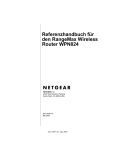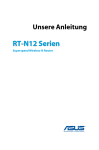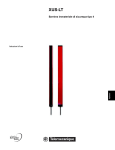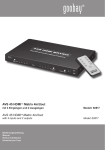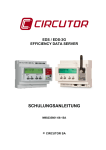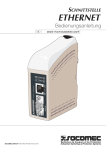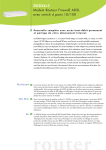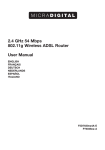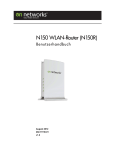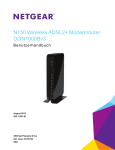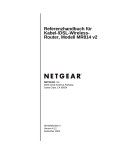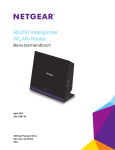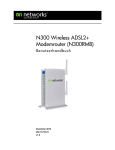Download Referenzhandbuch für den ADSL-Firewall-Router, Modell
Transcript
Referenzhandbuch für den
ADSL-Firewall-Router,
Modell DG834B
NETGEAR, Inc.
4500 Great America Parkway
Santa Clara, CA 95054 USA
Telefon: +1-888-NETGEAR
SM-DG834BV2NA-1
Dezember 2004
© 2004 NETGEAR, Inc. Alle Rechte vorbehalten. Dezember 2004.
Marken
NETGEAR ist eine Marke von Netgear, Inc.
Microsoft, Windows und Windows NT sind eingetragene Marken der Microsoft Corporation.
Andere Marken- und Produktnamen sind eingetragene Marken oder Marken der entsprechenden Unternehmen.
Hinweis zu Lieferbedingungen
Im Hinblick auf Verbesserungen des Designs, der Funktionen und der Zuverlässigkeit behält sich NETGEAR das Recht
vor, die in diesem Dokument beschriebenen Produkte ohne vorherige Ankündigung zu ändern.
NETGEAR übernimmt keine Haftung für Schäden, die durch die Verwendung oder den Einsatz der in diesem Dokument
aufgeführten Produkte entstehen können.
FCC-Erklärung: Funkentstörung
Dieses Gerät wurde nach Maßgabe der Klasse B, Digitale Geräte, entsprechend Paragraph 15 der FCC-Ordnung erfolgreich getestet. Diese Grenzwerte sind dafür ausgelegt, ausreichenden Schutz vor schädlichen
Funkstörungen bei Installationen in Wohnräumen zu bieten. Dieses Gerät erzeugt und arbeitet mit Funkfrequenzenergie.
Wenn es nicht gemäß den Anweisungen installiert und genutzt wird, kann es schädliche Störungen des Funkverkehrs
verursachen. Es kann jedoch nicht gewährleistet werden, dass bei bestimmten Installationen keine Funkstörungen
auftreten. Wenn dieses Gerät schädliche Störungen des Rundfunk- oder Fernsehempfangs verursacht, was sich durch
Ein- und Ausschalten des Geräts feststellen lässt, wird dem Benutzer empfohlen, eine oder mehrere der folgenden
Maßnahmen zu ergreifen:
•
Die Empfangsantenne neu ausrichten oder an anderer Stelle aufstellen.
•
Vergrößerung des Abstands zwischen Gerät und Empfänger.
•
Anschluss des Geräts an eine andere Netzsteckdose als die des Empfängers.
•
Einen Fachhändler oder einen erfahrenen Radio-/Fernsehtechniker hinzuziehen.
Strahlenbelastungserklärung der Federal Communications Commission (FCC)
Dieses Gerät hält die von der FCC für nicht behördlich kontrollierte Umgebungen festgelegten Grenzwerte bezüglich
der Strahlenbelastung durch Funkfrequenzen ein. Damit die Möglichkeit der Überschreitung der Expositionsgrenzen der
FCC zu Hochfrequenz vermieden wird, müssen Personen während des normalen Betriebs einen Abstand von mindestens
30 cm zur Antenne haben.
EN 55 022 Konformitätserklärung
Hiermit wird bescheinigt, dass der ADSL-Firewall-Router DG834B entsprechend der Richtlinie des Rates 89/336/EEG,
Artikel 4A, gegen die Generierung von Funkstörstrahlung abgeschirmt ist. Die Konformität wird durch Anwendung von
EN 55 022 Klasse B (CISPR 22) bestätigt.
ii
Bestätigung des Herstellers/Importeurs
Es wird hiermit bestätigt, dass der ADSL-Firewall-Router DG834B gemäß der im BMPT-AmtsblVfg 243/1991 und Vfg
46/1992 aufgeführten Bestimmungen entstört ist. Das vorschriftsmäßige Betreiben einiger Geräte (z. B. Testsender)
kann jedoch gewissen Beschränkungen unterliegen. Lesen Sie dazu bitte die Anmerkungen in der Betriebsanleitung.
Das Bundesamt für Zulassungen in der Telekommunikation wurde davon unterrichtet, dass dieses Gerät auf den Markt
gebracht wurde und es ist berechtigt, die Serie auf die Erfüllung der Vorschriften hin zu überprüfen.
Bescheinigung des Herstellers/Importeurs
Hiermit wird bescheinigt, dass der ADSL-Firewall-Router DG834B gemäß den im BMPT-AmtsblVfg 243/1991 und Vfg
46/1992 festgelegten Bedingungen funkentstört worden ist. Der ordnungsgemäße Betrieb einiger Geräte (z. B.
Testsender) kann jedoch gewissen Beschränkungen unterliegen. Lesen Sie dazu bitte die Anmerkungen in der
Betriebsanleitung.
Das Bundesamt für Zulassungen in der Telekommunikation wurde davon unterrichtet, dass diese Geräte auf den Markt
gebracht wurden, und es wurde berechtigt, die Serie auf die Erfüllung der Vorschriften hin zu überprüfen.
VCCI-Hinweis (Voluntary Control Council for Interference)
Dieses Gerät ist ein Gerät der Kategorie 2 (Informationsgeräte für den Betrieb in Wohngebieten und angrenzenden
Bereichen) und entspricht den vom Voluntary Control Council for Interference für Datenverarbeitungs-Endgeräte und
elektronische Büroeinrichtungen definierten Standards zum Schutz gegen Funkstörungen in solchen Wohngebieten.
Bei Einsatz in der Nähe eines Rundfunk- oder Fernsehempfängers kann es Funkstörungen verursachen.
Lesen Sie die Anweisungen zur ordnungsgemäßen Handhabung.
Kunden-Support
Bitte schauen Sie sich die Supportinformationskarte an, die Sie zusammen mit dem ADSL-Firewall-Router DG834B
erhalten haben.
Internet
NETGEAR unterhält unter der Internetadresse http://www.netgear.de eine Website im Internet. Für den Zugriff auf diese
Website benötigen Sie eine direkte Internetverbindung und einen Web-Browser, z. B. Internet Explorer
oder Netscape Navigator.
iii
iv
Inhaltsverzeichnis
Kapitel 1 Informationen zu diesem Handbuch
Leserkreis, Konventionen und Geltungsbereich .............................................................1-1
Anleitung zur Benutzung dieses Handbuchs ..................................................................1-3
Anleitung zum Drucken dieses Handbuchs ....................................................................1-5
Kapitel 2 Einführung
Informationen zum Router ..............................................................................................2-1
Wichtige Merkmale .........................................................................................................2-2
Eine leistungsstarke, echte Firewall .........................................................................2-2
Content-Filterung .....................................................................................................2-3
LAN-Ethernet-Verbindungen mit automatischer Geschwindigkeitserkennung und Auto
Uplink™ ....................................................................................................................2-3
Protokollunterstützung .............................................................................................2-3
Einfache Installation und Verwaltung .......................................................................2-5
Lieferumfang ...................................................................................................................2-5
Vorderseite des Routers ...........................................................................................2-7
Rückseite des Routers .............................................................................................2-9
Kapitel 3 Verbindung des Routers mit dem Internet herstellen
Voraussetzungen ............................................................................................................3-1
ADSL-Mikrofilteranforderungen ................................................................................3-1
ADSL-Mikrofilter ................................................................................................3-1
ADSL-Mikrofilter mit integriertem Splitter ...........................................................3-2
Ethernet-Kabelanforderungen ..................................................................................3-2
Computer-Hardwareanforderungen .........................................................................3-2
Voraussetzungen für die LAN-Konfiguration ............................................................3-2
Voraussetzungen für die Internet-Konfiguration .......................................................3-3
Wo finde ich die Parameter für die Internet-Konfiguration? .....................................3-3
Inhaltsverzeichnis
v
Angaben zur Internetverbindung notieren ................................................................3-4
Anschluss des DG834B an Ihr LAN ...............................................................................3-5
Anschluss des Routers ............................................................................................3-5
Automatische Erkennung Ihres Internetverbindungstyps .............................................3-10
Setup-Assistent erkennt PPPoE-Anmeldekonto ....................................................3-12
Setup-Assistent erkennt PPPoA-Anmeldekonto ....................................................3-12
Setup-Assistent erkennt dynamisches IP-Konto ....................................................3-13
Setup-Assistent erkennt IP über ATM-Konto .........................................................3-13
Setup-Assistent erkennt Konto mit fester (statischer) IP-Adresse .........................3-14
Internetverbindung testen .............................................................................................3-15
Manuelle Konfiguration der Internetverbindung ............................................................3-16
Manuelle Konfiguration ..........................................................................................3-17
Internetverbindung erfordert Anmeldung und nutzt PPPoE ............................3-17
Internetverbindung erfordert Anmeldung und nutzt PPPoA ............................3-18
Internetverbindung erfordert keine Anmeldung ...............................................3-20
ADSL-Einstellungen ...............................................................................................3-21
Kapitel 4 Schutz Ihres Netzwerks
Zugriffsschutz auf Ihren ADSL-Firewall-Router DG834B ...............................................4-1
Integriertes Kennwort ändern ...................................................................................4-1
Ändern des Timeouts der Administratoranmeldung .................................................4-2
Konfigurieren der Firewall-Basisdienste .........................................................................4-3
Sperren von Schlüsselwörtern, Sites und Diensten .................................................4-3
Schlüsselwörter und Sites sperren ...........................................................................4-3
Firewall-Regeln ...............................................................................................................4-5
Eingangsregeln (Portweiterleitung) ..........................................................................4-7
Beispiel für Eingangsregeln: Lokaler öffentlicher Web-Server ..........................4-8
Beispiel für Eingangsregeln: Videokonferenzen zulassen ...............................4-10
Überlegungen zu Eingangsregeln ...................................................................4-10
Ausgangsregeln (Dienste sperren) ........................................................................ 4-11
Beispiel für Ausgangsregeln: Instant Messenger sperren ............................... 4-11
Vorrangigkeit der Regeln ........................................................................................4-14
Dienste .........................................................................................................................4-14
Definition von Diensten ..........................................................................................4-15
Zeiten einstellen und Firewall-Dienste vorprogrammieren ...........................................4-16
vi
Inhaltsverzeichnis
Zeitzone einstellen .................................................................................................4-16
Firewall-Dienste einplanen .....................................................................................4-17
Kapitel 5 Ihr Netzwerk verwalten
Einstellungen sichern, wiederherstellen und löschen .....................................................5-1
Konfiguration in einer Datei sichern .........................................................................5-1
Wiederherstellen einer Konfiguration aus einer Datei ..............................................5-2
Löschen der Konfiguration .......................................................................................5-2
Upgrade der Router-Firmware ........................................................................................5-3
Upgrade der Router-Firmware .................................................................................5-3
Informationen zur Netzwerkverwaltung ..........................................................................5-5
Ansicht der Status- und Auslastungsstatistiken des Routers ...................................5-5
Angeschlossene Geräte anzeigen .........................................................................5-10
Aufgezeichnete Informationen anzeigen, auswählen und speichern ..................... 5-11
Die aufzuzeichnenden Informationen auswählen ............................................5-13
Protokolldateien auf einem Server speichern ..................................................5-14
Beispiele von Protokollmeldungen .........................................................................5-14
Aktivierung und Verwaltung .............................................................................5-14
Abgebrochene Pakete .....................................................................................5-14
E-Mail-Benachrichtigung zu Sicherheitsereignissen aktivieren ....................................5-15
Diagnose-Dienstprogramme ausführen und den Router neu starten ...........................5-16
Einschalten der Fernsteuerung ....................................................................................5-17
Konfigurieren der Fernsteuerung ...........................................................................5-17
Kapitel 6 Erweiterte Konfiguration
Erweiterte Sicherheit konfigurieren .................................................................................6-1
DMZ-Standardserver einrichten ...............................................................................6-1
Konfigurieren eines DMZ-Standardservers .......................................................6-2
Bei Bedarf automatisch verbinden ...........................................................................6-3
Port-Scan- und DoS-Schutz deaktivieren ................................................................6-3
Auf Ping am WAN-Port reagieren ............................................................................6-3
MTU-Größe ..............................................................................................................6-3
Konfigurieren der LAN-IP-Einstellungen .........................................................................6-4
DHCP .......................................................................................................................6-6
Router als DHCP-Server verwenden .................................................................6-6
Inhaltsverzeichnis
vii
Reservierte IP-Adresse .....................................................................................6-7
LAN-TCP/IP-Einstellungen konfigurieren .................................................................6-7
Dynamisches DNS ...................................................................................................6-8
Das dynamische DNS konfigurieren ........................................................................6-9
Statische Routen verwenden ........................................................................................6-10
Statische Route - Beispiel ......................................................................................6-10
Statische Routen konfigurieren .............................................................................. 6-11
Kapitel 7 Fehlerbehebung
Grundfunktionen .............................................................................................................7-1
Stromversorgungs-LED leuchtet nicht ......................................................................7-2
Test-LED leuchtet nicht oder leuchtet permanent ....................................................7-2
LEDs für LAN- oder WAN-Port leuchten nicht .........................................................7-3
Fehlerbehebung an der Schnittstelle für die Web-Konfiguration ....................................7-3
Fehlerbehebung bei der ISP-Verbindung. ......................................................................7-4
ADSL-Verbindung ....................................................................................................7-4
WAN-LED blinkt gelb .........................................................................................7-5
WAN-LED aus ...................................................................................................7-5
Erhalt einer WAN-IP-Adresse ..................................................................................7-6
Fehlerbehandlung von PPPoE oder PPPoA ............................................................7-7
Fehler beim Zugriff auf das Internet beheben ..........................................................7-7
Fehlerbehebung in einem TCP/IP-Netzwerk mit einem Ping-Dienstprogramm .............7-8
LAN-Pfad zum Router prüfen ...................................................................................7-8
Pfad vom PC zu einem dezentralen Gerät prüfen ...................................................7-9
Standardkonfiguration und -kennwort wieder herstellen ...............................................7-10
Mit dem Reset-Schalter .......................................................................................... 7-11
Probleme bei Datum und Uhrzeit. ................................................................................ 7-11
Anhang A Technische Daten
Anhang B Netzwerke und Routing: Grundlagen
Zugehörige Publikationen .............................................................................................. B-1
Grundlegende Informationen zu Routern ...................................................................... B-1
Was ist ein Router? ................................................................................................. B-2
Routing Information Protocol ................................................................................... B-2
viii
Inhaltsverzeichnis
IP-Adressen und das Internet ................................................................................. B-2
Netzmaske .............................................................................................................. B-5
Subnetz-Adressierung ............................................................................................. B-5
Private IP-Adressen ................................................................................................ B-8
Betrieb mit einer IP-Adresse und NAT .................................................................... B-9
MAC-Adressen und Adressauflösungs-Protokoll .................................................. B-10
Zugehörige Dokumente ......................................................................................... B-10
Domain-Name-Server ............................................................................................B-11
IP-Konfiguration über DHCP ..................................................................................B-11
Internet-Sicherheit und Firewalls ................................................................................. B-12
Was ist eine Firewall? ........................................................................................... B-12
Stateful Packet Inspection ..................................................................................... B-12
DoS-Attacke (Denial of Service) ........................................................................... B-13
Ethernet-Kabel ............................................................................................................. B-13
Kabelqualität der Kategorie 5 ................................................................................ B-14
Ein Blick in TP-Kabel ............................................................................................. B-14
Uplink-Switches, Crossover-Kabel und MDI/MDIX-Umschaltung ......................... B-16
Anhang C Netzwerk vorbereiten
Computer für den Einsatz im TCP/IP-Netzwerk vorbereiten ......................................... C-1
Konfiguration von Windows 95, 98 und Me für die Verwendung eines TCP/IP-Netzwerks C-2
Installation und Überprüfung von Windows-Netzwerkkomponenten ....................... C-2
Automatische Konfiguration der TCP/IP-Einstellungen durch DHCP unter Windows 95B,
98 und Me aktivieren ............................................................................................... C-4
Internet-Zugriffsmethode unter Windows auswählen .............................................. C-6
TCP/IP-Eigenschaften überprüfen .......................................................................... C-7
Windows NT4, 2000 oder XP für den Betrieb eines IP-Netzwerks konfigurieren .......... C-7
Installation und Überprüfung von Windows-Netzwerkkomponenten ....................... C-7
DHCP-Konfiguration von TCP/IP unter Windows XP, 2000 oder NT4 .......................... C-8
DHCP-Konfiguration von TCP/IP unter Windows XP .............................................. C-8
DHCP-Konfiguration von TCP/IP unter Windows 2000 ........................................ C-11
DHCP-Konfiguration von TCP/IP unter Windows NT4 .......................................... C-14
TCP/IP-Eigenschaften für Windows XP, 2000 und NT4 überprüfen ..................... C-16
Macintosh für die Verwendung eines TCP/IP-Netzwerks konfigurieren .................... C-17
MacOS 8.6 oder 9.x .............................................................................................. C-17
MacOS X ............................................................................................................... C-18
Inhaltsverzeichnis
ix
TCP/IP-Eigenschaften für Macintosh-Computer überprüfen ................................. C-18
Betriebsbereitschaft des Internet-Kontos überprüfen .................................................. C-19
Werden Anmeldeprotokolle verwendet? ............................................................... C-19
Wie lauten die Konfigurationseinstellungen? ........................................................ C-20
ISP-Konfigurationsangaben für Windows-Computer ermitteln .............................. C-21
ISP-Konfigurationsangaben für Macintosh-Computer ermitteln ............................ C-22
Netzwerk neu starten ................................................................................................... C-23
DG834B Glossar
x
Inhaltsverzeichnis
Kapitel 1
Informationen zu diesem Handbuch
Vielen Dank für den Kauf des NETGEAR™ ADSL-Firewall-Router DG834B.
Leserkreis, Konventionen und Geltungsbereich
Das vorliegende Referenzhandbuch wendet sich an Leser, die über grundlegende bis
fortgeschrittene Computer- und Internet-Kenntnisse verfügen. Dennoch finden Sie in den
Anhängen Informationen zu den Grundlagen von Computer-Netzwerken, dem Internet, einer
Firewall und der Netzwerktechnologie sowie zahlreiche Praxis-Beispiele.
In dem vorliegenden Handbuch gelten folgende Schriftkonventionen:
Tabelle 1.
Schriftkonventionen
Kursiv
Hervorhebung, Bücher, CDs, URL-Namen
fett
Benutzereingaben
Nicht proportionale Am Bildschirm angezeigter Text, Datei- und Servernamen, Dateierweiterungen,
Schrift
Befehle, IP-Adressen
Hinweis: Mit diesem Format werden Informationen von besonderer Bedeutung
hervorgehoben.
Das vorliegende Handbuch gilt für den ADSL-Router DG834B mit den folgenden technischen
Daten.:
Tabelle 1-1.
Handbuchspezifikationen
Produktversion
ADSL-Firewall-Router DG834B
Veröffentlichungsdatum des
Handbuchs
Dezember 2004
Informationen zu diesem Handbuch
1-1
Referenzhandbuch für den ADSL-Firewall-Router, Modell DG834B
Hinweis: Produktaktualisierungen sind auf der NETGEAR-Website unter http://
www.netgear.de/support/download.html oder auf der NETGEAR, Inc.-Website unter
http://www.netgear.com/support/main.asp erhältlich.
1-2
Informationen zu diesem Handbuch
Referenzhandbuch für den ADSL-Firewall-Router, Modell DG834B
Anleitung zur Benutzung dieses Handbuchs
Die HTML-Version dieses Handbuchs enthält die folgenden Merkmale.
2
1
3
Abbildung 0-1. HTML-Version dieses Handbuchs
1. Linkes Fenster. Im linken Fenster können Sie die Registerkarten, Inhalt, Index, Suche und
Favoriten sehen.
Zur Ansicht der HTML-Version des Handbuchs müssen Sie einen Browser Version 4 oder
höher sowie JavaScript aktiviert haben.
2. Schaltflächen der Symbolleiste. Mit den Schaltflächen in der Symbolleiste am oberen Rand
des Bildschirms können Sie navigieren, Seiten drucken und mehr.
–
Die Schaltfläche Im Inhalt zeigen findet das aktuelle Thema in der Registerkarte
"Inhalt".
–
Die Schaltflächen Zurück/Weiter zeigen das vorherige oder nächste
Thema.
–
Die Schaltfläche PDF führt zu einer PDF-Version des kompletten Handbuchs.
–
Die Schaltfläche Drucken druckt das aktuelle Thema aus. Über diese Schaltfläche
werden alle Schritte zu Ihrem Drucker gesendet, wenn eine schrittweise Anleitung
angezeigt wird. Sie müssen dazu nicht den korrekten Seitenbereich angeben.
Informationen zu diesem Handbuch
1-3
Referenzhandbuch für den ADSL-Firewall-Router, Modell DG834B
3. Rechtes Fenster. Im rechten Fenster können Sie den Inhalt des Handbuchs ansehen. Jede
Seite des Handbuchs enthält außerdem oben rechts eine
Verknüpfung zu einer PDF-Datei, die nur das aktuelle Kapitel des
Handbuchs enthält.
1-4
Informationen zu diesem Handbuch
Referenzhandbuch für den ADSL-Firewall-Router, Modell DG834B
Anleitung zum Drucken dieses Handbuchs
Zum Drucken dieses Handbuchs können Sie je nach Bedarf eine der folgenden Optionen wählen.
•
Drucken der Schritte einer “Anleitung” in der HTML-Ansicht. Mit Hilfe der Schaltfläche
Drucken oben rechts in der Symbolleiste drucken Sie das derzeit angezeigte Thema. Über
diese Schaltfläche werden alle Schritte zu Ihrem Drucker gesendet, wenn eine schrittweise
Anleitung angezeigt wird. Sie müssen dazu nicht den korrekten Seitenbereich angeben.
•
Drucken eines Kapitels. Verwenden Sie dazu die
oben rechts auf jeder Seite.
–
–
–
•
Verknüpfung
Klicken Sie auf die Verknüpfung “PDF zu diesem Kapitel” oben rechts auf jeder
beliebigen Seite in dem Kapitel, das Sie drucken wollen. In einem neuen Browserfenster
wird eine PDF-Version des Kapitels angezeigt, das Sie gerade ansehen.
Klicken Sie auf das Symbol "Drucken" oben links im Fenster.
Tipp: Wenn Ihr Drucker Papier beidseitig bedrucken kann, können Sie Papier und
Druckertinte sparen, indem Sie diese Funktion auswählen.
Drucken des kompletten Handbuchs. Verwenden Sie dazu die Schaltfläche "PDF" in der
Symbolleiste oben rechts im Browserfenster.
–
–
–
Klicken Sie auf die Schaltfläche "PDF". In einem neuen Browserfenster wird eine
PDF-Version des Kapitels angezeigt, das Sie gerade ansehen.
Klicken Sie auf das Symbol "Drucken" oben links im Fenster.
Tipp: Wenn Ihr Drucker Papier beidseitig bedrucken kann, können Sie Papier und
Druckertinte sparen, indem Sie diese Funktion auswählen.
Informationen zu diesem Handbuch
1-5
Referenzhandbuch für den ADSL-Firewall-Router, Modell DG834B
1-6
Informationen zu diesem Handbuch
Kapitel 2
Einführung
Dieses Kapitel beschreibt die Leistungsmerkmale des NETGEAR ADSL-Firewall-Router
DG834B. Der ADSL-Router DG834B ist eine Kombination aus integriertem ADSL-Modem,
Router, 4-Port-Switch und Firewall, die Ihrem gesamten Netzwerk die sichere gemeinsame
Nutzung einer Internetverbindung ermöglicht, die sonst von einem einzigen Computer genutzt
wird.
Hinweis: Wenn Sie mit Netzwerken und Routing noch nicht vertraut sind, lesen Sie im
Anhang B, “Netzwerke und Routing: Grundlagen die Informationen zu den in diesem
Handbuch benutzten Begriffen und Vorgehensweisen.
Informationen zum Router
Der ADSL-Firewall-Router DG834B bietet eine ununterbrochene und schnelle 10/100
Ethernet-Verbindung zwischen Ihren Ethernet-Geräten. Über das integrierte ADSL-Modem
ermöglicht der ADSL-Router DG834B Ihrem gesamten Netzwerk, eine Internetverbindung
gemeinsam zu nutzen, die sonst von einem einzelnen Computer genutzt wird. Der
Konfigurationsaufwand ist minimal - schon nach wenigen Minuten ist der Router installiert und
betriebsbereit.
Der ADSL-Router DG834B bietet Ihnen mehrere Internet-Content-Filterungsoptionen sowie
Berichte über Browseraktivität und sofortige Warnmeldungen per E-Mail. Benutzer und
Netzwerkadministratoren können auf der Grundlage von Tageszeit, Website-Adressen und
Schlüsselwörtern der Web-Adressen Regelungen für einen eingeschränkten Internet-Zugang
festlegen und für bis zu 253 Computer einen schnellen ADSL-Internet-Zugang einrichten. Die
Firewall-Funktionalität sowie die Funktion zur Netzwerkadressübersetzung (NAT) schützen Sie
vor Hackern.
Einführung
2-1
Referenzhandbuch für den ADSL-Firewall-Router, Modell DG834B
Wichtige Merkmale
Der ADSL-Router DG834B besitzt die folgenden Leistungsmerkmale:
•
Eine leistungsstarke, echte Firewall
•
Content-Filterung
•
LAN-Ethernet-Verbindungen mit automatischer Geschwindigkeitserkennung und Auto
Uplink™
•
Umfasssende Internet-Protokollunterstützung
•
Einfache, webbasierte Installation und Verwaltung
•
Ein integriertes ADSL-Modem
Diese Merkmale werden nachfolgend beschrieben.
Eine leistungsstarke, echte Firewall
Im Gegensatz zu einfachen, Internet-gestützten NAT-Routern ist der DG834B eine echte Firewall,
die Hackerangriffe über eine Stateful Packet Inspection (Paketüberprüfung) abwehrt.
Leistungsmerkmale der Firewall:
•
Schutz vor Denial-of-Service-Attacken (DoS)
Sie erkennt und wehrt automatisch DoS-Attacken wie Ping of Death, SYN Flood, LAND
Attack und IP-Spoofing ab.
•
Blockiert unerwünschten Datenverkehr aus dem Internet in Ihr LAN.
•
Sperrt den Zugriff von Ihrem LAN aus auf die Internet-Seiten oder -Dienste, die Sie festlegen.
•
Protokolliert sicherheitsrelevante Vorfälle
Der DG834B protokolliert sicherheitsrelevante Ereignisse wie blockierte eingehende
Datenübertragungen, Port-Scans, Angriffe und Anmeldungen durch den Administrator. Bei
der Konfiguration des Routers können Sie festlegen, dass dieses Protokoll in bestimmten
Abständen per E-Mail an Sie gesendet werden soll. Außerdem können Sie den Router so
konfigurieren, dass bei einem signifikanten Ereignis sofort eine Alarmmeldung an Ihre
E-Mail-Adresse oder Ihren E-Mail-Pager gesendet wird.
2-2
Einführung
Referenzhandbuch für den ADSL-Firewall-Router, Modell DG834B
Content-Filterung
Durch die Content Filterungs-Funktion verhindert der DG834B, dass fragwürdige Inhalte aus dem
Internet auf Ihre PCs gelangen. Mit dem Router können Sie den Zugriff auf Internet-Inhalte durch
Prüfung der Schlüsselwörter von Web-Adressen steuern. Daneben können Sie bei der
Konfiguration des Router festlegen, dass Zugriffsversuche auf fragwürdige Internet-Seiten
protokolliert und gemeldet werden sollen.
LAN-Ethernet-Verbindungen mit automatischer
Geschwindigkeitserkennung und Auto Uplink™
Mit dem internen 10/100-Switch mit vier Ports ermöglicht der DG834B den Anschluss an ein
Standard-Ethernet-Netzwerk mit 10 MBit/s oder an ein Fast Ethernet-Netzwerk mit 100 MBit/s.
Alle LAN-Ports verfügen über eine automatische Erkennungsfunktion und unterstützen den
Vollduplex- und den Halbduplex-Betrieb.
Der Router verwendet die Auto UplinkTM-Technologie. Jeder lokale Ethernet-Port erkennt
automatisch, ob das an dem Port eingesteckte Ethernet-Kabel eine "normale" Verbindung, z. B. zu
einem PC, oder eine "Uplink"-Verbindung, z. B. zu einem Switch oder Hub, benötigt. Daraufhin
wird der Port automatisch für die erforderliche Verbindung konfiguriert. Damit können Sie auf die
Verwendung eines Crossover-Kabels verzichten, da Auto Uplink™ in jedem Fall die korrekte
Verbindung für den jeweiligen Kabeltyp herstellt.
Protokollunterstützung
Der DG834B unterstützt das Transmission Control Protocol/Internet Protocol (TCP/IP) und das
Routing Information Protocol (RIP). Anhang B, “Netzwerke und Routing: Grundlagen enthält
weitere Informationen über TCP/IP.
•
Fähigkeit zum Ein- und Ausschalten der gemeinsamen IP-Adressennutzung durch NAT
Mit dem DG834B können mehrere PCs innerhalb eines Netzwerks ein gemeinsames
Internet-Konto mit nur einer IP-Adresse verwenden, die von Ihrem Internet Service-Provider
(ISP) statisch oder dynamisch zugewiesen wird. Diese Technik, die als
Netzwerk-Adressübersetzung (NAT) bezeichnet wird, ermöglicht die Verwendung eines
preisgünstigen ISP-Kontos für einen Einzelbenutzer. Diese Funktion kann auch vollständig
ausgeschaltet werden, um den DG834B zu verwenden, wenn Sie das IP-Adressenprogramm
selbst verwalten wollen.
Einführung
2-3
Referenzhandbuch für den ADSL-Firewall-Router, Modell DG834B
•
Automatische Konfiguration verbundener PCs durch DHCP
Informationen zur Netzwerkkonfiguration, z. B. IP-, Router- und DNS-Adressen
(Domain-Name-Server) werden den an das LAN angeschlossenen PCs dynamisch durch den
DG834B zugewiesen; dabei kommt die DHCP-Funktion (Dynamic Host Configuration
Protocol) zur Anwendung. Diese Funktion vereinfacht die Konfiguration von PCs im lokalen
Netzwerk beträchtlich.
•
DNS-Proxy
Wenn DHCP aktiviert ist und keine DNS-Adressen angegeben sind, stellt der Router den
angeschlossenen Computern seine eigene Adresse als DNS-Server zur Verfügung. Während
des Aufbaus der Verbindung fragt der Router die tatsächlichen DNS-Adressen beim ISP ab
und leitet DNS-Anfragen aus dem LAN weiter.
•
Klassisches IP (RFC 1577)
Manche Internet Service-Provider, zum Beispiel in Europa, nutzen bei Ihren ADSL-Diensten
klassische IP-Adressen. In diesen Fällen kann der Router die klassische IP-Adresse vom ISP
verwenden.
•
PPP over Ethernet PPPoE
PPP over Ethernet ist ein Protokoll für den Anschluss dezentraler Hosts an das Internet; dabei
wird durch Simulation einer Einwahlverbindung eine ADSL-Verbindung hergestellt. Diese
Funktion macht die Ausführung eines Anmeldeprogramms wie EnterNet oder WinPOET auf
Ihrem PC überflüssig.
•
PPP over ATM (PPPoA)
PPP over ATM ist ein Protokoll für den Anschluss dezentraler Hosts an das Internet; dabei
wird durch Simulation einer Einwahlverbindung eine ATM-Verbindung hergestellt.
•
Dynamische DNS
Dynamische DNS-Dienste ermöglichen entfernten Benutzern das Erkennen Ihres Netzwerks
mit Hilfe eines Domänennamens, wenn Ihre IP-Adresse nicht dauerhaft zugeordnet ist. Der
Router umfasst einen Client, der eine Verbindung zu gängigen dynamischen DNS-Diensten
zur Registrierung Ihrer dynamischen IP-Adresse ermöglicht.
•
Universal Plug and Play (UPnP)
UPnP ist eine Netzwerkarchitektur, die für Kompatibilität bei Netzwerktechnologien sorgt.
UPnP-kompatible Router bieten Breitbandnutzern zu Hause und in Kleinbetrieben eine
nahtlose Möglichkeit zur Teilnahme an Online-Spielen, Videokonferenzen und anderen
Peer-to-peer-Diensten.
2-4
Einführung
Referenzhandbuch für den ADSL-Firewall-Router, Modell DG834B
Einfache Installation und Verwaltung
Sie können den DG834B innerhalb weniger Minuten nach dem Anschließen an das Netzwerk
installieren, konfigurieren und betreiben. Folgende Funktionen erleichtern Ihnen dabei die
Installation und Verwaltung:
•
Browser-gestützte Konfiguration Mit der Browser-gestützten Konfiguration können Sie Ihren Router mühelos von beinahe
jedem PC aus (z. B. Windows, Macintosh oder Linux) konfigurieren. Dabei hilft Ihnen ein
benutzerfreundlicher Konfigurationsassistent. Darüber hinaus verfügt die Browser-gestützte
Web-Management-Schnittstelle über eine integrierte Online-Hilfe.
•
Setup-Assistent
Der Router erkennt automatisch den Typ der Internetverbindung und fragt Sie lediglich nach
den Informationen, die für Ihre Provider-Anmeldung erforderlich sind.
•
Fernsteuerung Der Router ermöglicht die Anmeldung an der Web-Verwaltungsschnittstelle von einem
entfernten Standort aus über das Internet. Für höhere Sicherheit können Sie die
Fernsteuerungszugriffe auf eine angegebene entfernte IP-Adresse oder einen Adressbereich
begrenzen, und Sie können eine Port-Nummer angeben, die nicht dem Standard entspricht.
•
Diagnosefunktionen Der Router bietet integrierte Diagnosefunktionen wie beispielsweise Ping, DNS-Anfrage
(DNS-Lookup) und einen entfernten Systemstart. Diese Funktionen ermöglichen das Testen
der Internetverbindung und den Neustart des Router. Sie können diese Diagnosefunktionen
direkt über den DG834B verwenden, wenn Sie mit dem LAN verbunden sind, oder über das
Internet mit Hilfe der Fernsteuerungsfunktion.
•
Sichtkontrolle
Die Leuchtanzeigen (LEDs) an der Vorderseite des Router ermöglichen eine einfache
Überwachung des Status und der Aktivität des Routers.
•
Firmware-Upgrade über löschbaren, programmierbaren, schreibgeschützten Flash-Speicher
(EPROM)
Lieferumfang
Im Lieferumfang des Pakets sollten folgende Teile enthalten sein:
•
•
ADSL-Firewall-Router DG834B
Wechselstrom-Netzteil (je nach Region verschieden)
Einführung
2-5
Referenzhandbuch für den ADSL-Firewall-Router, Modell DG834B
•
•
•
•
•
Ethernet-Kabel der Kategorie 5 (Cat 5)
Telefonkabel
Ressourcen-CD für ADSL-Firewall-Router, inklusive:
— des vorliegenden Handbuchs
— Anwendungshinweise
eine gedruckte Anleitung zur Schnellinstallation
Garantie- und Supportinformationskarte
Falls eines dieser Elemente fehlerhaft, beschädigt oder nicht vorhanden ist, wenden Sie sich bitte
an Ihren NETGEAR-Fachhändler. Bewahren Sie den Karton sowie das
Original-Verpackungsmaterial bitte für den Fall auf, dass Sie das Produkt zu einem späteren
Zeitpunkt zur Reparatur einsenden müssen.
2-6
Einführung
Referenzhandbuch für den ADSL-Firewall-Router, Modell DG834B
Vorderseite des Routers
Die nachfolgend dargestellte Vorderseite des ADSL-Firewall-Router DG834B enthält
Status-LEDs.
ADSL Firewall Router DG834
Test
Stromversorgung
INTERNET
LAN
Abbildung 2-1. DG834B Vorderseite
Mit diesen LEDs können Sie verschiedene Bedingungen überprüfen. Die Tabelle 2-1 listet die
LEDs an der Vorderseite des Router auf und beschreibt ihre jeweilige Funktion. Diese LEDs
leuchten grün, wenn sie aktiviert sind.
Tabelle 2-1.
Beschriftung
Beschreibung der LEDs
Aktivität
Beschreibung
Stromversorgung Ein
Aus
Der Router ist an die Netzversorgung angeschlossen.
Der Router ist nicht an die Netzversorgung angeschlossen.
Test
Das System wird initialisiert.
Das System ist bereit und aktiv.
Einführung
Ein
Aus
2-7
Referenzhandbuch für den ADSL-Firewall-Router, Modell DG834B
Tabelle 2-1.
INTERNET
Beschreibung der LEDs
Blinkend — gelb
Ein — grün
Blinkend — grün
LAN
Ein (grün)
Blinkend (grün)
Ein (gelb)
Blinkend (gelb)
Aus
2-8
Das Internet-Modem wird auf den ADSL-Anschluß synchronisiert.
Der Internet-Port hat eine Verbindung zu einem angeschlossenen
Gerät erkannt.
Daten werden vom Internet-Port übertragen oder empfangen.
Der lokale Port hat eine Verbindung mit 100 MBit/s zu einem
angeschlossenen Gerät erkannt.
Daten werden mit 100 MBit/s übertragen oder empfangen.
Der lokale Port hat eine Verbindung mit 10 MBit/s zu einem
angeschlossenen Gerät erkannt.
Daten werden mit 10 MBit/s übertragen oder empfangen.
Dieser Port hat keine Verbindung erkannt.
Einführung
Referenzhandbuch für den ADSL-Firewall-Router, Modell DG834B
Rückseite des Routers
Die Rückseite des ADSL-Firewall-Router DG834B (Abbildung 2-2) enthält Port-Anschlüsse.
ADSL
INTERNET
LAN
ADSL Firewall Router DG834
Stromversorgung
Zurücksetzen
Abbildung 2-2. DG834B Rückseite
An der Rückseite des Routers befinden sich folgende Elemente (von links nach rechts):
•
Anschluss für Wechselstrom-Netzteil
•
Vier lokale Ethernet RJ-45-Ports zum Anschluss des Routers an die lokalen Computer.
•
Taste zum Rücksetzen auf Standardeinstellungen
•
ADSL-Port zum Anschluss des Routers an eine ADSL-Leitung
Einführung
2-9
Referenzhandbuch für den ADSL-Firewall-Router, Modell DG834B
2-10
Einführung
Kapitel 3
Verbindung des Routers mit dem Internet herstellen
In diesem Kapitel wird beschrieben, wie Sie den Router in Ihrem lokalen Netzwerk (LAN)
einrichten und mit dem Internet verbinden. Es beschreibt die Konfiguration des
ADSL-Firewall-Router DG834B für den Internet-Zugriff mit Hilfe des Setup-Assistenten oder die
manuelle Konfiguration Ihrer Internetverbindung.
Voraussetzungen
Bevor Sie eine Internetverbindung über Ihren Router herstellen können, müssen Sie Folgendes
vorbereiten:
1.
Der Router ist an eine ADSL-Leitung angeschlossen und ein Computer ist wie unten
beschrieben mit dem Router verbunden.
2.
Ein aktiver Internetdienst, wie der über ein ADSL-Konto bereitgestellte, ist vorhanden.
3.
Die Konfigurationsdaten des Internet Service-Providers (ISP) für Ihr DSL-Konto.
ADSL-Mikrofilteranforderungen
Die ADSL-Technologie verwendet die gleichen Leitungen wie Ihr Telefondienst. Über ADSL
werden Signale in die Telefonleitungen eingespeist, die Störgeräusche bei Telefonverbindungen
hervorrufen. Sie müssen einen ADSL-Mikrofilter verwenden, um die Signale herauszufiltern,
bevor diese Ihr Telefon erreichen. HINWEIS: Bei deutschen und vielen anderen
ADSL-Anschlüssen ist der Mikrofilter bereits in den Splitter integriert, den Sie von Ihrem
Telekommunikationsanbieter bekommen haben.
ADSL-Mikrofilter
Phone
Abbildung 3-1. ADSL-Mikrofilter
Verbindung des Routers mit dem Internet herstellen
3-1
Referenzhandbuch für den ADSL-Firewall-Router, Modell DG834B
Jedes Gerät wie ein Telefon, Faxgerät, Anrufbeantworter oder Anrufer-ID-Anzeige benötigt einen
ADSL-Mikrofilter.
Hinweis: Verbinden Sie den DG834B mit der ADSL-Leitung über einen Mikrofilter, der einen
Splitter hat und speziell für diesen Zweck ausgelegt ist. Andernfalls kann das integrierte
ADSL-Modem im DG834B keine Verbindung zum Internet herstellen. Im Zweifelsfall sollten Sie
den DG834B direkt mit der ADSL-Leitung verbinden.
ADSL-Mikrofilter mit integriertem Splitter
Phone
Line
DSL
Abbildung 3-2. ADSL-Mikrofilter mit integriertem Splitter
Verwenden Sie einen ADSL-Mikrofilter mit integriertem Splitter, wenn nur eine Wandsteckdose
vorhanden ist, über die sowohl der DG834B als auch Telefongeräte angeschlossen werden.
Ethernet-Kabelanforderungen
Der ADSL-Router DG834B wird über Twisted-Pair-Kabel mit Ihrem Ethernet-LAN verbunden.
Für eine 100 MBit/s-Anbindung des Computers an das Netzwerk ist das Kabel der Kategorie 5
(CAT5) zu verwenden, das im Lieferumfang des Routers enthalten ist.
Computer-Hardwareanforderungen
Sie können den ADSL-Router DG834B nur in einem Netzwerk einsetzen, wenn in jedem
Computer ein Ethernet-Adapter sowie ein Ethernet-Kabel oder ein 802.11g-Wireless-Adapter
installiert bzw. angeschlossen ist.
Voraussetzungen für die LAN-Konfiguration
Zur Herstellung der erstmaligen Verbindung zum Internet und für die Konfiguration des Routers
ist der Router an einen Computer anzuschließen, an dem die Option für die automatische
Übernahme der TCP/IP-Konfiguration vom Router über DHCP aktiviert ist.
Hinweis: Hilfe zur DHCP-Konfiguration finden Sie in Anhang C, “Netzwerk vorbereiten.
3-2
Verbindung des Routers mit dem Internet herstellen
Referenzhandbuch für den ADSL-Firewall-Router, Modell DG834B
Voraussetzungen für die Internet-Konfiguration
In Abhängigkeit von der durch Ihren Provider gewählten Konfiguration Ihres Internet-Kontos
benötigen Sie ggf. einen oder mehrere der nachfolgenden Konfigurationsparameter, um den
Router an das Internet anzuschließen:
•
Parameter für Pfadidentifikation (VPI)/Kanalidentifikation (VCI)
•
Multiplexmethode
•
Host- und Domänennamen
•
ISP-Anmeldename und Kennwort
•
ISP-DNS-Adressen (Domain-Name-Server)
•
Feste oder statische IP-Adresse
Wo finde ich die Parameter für die Internet-Konfiguration?
Die für den Internet-Anschluss benötigten Informationen können Sie auf unterschiedliche Weise
ermitteln.
•
Ihr ISP sollte Ihnen alle für die Verbindung zum Internet erforderlichen Informationen zur
Verfügung gestellt haben. Wenn Sie diese Informationen nicht finden, können Sie sich mit der
Bitte um Zusendung der Daten direkt an Ihren ISP wenden oder eine der folgenden Optionen
zur Suche verwenden.
•
Falls ein Computer bereits über das aktive Internet-Zugriffskonto angeschlossen ist, können
Sie die Konfigurationsdaten von diesem Computer erhalten.
•
•
•
•
Windows 95/98/ME: Öffnen Sie die Netzwerkeinstellungen in der Systemsteuerung,
wählen Sie den TCP/IP-Eintrag für den Ethernet-Adapter und klicken Sie auf
"Eigenschaften".
Windows 2000/XP: Öffnen Sie die lokale Netzwerkverbindung, wählen Sie den TCP/
IP-Eintrag für den Ethernet-Adapter aus und klicken Sie auf "Eigenschaften".
Macintosh-Computer: Öffnen Sie die TCP/IP- oder Netzwerkeinstellungen in der
Systemsteuerung.
In der ISP-Anleitung auf der Ressourcen-CD für den DG834B finden Sie ebenfalls
Informationen zur Internetverbindung für viele ISPs.
Nachdem Sie Ihre Internet-Konfigurationsparameter festgestellt haben, sollten Sie sie vielleicht
auf der nachfolgenden Seite notieren, so wie in “Angaben zur Internetverbindung notieren” auf
Seite 3-4 beschrieben.
Verbindung des Routers mit dem Internet herstellen
3-3
Referenzhandbuch für den ADSL-Firewall-Router, Modell DG834B
Angaben zur Internetverbindung notieren
Drucken Sie die folgende Seite aus und tragen Sie die für Ihren ISP gültigen
Konfigurationsparameter ein.
ISP-Multiplexmethode und Virtual Circuit Number: Die Standardeinstellungen Ihres
ADSL-Firewall-Router DG834B sind für die meisten ISPs bestens geeignet. Manche ISPs
verwenden allerdings eine spezifische Multiplexmethode oder eine "Virtual Circuit Number"
(VCN) für die Pfadidentifikation (Virtual Path Identifier - VPI) bzw. die Kanalidentifikation
(Virtual Channel Identifier - VCI). Wenn Ihr ISP Ihnen eine spezifische Multiplexmethode oder
eine VPI/VCI-Nummer zur Verfügung gestellt hat, machen Sie die folgenden Angaben:
Markieren Sie die zutreffende Multiplexmethode: LLC-basiert oder VC-basiert
VPI:________ Eine Zahl zwischen 0 und 255. VCI:___________ Eine Zahl zwischen 1 und
65535.
ISP-Anmeldename: Beim Anmeldenamen und dem Kennwort sind Groß- und Kleinschreibung
zu beachten. Sie müssen genau so eingegeben werden, wie von Ihrem ISP vorgegeben. Manche
ISPs verwenden die vollständige E-Mail-Adresse des Benutzers als Anmeldename. Der
Dienstname ist nicht bei allen ISPs erforderlich. Tragen Sie hier den Anmeldenamen und das
Kennwort ein, das Sie verwenden:
Anmeldename: ______________________________
Kennwort: ____________________________
Dienstname: _____________________________
Feste oder statische IP-Adresse: Wenn Sie eine statische IP-Adresse besitzen, tragen Sie
folgende Angaben ein. Eine gültige IP-Adresse könnte beispielsweise lauten: 169.254.141.148.
Feste oder statische Internet-IP-Adresse: ______.______.______.______
Router-IP-Adresse: ______.______.______.______
Subnetzmaske: ______.______.______.______
DNS-Serveradressen des ISP: Falls Ihnen DNS-Serveradressen mitgeteilt wurden, notieren Sie
folgende Angaben:
IP-Adresse primärer DNS-Server: ______.______.______.______
IP-Adresse sekundärer DNS-Server: ______.______.______.______
Host- und Domänennamen: Einige ISPs verwenden einen speziellen Host- oder Domänennamen
wie CCA7324-A oder home. Wenn Ihnen der Host- oder Domänenname nicht mitgeteilt wurde,
können Sie die folgenden Beispiele zur Orientierung verwenden:
3-4
Verbindung des Routers mit dem Internet herstellen
Referenzhandbuch für den ADSL-Firewall-Router, Modell DG834B
•
•
Wenn Ihr E-Mail-Hauptkonto bei Ihrem ISP aaa@yyy.com lautet, ist aaa der Host-Name. Die
verschiedenen ISPs bezeichnen dies auch als Konto, Benutzer-, Host-, Computer- oder
Systemname.
Wenn die Adresse des Mail-Servers Ihres ISP mail.xxx.yyy.com lautet, ist xxx.yyy.com der
Domänenname.
ISP Host-Name: _________________________
ISP-Domänenname: _______________________
Bei Wireless-Zugriff:: Notieren Sie folgende Angaben für die Konfiguration des
Wireless-Netzwerks:
Wireless-Netzwerkname (SSID): __________________ WEP-Authentifizierung (Zutreffendes markieren): Automatische, Open System- oder Shared
Key-WEP-Verschlüsselung (Zutreffendes markieren): 64 oder 128; Passphrase oder Key:
____________________
Anschluss des DG834B an Ihr LAN
Dieser Abschnitt enthält die Anweisungen zum Anschluss des ADSL-Router DG834B.
Hinweis: Die mit dem Router gelieferte Ressourcen-CD enthält einen Installationsassistenten, der
Sie bei diesem Vorgang unterstützt.
Anschluss des Routers
Zum Anschließen der Firewall sind vier Schritte auszuführen:
1.
Verbinden Sie den Router mit der ADSL-Leitung.
2.
Verbinden Sie den Router mit den Computern in Ihrem Netzwerk.
3.
Melden Sie sich am Router an.
4.
Stellen Sie die Verbindung zum Internet her.
Führen Sie die nachstehenden Schritte aus, um den Router an das Internet anzuschließen. Bevor
Sie beginnen, benötigen Sie die ADSL-Konfigurationsdaten von Ihrem Internet Service Provider
(ISP).
Verbindung des Routers mit dem Internet herstellen
3-5
Referenzhandbuch für den ADSL-Firewall-Router, Modell DG834B
1. VERBINDEN SIE DEN DG834B MIT DER ADSL-LEITUNG.
a.
Sie müssen einen Filter für jedes Telefon oder jedes andere Gerät installieren, dass die
gleiche Telefonnummer wie Ihr ADSL-Router nutzt. Wählen Sie den Filter, der im
Lieferumfang Ihres Routers enthalten ist. Bei deutschen ADSL-Anschlüssen ist der
Mikrofilter bereits in den Splitter integriert, den Sie von Ihrem
Telekommunikationsanbieter bekommen haben.
Splitter
Mikrofilter für
Phone
eine Leitung
zwei Leitungen
Mit Splitter
DSL
Phone
Line
Mikrofilter für
Abbildung 3-3. ADSL-Mikrofilter
b.
Beispiel mit Filter für 2 Leitungen. Stecken Sie das Kabel des Filters für 2 Leitungen in
die Telefonbuchse, und schließen Sie das Telefon an den entsprechend gekennzeichneten
Ausgang des Splitters (A) an:
.
Phone
DSL
Line
A
Abbildung 3-4. Anschluss eines ADSL-Mikrofilters an ein Telefon
Hinweis: Um einen Filter für eine Leitung mit einem separaten Splitter zu verwenden,
stecken Sie das Kabel des Splitters in die Telefonbuchse, schließen Sie den Filter am
Splitter und das Telefon am Filter an.
3-6
Verbindung des Routers mit dem Internet herstellen
Referenzhandbuch für den ADSL-Firewall-Router, Modell DG834B
2. ANSCHLUSS DES DG834B AN DAS INTERNET.
Hinweis: Bei falschem Anschluss des Filters an Ihren ADSL-Router DG834B wird Ihre
ADSL-Verbindung blockiert.
a. Schalten Sie den Computer aus.
b. Verbinden Sie den ADSL-Anschluss des DG834B mit dem ADSL-Anschluss (B) des
Filters für zwei Leitungen:
3KRQH
'6/
/LQH
B
!$3,&IREWALL2OUTER$'
Abbildung 3-5. Anschluss des ADSL-Router DG834B an einen ADSL-Mikrofilter und ein
Telefon
Verbindung des Routers mit dem Internet herstellen
3-7
Referenzhandbuch für den ADSL-Firewall-Router, Modell DG834B
c.
Schließen Sie das Ethernet-Kabel (C) vom LAN-Port Ihres DG834B am Ethernet-Adapter
Ihres Computers an.
3KRQH
'6/
/LQH
C
!$3,&IREWALL2OUTER$'
Abbildung 3-6. Anschluss eines Computers an den ADSL-Router DG834B
Hinweis: Der ADSL-Router DG834B verwendet die Auto UplinkTM-Technologie. Jeder
Ethernet-LAN-Port erkennt automatisch, ob das am Port eingesteckte Kabel eine "normale"
Verbindung, zum Beispiel zu einem Computer, oder eine "Uplink"-Verbindung, zum Beispiel
zu einem Switch oder Hub, benötigt. Daraufhin wird der Port automatisch für die erforderliche
Verbindung konfiguriert. Damit können Sie auf die Verwendung eines Crossover-Kabels
verzichten, da Auto Uplink™ in jedem Fall die korrekte Verbindung für den jeweiligen
Kabeltyp herstellt.
d.
Schließen Sie das Netzteil an den Router an und stecken Sie es in eine Netzsteckdose.
Prüfen Sie Folgendes:
Nach dem Einschalten des Routers leuchtet die Stromversorgungs-LED.
Die Anzeige für die ADSL-Verbindung leuchtet grün auf und zeigt somit an, dass
eine Verbindung zum ADSL-Netzwerk besteht.
e.
3-8
Schalten Sie jetzt Ihren Computer ein. Wenn die Internet-Anmeldung normalerweise über
Software erfolgt, führen Sie diese Software jetzt nicht aus bzw. brechen Sie den Vorgang
ab, falls er automatisch gestartet wird. Prüfen Sie Folgendes:
Die Lokalanzeigen für alle angeschlossenen Computer leuchten auf.
Hinweis: Weitere Hinweise zum Anschluss von Computern an den DG834B über
drahtlose Verbindungen finden Sie in Kapitel 4, “Wireless-Konfiguration”.
Verbindung des Routers mit dem Internet herstellen
Referenzhandbuch für den ADSL-Firewall-Router, Modell DG834B
3.
ANMELDEN AM DG834B.
Hinweis: Ihr Computer muss für DHCP konfiguriert sein. Hinweise zum Konfigurieren von
DHCP finden Sie in Anhang C, “Netzwerk vorbereiten.
a. Stellen Sie die Verbindung zum Router her, indem Sie im Adressfeld des Internet
Explorers oder Netscape® Navigators folgende Adresse eingeben: http://192.168.0.1
Abbildung 3-7. Verbindung zum Router herstellen
Ein Anmeldefenster wie das nachfolgende erscheint:
Abbildung 3-8. Anmeldefenster
b.
Geben Sie bei entsprechender Aufforderung als Benutzernamen admin und als Kennwort
password (beides in Kleinbuchstaben) ein. Nach der Anmeldung wird das folgende Menü
angezeigt.
Verbindung des Routers mit dem Internet herstellen
3-9
Referenzhandbuch für den ADSL-Firewall-Router, Modell DG834B
Abbildung 3-9. Setup-Assistent
4.
VERBINDUNG ZUM INTERNET HERSTELLEN
Der Router ist nun ordnungsgemäß mit dem Netzwerk verbunden. Sie können nun Ihren
Router für die Verbindung zum Internet konfigurieren Die Konfiguration der Verbindung des
Routers mit dem Internet ist auf zwei Weisen möglich:
a.
Lassen Sie den DG834B den Typ der Internetverbindung, die Sie haben, automatisch
erkennen und konfigurieren. Die Anweisungen hierzu finden Sie unter “Automatische
Erkennung Ihres Internetverbindungstyps” auf Seite 3-10.
b.
Wählen Sie manuell, welchen Typ von Internetverbindung Sie haben, und konfigurieren
Sie sie. Die Anweisungen hierzu finden Sie unter “Manuelle Konfiguration der
Internetverbindung” auf Seite 3-16.
Diese Optionen werden nachfolgend beschrieben. Sie benötigen in beiden Fällen (es sei denn, Ihr
ISP weist Ihnen die Konfiguration automatisch über DHCP zu) die Konfigurationsparameter Ihres
ISP, die Sie unter “Angaben zur Internetverbindung notieren” auf Seite 3-4 notiert haben.
Automatische Erkennung Ihres Internetverbindungstyps
Der im Router integrierte Web-Konfigurationsmanager enthält einen Setup-Assistenten, der Ihren
Netzwerkverbindungstyp automatisch ermitteln kann.
3-10
Verbindung des Routers mit dem Internet herstellen
Referenzhandbuch für den ADSL-Firewall-Router, Modell DG834B
1.
Wenn Ihr Router noch nicht konfiguriert wurde, sollte der Setup-Assistent automatisch
gestartet werden (siehe Abbildung 3-9).
Hinweis: Wenn anstatt des Menüs "Setup-Assistent" das Hauptmenü des
Konfigurationsmanagers des Router erscheint (siehe Abbildung 3-15), klicken Sie auf die
Verknüpfung "Setup-Assistent" oben links, die dieses Menü öffnet.
2.
Sie müssen ein Land und eine Sprache auswählen. Es kann zwischen Englisch, Französisch,
Deutsch und Italienisch ausgewählt werden. Nach dem Ändern der Sprache werden die
restlichen Konfigurationsbildschirme in der ausgewählten Sprache angezeigt.
3.
Wählen Sie "Ja" aus, damit der Router Ihre Verbindung automatisch ermittelt.
4.
Klicken Sie auf "Weiter".
Der Setup-Assistent wird nun prüfen, ob einer der folgenden Verbindungstypen vorliegt:
•
dynamische IP-Zuordnung
•
ein Anmeldeprotokoll wie PPPoE oder PPPoA
•
klassisches IP über ATM (RFC1577)
•
Zuordnung einer festen IP-Adresse
Danach meldet der Setup-Assistent, welchen Verbindungstyp er gefunden hat, und öffnet dann
die entsprechende Konfigurationsseite. Falls der Setup-Assistent keine Verbindung findet,
werden Sie aufgefordert, die physikalische Verbindung zwischen dem Router und dem
ADSL-Anschluss zu überprüfen. Wurde die Verbindung korrekt hergestellt, sollte die
Internet-LED des Routers leuchten.
5.
Die ADSL-Einstellungen für die Multiplexmethode und VPI/VCI werden mit den
gespeicherten Standardeinstellungen aktualisiert. Die gespeicherten Standardeinstellungen der
Multiplexmethode funktionieren normalerweise. Ändern Sie die Multiplexmethode nur, wenn
Sie sich sicher sind, dass Ihr ISP Einstellungen für die Pfadidentifikation (VPI) oder
Kanalidentifikation (VCI) benötigt, die von den Standardwerten abweichen.
Falsche VPI- oder VCI-Einstellungen verhindern den Anschluss an das Internet. Zum Ändern
dieser Einstellungen klicken Sie auf die Verknüpfung "ADSL-Einstellungen" im Hauptmenü.
Weitere Informationen finden Sie unter “ADSL-Einstellungen” auf Seite 3-21.
Wie Sie die Konfigurationsseite für die einzelnen Verbindungstypen ausfüllen, wird nachfolgend
beschrieben.
Verbindung des Routers mit dem Internet herstellen
3-11
Referenzhandbuch für den ADSL-Firewall-Router, Modell DG834B
Setup-Assistent erkennt PPPoE-Anmeldekonto
Wenn der Setup-Assistent erkennt, dass Ihr Internetdienstkonto ein Anmeldeprotokoll wie PPP
over Ethernet (PPPoE) verwendet, wird die in Abbildung 3-10 dargestellte Seite "PPoE"
aufgerufen:
Abbildung 3-10. Konfigurationsmenü für PPPoE-Anmeldekonten
Geben Sie den Benutzernamen und das Kennwort zur PPPoE-Anmeldung ein.
Setup-Assistent erkennt PPPoA-Anmeldekonto
Wenn der Setup-Assistent erkennt, dass Ihr Internetdienstkonto ein Anmeldeprotokoll wie PPP
over ATM (PPPoA) verwendet, wird die in Abbildung 3-10 unten dargestellte Seite "PPoA"
aufgerufen:
Abbildung 3-11. Konfigurationsmenü für PPPoA-Anmeldekonten
Geben Sie Ihren Benutzernamen und Ihr Kennwort ein. Bei der Eingabe in diese Felder ist die
Groß- und Kleinschreibung zu beachten.
3-12
Verbindung des Routers mit dem Internet herstellen
Referenzhandbuch für den ADSL-Firewall-Router, Modell DG834B
Setup-Assistent erkennt dynamisches IP-Konto
Wenn der Setup-Assistent erkennt, dass Ihr Internetdienstkonto eine dynamische IP-Zuordnung
verwendet, wird die in Abbildung 3-12 dargestellte Seite aufgerufen:
Abbildung 3-12. Konfigurationsmenü für dynamische IP-Adresse
Klicken Sie auf "Anwenden", um die dynamische IP-Adresse als Verbindungsmethode
festzulegen.
Setup-Assistent erkennt IP über ATM-Konto
Wenn der Setup-Assistent erkennt, dass Ihr Internetdienstkonto eine klassische IP über
ATM-Zuordnung (RFC1577) verwendet, wird die in Abbildung 3-13 unten dargestellte Seite
aufgerufen:
Abbildung 3-13. Menü des Setup-Assistenten für IP über ATM-Adresse (klassische
IP-Adresse)
1.
Geben Sie die Ihnen zugeordnete IP-Adresse und Subnetzmaske ein. Diese Daten sollten Sie
von Ihrem ISP erhalten haben. Sie benötigen dazu die Konfigurationsparameter, die Sie unter
“Angaben zur Internetverbindung notieren” auf Seite 3-4 notiert haben.
Verbindung des Routers mit dem Internet herstellen
3-13
Referenzhandbuch für den ADSL-Firewall-Router, Modell DG834B
2.
Geben Sie die IP-Adresse des primären DNS-Servers Ihres ISP ein. Falls auch die Adresse
eines sekundären DNS-Servers verfügbar ist, geben Sie diese unter "Sekundärer DNS" ein.
DNS-Server übersetzen Internet-Namen in numerische IP-Adressen, z.B. www.netgear.com in
12.7.210.242. Für eine Konfiguration mit fester IP-Adresse müssen Sie DNS-Serveradressen
von Ihrem ISP abrufen und diese Adressen manuell hier eintragen.
3.
Klicken Sie auf “Anwenden”, um die gewählten Einstellungen zu speichern.
4.
Klicken Sie auf die Schaltfläche "Test", um die Internetverbindung zu überprüfen. Erscheint
nicht innerhalb einer Minute die NETGEAR-Website, konsultieren Sie Kapitel 7,
“Fehlerbehebung.
Setup-Assistent erkennt Konto mit fester (statischer) IP-Adresse
Wenn der Router erkennt, dass Ihr Internetdienstkonto eine feste IP-Zuordnung verwendet, wird
die in Abbildung 3-14 unten dargestellte Seite aufgerufen:
Abbildung 3-14. Konfigurationsmenü für feste IP-Adresse
1.
Geben Sie, falls erforderlich, den Kontonamen und Domänennamen von Ihrem ISP ein.
2.
Wählen Sie abhängig von der Vorgabe Ihres ISP die Option “Statische IP-Adresse verwenden”
oder IP über ATM verwenden” (IPoA — RFC1483 Routed). Wenn Sie IPoA wählen, kann der
Router die Gateway-IP-Adresse erkennen, Sie müssen jedoch immer noch die
Router-IP-Adresse angeben.
3-14
Verbindung des Routers mit dem Internet herstellen
Referenzhandbuch für den ADSL-Firewall-Router, Modell DG834B
3.
Geben Sie die IP-Adresse und die Subnetzmaske, die Ihnen zugewiesen wurde, sowie die
IP-Adresse des Gateway-Routers Ihres ISP ein. Diese Daten sollten Sie von Ihrem ISP
erhalten haben. Sie benötigen dazu die Konfigurationsparameter, die Sie unter “Angaben zur
Internetverbindung notieren” auf Seite 3-4 notiert haben.
4.
Geben Sie die IP-Adresse des primären DNS-Servers Ihres ISP ein. Falls auch die Adresse
eines sekundären DNS-Servers verfügbar ist, geben Sie diese unter "Sekundärer DNS" ein.
DNS-Server übersetzen Internet-Namen in numerische IP-Adressen, z.B. www.netgear.com in
12.7.210.242. Für eine Konfiguration mit fester IP-Adresse müssen Sie DNS-Serveradressen
von Ihrem ISP abrufen und diese Adressen manuell hier eintragen.
5.
Klicken Sie auf “Anwenden”, um die gewählten Einstellungen zu speichern.
6.
Klicken Sie auf die Schaltfläche "Test", um die Internetverbindung zu überprüfen. Erscheint
nicht innerhalb einer Minute die NETGEAR-Website, konsultieren Sie Kapitel 7,
“Fehlerbehebung.
Internetverbindung testen
Nach Abschluss der Konfiguration der Internetverbindung können Sie diese Verbindung testen.
Melden Sie sich beim Router an und klicken Sie anschließend im Menü "Grundeinstellungen" auf
die Schaltfläche "Test". Erscheint nicht innerhalb einer Minute die NETGEAR-Website,
konsultieren Sie Kapitel 7, “Fehlerbehebung.
Der Router ist nun für den Internet-Zugriff des Netzwerks konfiguriert. Der Router stellt
automatisch eine Verbindung zum Internet her, wenn einer der Computer im Netzwerk diesen
Zugriff benötigt. Sie brauchen für die Verbindung sowie für die An- oder Abmeldung keine
Wähleinheit oder Anmeldeanwendung wie beispielsweise das DFÜ-Netzwerk oder Enternet.
Diese Funktionen werden nach Bedarf vom Router ausgeführt.
Wenn Sie von einem beliebigen Computer über den Router auf das Internet zugreifen wollen,
starten Sie einen Browser wie beispielsweise Microsoft Internet Explorer oder Netscape
Navigator. Die Internet-LED des Router sollte blinken. Dies zeigt die Kommunikation mit dem
ISP an. Der Browser sollte nun eine Web-Seite zeigen.
Die folgenden Kapitel beschreiben die Konfiguration der erweiterten Funktionen Ihres Router
sowie die Behandlung von Problemen, die eventuell auftreten.
Verbindung des Routers mit dem Internet herstellen
3-15
Referenzhandbuch für den ADSL-Firewall-Router, Modell DG834B
Manuelle Konfiguration der Internetverbindung
Sie können Ihren Router mit Hilfe des nachfolgenden Menüs manuell konfigurieren oder die
Konfiguration durch den Setup-Assistenten vornehmen lassen (wie im vorherigen Abschnitt
beschrieben).
Keine Anmeldung bei ISP erforderlich
Anmeldung bei ISP erforderlich
Abbildung 3-15. Menü "Grundeinstellungen"
3-16
Verbindung des Routers mit dem Internet herstellen
Referenzhandbuch für den ADSL-Firewall-Router, Modell DG834B
Manuelle Konfiguration
Wir empfehlen Ihnen, die manuelle Konfiguration anhand des Setup-Assistenten zu starten:
1.
Wählen Sie Ihr Land und Ihre Sprache aus. Es kann zwischen Englisch, Französisch, Deutsch
und Italienisch ausgewählt werden. Nach dem Ändern der Sprache werden die restlichen
Konfigurationsbildschirme in der ausgewählten Sprache angezeigt.
2.
Klicken Sie auf “Nein”, um den Router manuell zu konfigurieren.
3.
Klicken Sie auf "Weiter".
4.
Konfigurieren Sie den Router manuell mit den Grundeinstellungen aus Abbildung 3-15.
5.
Folgen Sie den nachstehenden Schritten entsprechend der Kapselungsmethode und je
nachdem, ob Ihre Internetverbindung eine Anmeldung erfordert. Die folgenden Methoden
stehen zur Verfügung:
6.
•
Internetverbindung erfordert Anmeldung und nutzt PPPoE
•
Internetverbindung erfordert Anmeldung und nutzt PPPoA
•
Internetverbindung erfordert keine Anmeldung
Die ADSL-Standardeinstellungen funktionieren normalerweise bestens für die meisten ISPs
und Sie können diesen Schritt übergehen. Falls Sie Probleme mit Ihrer Verbindung haben
sollten, überprüfen Sie die ADSL-Einstellungen. Weitere Informationen finden Sie unter
“ADSL-Einstellungen” auf Seite 3-21.
Internetverbindung erfordert Anmeldung und nutzt PPPoE
1.
Wenn für Ihre Internetverbindung eine Anmeldung erforderlich ist, wählen Sie "Ja" aus und
nehmen Sie die Einstellungen wie nachfolgend beschrieben vor.
Hinweis: Das Anmeldeprogramm Ihres ISP, das sich auf Ihrem Computer befindet, müssen
Sie ab jetzt nicht mehr ausführen, um in das Internet zu gelangen. Wenn Sie eine
Internet-Anwendung starten, meldet Ihr Router Sie automatisch an.
2.
Wählen Sie als Kapselungsmethode, die Ihr ISP verwendet, PPPoE.
3.
Geben Sie den Anmeldenamen (die Benutzerkennung muss häufig mit speziellen,
providerabhängigen Erweiterungen versehen werden. Oft ist sie E-Mail-Adressen ähnlich.
Informieren Sie sich bei Ihrem Provider über die genaue Syntax), das Kennwort und den
Dienstnamen (falls erforderlich) ein.
Verbindung des Routers mit dem Internet herstellen
3-17
Referenzhandbuch für den ADSL-Firewall-Router, Modell DG834B
4.
Für den Parameter "Zeitlimit für Leerlauf" können Sie einen neuen Wert in Minuten eingeben.
Dies bestimmt, wie lange der Router die Internetverbindung aufrechterhält, nachdem keine
Internetaktivität vom LAN mehr registriert wird. Die Eingabe des Werts Null bedeutet
"niemals abmelden". Verwenden Sie Null niemals, wenn Sie mit einem zeitabhängigen Tarif
arbeiten, da dies eine permanente Verbindung des Routers mit Ihrem Provider nach sich ziehen
kann. NETGEAR übernimmt generell keine Haftung für entstandene Onlinekosten aufgrund
einer falschen Konfiguration.
5.
Wenn eine Verbindung PPPoE nutzt, wird die IP-Adresse normalerweise automatisch
zugewiesen. Der DG834B ermöglicht jedoch die manuelle Festlegung dieser Adresse.
6.
7.
•
Wählen Sie "Automatisch vom ISP abrufen", wenn Ihnen Ihre IP-Adresse vom ISP
zugewiesen wird.
•
Wählen Sie "Statische IP-Adresse verwenden" wenn Sie von Ihrem ISP eine feste
IP-Adresse erhalten haben.
Der DNS-Server wird zur Suche von Site-Adressen basierend auf ihrem Namen verwendet.
•
Wählen Sie "Automatisch vom ISP abrufen", wenn Ihr ISP zur Zuweisung Ihrer
DNS-Server DHCP verwendet. Ihr ISP weist diese Adresse automatisch zu.
•
Wählen Sie "Diese DNS-Server verwenden" wenn Ihr ISP Ihnen eine oder zwei
DNS-Adressen gegeben hat. Geben Sie die primäre und sekundäre DNS-Adresse ein.
Sie sollten die NAT-Funktion nur deaktivieren, wenn Sie sicher sind, dass sie nicht benötigt
wird. NAT weist den im LAN verbundenen Geräten automatisch private IP-Adressen
(192.168.0.x) zu. Wenn NAT deaktiviert ist, werden vom Router nur Standardroutingvorgänge
vorgenommen.
Klassisches Routing lässt Sie die IP-Adressen, die der DG834B verwendet, direkt verwalten.
Klassisches Routing sollte nur von erfahrenen Benutzern verwendet werden.
Hinweis: Die Deaktivierung von NAT startet den Router neu und setzt alle
Konfigurationseinstellungen des DG834B auf die Standardeinstellungen ab Werk.
Deaktivieren Sie NAT nur, wenn Sie beabsichtigen, den DG834B in einer Umgebung zu
installieren, in der Sie den IP-Adressraum auf der LAN-Seite des Routers manuell verwalten.
Internetverbindung erfordert Anmeldung und nutzt PPPoA
1.
Wenn für Ihre Internetverbindung eine Anmeldung erforderlich ist, wählen Sie "Ja" aus und
nehmen Sie die Einstellungen wie nachfolgend beschrieben vor.
Hinweis: Das Anmeldeprogramm Ihres ISP, das sich auf Ihrem Computer befindet, müssen
Sie ab jetzt nicht mehr ausführen, um in das Internet zu gelangen. Wenn Sie eine
Internet-Anwendung starten, meldet Ihr Router Sie automatisch an.
3-18
Verbindung des Routers mit dem Internet herstellen
Referenzhandbuch für den ADSL-Firewall-Router, Modell DG834B
2.
Wählen Sie als Kapselungsmethode, die Ihr ISP verwendet, PPPoA.
3.
Geben Sie den Anmeldenamen (die Benutzerkennung muss häufig mit speziellen,
providerabhängigen Erweiterungen versehen werden. Oft ist sie E-Mail-Adressen ähnlich.
Informieren Sie sich bei Ihrem Provider über die genaue Syntax) und das Kennwort ein.
4.
Für den Parameter "Zeitlimit für Leerlauf" können Sie einen neuen Wert in Minuten eingeben.
Dies bestimmt, wie lange der Router die Internetverbindung aufrechterhält, nachdem keine
Internet-Aktivität vom LAN mehr registriert wird. Die Eingabe des Werts Null bedeutet
"niemals abmelden". Verwenden Sie Null niemals, wenn Sie mit einem zeitabhängigen Tarif
arbeiten, da dies eine permanente Verbindung des Routers mit Ihrem Provider nach sich ziehen
kann. NETGEAR übernimmt generell keine Haftung für entstandene Onlinekosten aufgrund
einer falschen Konfiguration.
5.
Wenn eine Verbindung PPPoA nutzt, wird die IP-Adresse normalerweise automatisch
zugewiesen. Der DG834B ermöglicht jedoch manuelle Festlegung dieser Adresse.
6.
•
Wählen Sie "Automatisch vom ISP abrufen, wenn Ihnen Ihre IP-Adresse vom ISP
zugewiesen wird.
•
Wählen Sie "Statische IP-Adresse verwenden" wenn Sie von Ihrem ISP eine feste
IP-Adresse erhalten haben.
Der DNS-Server wird zur Suche von Site-Adressen basierend auf ihrem Namen verwendet.
•
7.
Wählen Sie "Automatisch vom ISP abrufen", wenn Ihr ISP zur Zuweisung Ihrer
DNS-Server DHCP verwendet. Ihr ISP weist diese Adresse automatisch zu.
Wählen Sie "Diese DNS-Server verwenden" wenn Ihr ISP Ihnen eine oder zwei
DNS-Adressen gegeben hat. Geben Sie die primäre und sekundäre DNS-Adresse ein. Sie
sollten NAT nur deaktivieren, wenn Sie sich ganz sicher sind, dass Sie es nicht benötigen.
NAT weist den im LAN verbundenen Geräten automatisch private IP-Adressen (192.168.0.x)
zu. Wenn NAT deaktiviert ist, werden vom Router nur Standardroutingvorgänge
vorgenommen.
Klassisches Routing lässt Sie die IP-Adressen, die der DG834B verwendet, direkt verwalten.
Klassisches Routing sollte nur von erfahrenen Benutzern verwendet werden.
Hinweis: Deaktivierung von NAT startet den Router neu und setzt alle
Konfigurationseinstellungen des DG834B auf die Standardeinstellungen ab Werk.
Deaktivieren Sie NAT nur, wenn Sie beabsichtigen, den DG834B in einer Umgebung zu
installieren, in der Sie den IP-Adressraum auf der LAN-Seite des Routers manuell verwalten.
Verbindung des Routers mit dem Internet herstellen
3-19
Referenzhandbuch für den ADSL-Firewall-Router, Modell DG834B
Internetverbindung erfordert keine Anmeldung
1.
Wenn für Ihre Internetverbindung eine Anmeldung nicht erforderlich ist, wählen Sie "Nein"
aus und nehmen Sie die Einstellungen wie nachfolgend beschrieben vor.
2.
Geben Sie Ihren Kontonamen (hier kann auch "Host-Name" stehen) und den Domänennamen
ein. Diese Parameter sind unter Umständen erforderlich, wenn Sie auf Dienste Ihres ISP wie Mailoder News-Server zugreifen wollen.
3.
Internet-IP-Adresse:
4.
•
Wählen Sie "Dynamisch vom ISP abrufen", wenn Ihr ISP zur Zuweisung Ihrer IP-Adresse
DHCP verwendet. Ihr ISP weist diese Adressen automatisch zu.
•
Wenn Ihr ISP Ihnen eine permanente, feste (statische) IP-Adresse zugeordnet hat, wählen
Sie "Statische IP-Adresse verwenden" aus. Geben Sie die IP-Adresse ein, die Ihnen vom
ISP zugewiesen wurde. Geben Sie außerdem die IP-Subnetzmaske und die
Gateway-IP-Adresse ein. Das Gateway ist der Router des ISP, zu dem Ihr Router eine
Verbindung herstellt.
•
Wählen Sie "IP über ATM (IPoA)", wenn Ihr ISP klassische IP-Adressen (RFC1577)
verwendet. Geben Sie die IP-Adresse, die Subnetzmaske und die Gateway-IP-Adressen
ein, die Ihnen von Ihrem ISP zugewiesen wurden.
DNS-Adresse (Domain-Name-Server):
•
Wählen Sie "Dynamisch vom ISP abrufen", wenn Ihr ISP zur Zuweisung Ihrer IP-Adresse
DHCP verwendet. Ihr ISP weist diese Adresse automatisch zu.
•
Wenn Sie wissen, dass Ihr ISP die DNS-Adressen während der Anmeldung nicht
automatisch an den Router überträgt, wählen Sie "Diese DNS-Server verwenden" aus und
geben Sie für "Primärer DNS" die IP-Adresse des primären DNS-Servers Ihres ISP ein.
Falls auch die Adresse eines sekundären DNS-Servers verfügbar ist, geben Sie diese unter
"Sekundärer DNS" ein.
Ein DNS-Server ist ein Host im Internet, der Internet-Namen (z. B. www.netgear.com) in
numerische IP-Adressen umsetzt. Normalerweise überträgt Ihr ISP bei der Anmeldung die
IP-Adresse von einem oder zwei DNS-Servern auf Ihren Router. Wenn diese automatische
Adressübermittlung nicht erfolgt, müssen Sie die Adresse bei dem ISP erfragen und manuell
eingeben.
3-20
Verbindung des Routers mit dem Internet herstellen
Referenzhandbuch für den ADSL-Firewall-Router, Modell DG834B
5.
Sie sollten die NAT-Funktion nur deaktivieren, wenn Sie sicher sind, dass sie nicht benötigt
wird. NAT weist den im LAN verbundenen Geräten automatisch private IP-Adressen
(192.168.0.x) zu. Wenn NAT deaktiviert ist, werden vom Router nur Standardroutingvorgänge
vorgenommen.
Klassisches Routing lässt Sie die IP-Adressen, die der DG834B verwendet, direkt verwalten.
Klassisches Routing sollte nur von erfahrenen Benutzern verwendet werden.
Hinweis: Deaktivierung von NAT startet den Router neu und setzt alle
Konfigurationseinstellungen des DG834B auf die Standardeinstellungen ab Werk.
Deaktivieren Sie NAT nur, wenn Sie beabsichtigen, den DG834B in einer Umgebung zu
installieren, in der Sie den IP-Adressraum auf der LAN-Seite des Routers manuell verwalten.
6.
Router-MAC-Adresse: In diesem Bereich wird die Ethernet-MAC-Adresse festgelegt, die am Internet-Port vom
Router verwendet wird. Manche ISPs registrieren beim erstmaligen Öffnen Ihres Kontos die
Ethernet-MAC-Adresse der Netzwerkschnittstellenkarte Ihres Computers. Dann werden nur
Datenübertragungen von der MAC-Adresse des betreffenden Computers angenommen. Mit
dieser Funktion wird Ihr Router als dieser betreffende Computer dargestellt. Wenn Sie die MAC-Adresse ändern wollen, wählen Sie "MAC-Adresse dieses Computers
verwenden". Der Router liest und verwendet dann die MAC-Adresse des Computers, auf dem
Sie gerade arbeiten. Sie müssen den Computer verwenden, der beim ISP zugelassen ist.
Alternativ können Sie "Diese MAC-Adresse verwenden" wählen und eingeben.
7.
Klicken Sie auf "Anwenden", um die Einstellungen zu speichern.
8.
Klicken Sie auf die Schaltfläche "Test", um die Internetverbindung zu überprüfen. Erscheint nicht innerhalb einer Minute die NETGEAR-Website, konsultieren Sie Kapitel 7,
“Fehlerbehebung.
ADSL-Einstellungen
Die Standardeinstellungen Ihres ADSL-Firewall-Routers DG834B sind für die meisten ISPs
bestens geeignet. Manche ISPs verwenden allerdings eine spezifische Multiplexmethode oder eine
"Virtual Circuit Number" (VCN) für die Pfadidentifikation (Virtual Path Identifier - VPI) bzw. die
Kanalidentifikation (Virtual Channel Identifier - VCI).
Hinweis: Damit die ADSL-Standardeinstellungen funktionieren, muss auf der ersten Seite des
Setup-Assistenten das korrekte Land gewählt werden.
Wenn Ihr ISP Ihnen einen spezifische Multiplexmethode oder eine VPI/VCI-Nummer zur
Verfügung gestellt hat, machen Sie die folgenden Angaben:
Verbindung des Routers mit dem Internet herstellen
3-21
Referenzhandbuch für den ADSL-Firewall-Router, Modell DG834B
1.
Wählen Sie im Hauptmenü die Verknüpfung "ADSL-Einstellungen"
2.
Wählen Sie für die Multiplexmethode LLC-basiert oder VC-basiert.
3.
Geben Sie eine Zahl zwischen 0 und 255 für die VPI ein. Der Standardwert lautet 8.
4.
Geben Sie eine Zahl zwischen 1 und 65535 für die VCI ein. Der Standardwert lautet 35.
5.
Klicken Sie auf "Anwenden".
3-22
Verbindung des Routers mit dem Internet herstellen
Kapitel 4
Schutz Ihres Netzwerks
In diesem Kapitel werden die grundlegenden Firewall-Funktionen des ADSL-Firewall-Router
DG834B zum Schutz Ihres Netzwerks beschrieben.
Zugriffsschutz auf Ihren ADSL-Firewall-Router DG834B
Aus Gründen der Sicherheit hat der Router einen eigenen Benutzernamen und ein eigenes
Kennwort. Wenn während einer vorgegebenen Dauer keine Aktivität erfolgt, wird die
Administratoranmeldung automatisch getrennt. Geben Sie bei Aufforderung admin für den
Benutzernamen des Routers und password für das Kennwort des Routers ein. Sie können mit
Hilfe der unten beschriebenen Arbeitsschritte das Kennwort des Router und das Timeout der
Administratoranmeldung ändern.
Hinweis: Der Benutzername und das Kennwort sind nicht identisch mit den Angaben, die Sie für
die Anmeldung bei Ihrer Internetverbindung verwenden.
NETGEAR empfiehlt, dieses Kennwort durch ein sicheres Kennwort zu ersetzen. Das ideale
Kennwort sollte keine in einem Wörterbuch einer beliebigen Sprache aufgeführten Wörter
enthalten und eine Mischung aus Groß- und Kleinbuchstaben, Zahlen und Symbolen darstellen.
Die maximale Länge beträgt 30 Zeichen.
Integriertes Kennwort ändern
1.
Melden Sie sich im Router mit seiner LAN-Standardadresse http://192.168.0.1 und seinem
Standardbenutzernamen admin sowie dem Standardkennwort password an, oder verwenden
Sie das Kennwort und die LAN-Adresse, die Sie für den Router gewählt haben.
Abbildung 4-1. Anmelden am Router
Schutz Ihres Netzwerks
4-1
Referenzhandbuch für den ADSL-Firewall-Router, Modell DG834B
2.
Wählen Sie im Hauptmenü der Browser-Oberfläche unter dem Titel "Wartung" die Option
"Kennwort einstellen" aus, um das in Abbildung 4-2 dargestellte Menü anzuzeigen.
Abbildung 4-2. Menü "Kennwort einstellen"
3.
Geben Sie zum Ändern des Kennworts zunächst das alte Kennwort und danach zweimal das
neue Kennwort ein.
4.
Klicken Sie auf "Anwenden", um Ihre Änderungen zu speichern.
Hinweis: Nach dem Ändern des Kennworts werden Sie aufgefordert, sich erneut anzumelden, um
die Konfiguration fortzusetzen. Wenn Sie die Einstellungen des Router zuvor gesichert haben,
sollten Sie eine neue Sicherung durchführen, damit die Einstellungsdatei das neue Kennwort
enthält.
Ändern des Timeouts der Administratoranmeldung
Aus Sicherheitsgründen wird die Sitzung des Administrators zur Konfiguration des Routers
beendet, wenn innerhalb eines bestimmten Zeitraums keine Aktivität erfasst wird. Sie können
dieses Timeout wie folgt ändern:
1.
Geben Sie im Menü "Kennwort einstellen" einen Wert in das Feld "Zeitlimit für die
Administratoranmeldung" ein. Der Standardwert ist 5 Minuten.
2.
Klicken Sie auf "Anwenden", um die Änderungen zu speichern, oder auf "Abbrechen", um die
aktuell eingestellte Dauer beizubehalten.
4-2
Schutz Ihres Netzwerks
Referenzhandbuch für den ADSL-Firewall-Router, Modell DG834B
Konfigurieren der Firewall-Basisdienste
Die konfigurierbaren Basisdienste der Firewall umfassen das Sperren und Einplanen der
Firewall-Sicherheit. Diese Themen werden nachfolgend vorgestellt.
Sperren von Schlüsselwörtern, Sites und Diensten
Der Router bietet eine Reihe von Optionen zum Sperren von Internet-Inhalten und
Kommunikationsdiensten. Durch die Content-Filterung-Funktion verhindert der ADSL-Router
DG834B, dass fragwürdige Inhalte aus dem Internet auf Ihre PCs gelangen. Mit dem Router
können Sie den Zugriff auf Internet-Inhalte durch Prüfung der Schlüsselwörter von Web-Adressen
steuern. Die Optionen zur Content-Filterung umfassen:
•
Schlüsselwort sperren bei HTTP-Verkehr.
•
Die Sperre ausgehender Dienste sperrt den Zugriff von Ihrem LAN aus auf die Internet-Seiten
oder -Dienste, die Sie festlegen.
•
Schutz vor Denial of Service (DoS) erkennt und unterbindet DoS-Angriffe wie Ping of Death,
SYN Flood, LAND Attack und IP-Spoofing automatisch.
•
Blockiert unerwünschten Datenverkehr aus dem Internet in Ihr LAN.
Der folgende Abschnitt erläutert, wie der Router zur Ausführung dieser Funktionen
konfiguriert wird.
Schlüsselwörter und Sites sperren
Mit Hilfe des ADSL-Routers DG834B können Sie den Zugriff auf Internet-Inhalte auf der
Grundlage von Funktionen wie Web-Adressen und Schlüsselwörtern beschränken.
1.
Melden Sie sich im Router mit seiner LAN-Standardadresse http://192.168.0.1 und seinem
Standardbenutzernamen admin sowie dem Standardkennwort password ein, oder verwenden
Sie das Kennwort und die LAN-Adresse, die Sie für den Router gewählt haben.
Schutz Ihres Netzwerks
4-3
Referenzhandbuch für den ADSL-Firewall-Router, Modell DG834B
2.
Wählen Sie im Menü "Sicherheit" die Verknüpfung "Sites sperren"
Abbildung 4-3. Menü "Sites sperren"
3.
Um das Sperren von Schlüsselwörtern einzuschalten, wählen Sie eine der folgenden Optionen:
•
"Laut Zeitplan", um Schlüsselwörter entsprechend den Einstellungen auf der Seite
"Zeitplan" einzuschalten.
•
Das Sperren von Schlüsselwörtern immer einschalten, unabhängig von den Einstellungen
auf der Seite "Zeitplan".
Geben Sie ein Schlüsselwort oder eine Domäne im Feld "Schlüsselwort" ein und klicken Sie
zunächst auf "Schlüsselwort hinzufügen" und dann auf "Anwenden".
Nachfolgend finden Sie einige Beispiele zu Schlüsselwort-Anwendungen:
• Wenn Sie das Schlüsselwort "XXX" angeben, wird die URL <http://www.schmutzig.com/
xxx.html> gesperrt.
• Wenn Sie das Schlüsselwort ".com" angeben, können nur Websites mit anderen
Domänen-Endungen (z. B. .edu oder .gov) angesehen werden.
• Geben Sie das Schlüsselwort “.” ein, um sämtlichen Zugriff auf das Durchsuchen des
Internets zu sperren.
In der Liste "Schlüsselwort" werden bis zu 32 Einträge unterstützt.
5. Zum Löschen eines Schlüsselworts oder einer Domäne wählen Sie die betreffende
Bezeichnung in der Liste aus und klicken Sie anschließend auf "Schlüsselwort löschen" und
dann auf "Anwenden".
4.
4-4
Schutz Ihres Netzwerks
Referenzhandbuch für den ADSL-Firewall-Router, Modell DG834B
Wenn Sie einen von dieser Sperre ausgenommenen Benutzer festlegen wollen, geben Sie die
IP-Adresse des betreffenden Rechners in das Feld "Vertrauenswürdige IP-Adresse" ein und
klicken Sie auf "Anwenden".
Sie können einen vertrauenswürdigen Benutzer festlegen; dies ist der Rechner, der von der
Sperrung und Protokollierung ausgenommen ist. Da dieser vertrauenswürdige Benutzer über
eine IP-Adresse definiert wird, sollten Sie den betreffenden Computer mit einer statischen
(festen) IP-Adresse konfigurieren, oder ihm zumindest eine durch DHCP zugewiesene
IP-Adresse fest reservieren.
7. Klicken Sie auf "Anwenden", um die Einstellungen zu speichern.
6.
Firewall-Regeln
Bestimmte Datenübertragungen zwischen Ihrem Netzwerk und dem Internet können über
Firewall-Regeln gesperrt oder freigeschaltet werden. Eingehende Regeln (WAN zu LAN)
beschränken den Zugriff von Außenstehenden auf private Ressourcen und erlauben selektiv nur
bestimmten Außenstehenden Zugriff auf bestimmte Ressourcen. Ausgehende Regeln (LAN zu
WAN) bestimmen, zu welchen externen Ressourcen lokale Benutzer Zugriff haben können.
Eine Firewall verfügt über zwei Standardregeln, eine für eingehende Zugriffe und eine für
ausgehende Zugriffe. Die Standardregeln für den DG834B lauten:
• Eingehend: Zugang von außen vollständig sperren; Ausnahme: Antworten auf Anforderungen
aus dem LAN.
• Ausgehend: Zugang aus dem LAN nach außen zulassen.
Sie können zusätzliche Regeln definieren, um weitere Ausnahmen zu den Standardregeln
festzulegen. Indem Sie benutzerdefinierte Regeln hinzufügen, können Sie den Zugriff je nach
Dienst oder Anwendung, Quelle, IP-Zieladressen und Tageszeit beschränken. Sie können ebenfalls
auswählen, Verkehr, welcher der definierten Regel entspricht oder nicht entspricht, zu
protokollieren.
Sie können die Vorrangigkeit der Regeln ändern, sodass die Regel, die am häufigsten zutrifft,
zuerst wirksam wird. Weitere Informationen finden Sie unter “Vorrangigkeit der Regeln” auf Seite
4-14.
Zum Zugriff auf die Regelkonfiguration des DG834B klicken Sie im Hauptmenü auf die
Verknüpfung "Firewall-Regeln" und anschließend auf "Hinzufügen" für einen eingehenden bzw.
ausgehenden Dienst.
Schutz Ihres Netzwerks
4-5
Referenzhandbuch für den ADSL-Firewall-Router, Modell DG834B
Abbildung 4-4. Menü "Regeln"
4-6
Schutz Ihres Netzwerks
Referenzhandbuch für den ADSL-Firewall-Router, Modell DG834B
•
•
•
Wenn Sie eine vorhandene Regel bearbeiten wollen, markieren Sie die betreffende Regel
in dem linken Kästchen der Tabelle und klicken Sie auf "Bearbeiten".
Wenn Sie eine vorhandene Regel löschen wollen, markieren Sie die betreffende Regel in
dem linken Kästchen der Tabelle und klicken Sie auf "Löschen".
Wenn Sie eine vorhandene Regel innerhalb der Tabelle an eine andere Position
verschieben wollen, markieren Sie die betreffende Regel in dem linken Kästchen der
Tabelle und klicken Sie auf "Verschieben". Geben Sie bei der Eingabeaufforderung die
gewünschte Positionsnummer ein und klicken Sie auf "OK".
Eingangsregeln (Portweiterleitung)
Da der DG834B Netzwerkadressumsetzung (NAT) verwendet, hat Ihr Netzwerk für das Internet
nur eine einzige IP-Adresse und externe Benutzer können keinen Ihrer lokalen Computer direkt
adressieren. Durch Definition einer Eingangsregel können Sie jedoch einen lokalen Server (zum
Beispiel einen Web-Server oder Spieleserver) für das Internet sicht- und verfügbar machen. Die
Regel sagt dem Router, eingehenden Verkehr für einen bestimmten Dienst auf der Grundlage der
Ziel-Portnummer an einen lokalen Server zu leiten. Diese Funktion wird auch als
Portweiterleitung bezeichnet.
Hinweis: Manche Breitband-ISP-Konten in Wohngebieten erlauben keine Ausführung
von Serverprozessen (wie beispielsweise Web- oder FTP-Server) von Ihrem Standort
aus. Ihr ISP führt eventuell eine regelmäßige Prüfung auf Server durch und kann Ihr
Konto sperren, wenn aktive Dienste an Ihrem Standort erkannt werden. Wenn Sie nicht
sicher sind, schlagen Sie in den Richtlinien Ihres ISP zur akzeptablen Verwendung nach.
Beachten Sie, dass Sie durch Zulassung eingehender Dienste ein Loch in Ihre Firewall schneiden.
Aktivieren Sie nur die Ports, die für Ihr Netzwerk erforderlich sind. Nachfolgend finden Sie zwei
Anwendungsbeispiele für Eingangsregeln:
Schutz Ihres Netzwerks
4-7
Referenzhandbuch für den ADSL-Firewall-Router, Modell DG834B
Beispiel für Eingangsregeln: Lokaler öffentlicher Web-Server
Wenn Sie Host eines öffentlichen Web-Servers in Ihrem lokalen Netzwerk sind, können Sie eine
Regel definieren, um zu jeder Tageszeit eingehende Web-Anforderungen (HTTP) von jeder
externen IP-Adresse zu der IP-Adresse Ihres Web-Servers zuzulassen. Diese Regel wird in
Abbildung 4-5 gezeigt:
Abbildung 4-5. Beispiel für Regeln: Lokaler öffentlicher Web-Server
Die relevanten Parameter sind:
4-8
•
Dienst
Wählen Sie in dieser Liste die Anwendung oder den Dienst aus, die/der zugelassen oder
gesperrt werden soll. Diese Liste enthält bereits einige häufig verwendete Dienste, aber
Sie sind in Ihrer Auswahl nicht auf diese Einträge beschränkt. Verwenden Sie das Menü
"Dienste", um weitere, noch nicht angezeigte Dienste oder Anwendungen hinzuzufügen.
•
Aktion
Hier können Sie festlegen, wie dieser Datenverkehrstyp gehandhabt werden soll. Sie
können den Datenverkehr immer sperren oder immer zulassen, oder Sie können angeben,
dass er entsprechend dem im Menü "Zeitplan" definierten Plan zugelassen oder gesperrt
werden soll.
•
Senden an LAN-Server
Geben Sie die IP-Adresse des Computers oder Servers in Ihrem LAN ein, der den
eingehenden Datenverkehr empfangen soll und für den diese Regel gilt.
Schutz Ihres Netzwerks
Referenzhandbuch für den ADSL-Firewall-Router, Modell DG834B
•
•
WAN-Benutzer Diese Einstellungen legen fest, für welche Pakete die Regel gilt, abhängig von Ihrer
Quell-IP-Adresse (WAN). Wählen Sie die gewünschte Option aus:
•
Beliebig — Diese Regel gilt für alle IP-Adressen.
•
Adressbereich — Wenn diese Option ausgewählt ist, müssen Sie die entsprechenden
Daten in die Felder für die Start- und Endadresse eingeben.
•
Einzelne Adresse — Geben Sie die entsprechende Adresse in das Feld für die
Startadresse ein.
Protokoll
Sie können auswählen, ob der Datenverkehr protokolliert werden soll. Folgende Optionen
stehen zur Auswahl:
•
•
•
•
Nie - für diesen Dienst werden keine Protokolleinträge vorgenommen.
Immer - der gesamte Datenverkehr für diesen Diensttyp wird protokolliert.
Bei Übereinstimmung - Datenverkehr dieses Typs, der den Parametern und der Aktion
entspricht, wird protokolliert.
Bei Nichtübereinstimmung — Datenverkehr dieses Typs, der den Parametern und der
Maßnahme nicht entspricht, wird nicht protokolliert.
Schutz Ihres Netzwerks
4-9
Referenzhandbuch für den ADSL-Firewall-Router, Modell DG834B
Beispiel für Eingangsregeln: Videokonferenzen zulassen
Wenn Sie zulassen wollen, dass eingehende Videokonferenzen von einem beschränkten Bereich
externer IP-Adressen eingeleitet werden können, wie z. B. Zweigniederlassungen, können Sie eine
eingehende Regel erstellen. In dem in Abbildung 4-6 gezeigten Beispiel sind
CU-SeeMe-Verbindungen nur von einem vorgegebenen Bereich externer IP-Adressen zulässig. In
diesem Fall haben wir ebenfalls Protokollierung aller eingehenden CU-SeeMe-Anforderungen
angegeben, die mit den zulässigen Parametern nicht übereinstimmen.
Abbildung 4-6. Beispiel für Regeln: Videokonferenzen für ausgewählte Adressen zulassen
Überlegungen zu Eingangsregeln
•
Wenn Ihre externe IP-Adresse dynamisch von Ihrem ISP zugewiesen wird, kann sich die
IP-Adresse von Zeit zu Zeit ändern, wenn das DHCP-Lease (Zuweisungszeitraum) verfällt.
Überlegen Sie sich, die dynamische DNS-Funktion in den erweiterten Menüs zu verwenden,
sodass externe Benutzer Ihr Netzwerk immer finden können.
•
Wenn die IP-Adresse des lokalen Servers über DHCP zugewiesen wird, kann sie sich beim
Neustart des Computers ändern. Sie können dies vermeiden, indem Sie mit Hilfe der Funktion
"Reservierte IP-Adresse" im Menü "LAN-IP" die IP-Adresse des PCs aufrechterhalten.
•
Lokale Computer müssen über die lokale LAN-Adresse des Computers (im Beispiel in
Abbildung 4-6 oben ist dies 192.168.0.11) auf den lokalen Server zugreifen. Versuche lokaler
Computer, über die externe WAN-IP-Adresse auf den Server zuzugreifen, scheitern.
4-10
Schutz Ihres Netzwerks
Referenzhandbuch für den ADSL-Firewall-Router, Modell DG834B
Ausgangsregeln (Dienste sperren)
Mit dem DG834B können Sie die Benutzung bestimmter Internet-Dienste durch Computer in
Ihrem Netzwerk sperren. Diese Funktion wird als Dienstesperre oder Port-Filterfunktion
bezeichnet. Sie können eine Ausgangsregel definieren, um Internet-Zugriff von einem lokalen
Computer auf Basis der folgenden Optionen einzuschränken oder zu sperren:
•
•
•
•
IP-Adresse des lokalen Computers (Quell-Adresse)
IP-Adresse der gewählten Internet-Seite (Ziel-Adresse)
Uhrzeit
Typ des angeforderten Dienstes (Dienste-Portnummer)
Anwendungsbeispiel für Ausgangsregeln
Beispiel für Ausgangsregeln: Instant Messenger sperren
Wenn Sie die Nutzung des Instant Messenger durch Angestellte während der Arbeitsstunden
sperren wollen, können Sie eine Ausgangsregel erstellen, um diese Anwendung entsprechend
eines Zeitplans, den Sie im Menü "Zeitplan" erstellt haben, von jeder internen IP-Adresse zu jeder
externen Adresse zu sperren. Sie können den Router auch jeden Versuch, den Instant Messenger in
dieser Sperrperiode zu benutzen, protokollieren lassen.
Abbildung 4-7. Beispiel für Regeln: Instant Messenger sperren
Die relevanten Parameter sind:
Schutz Ihres Netzwerks
4-11
Referenzhandbuch für den ADSL-Firewall-Router, Modell DG834B
•
Service
Wählen Sie in dieser Liste die Anwendung oder den Dienst aus, die/der zugelassen oder
gesperrt werden soll. Diese Liste enthält bereits einige häufig verwendete Dienste, aber
Sie sind in Ihrer Auswahl nicht auf diese Einträge beschränkt. Verwenden Sie die Option
"Benutzerdefinierten Dienst hinzufügen", um weitere noch nicht angezeigte Dienste oder
Anwendungen hinzuzufügen.
•
Aktion
Hier können Sie festlegen, wie dieser Datenverkehrstyp gehandhabt werden soll. Sie
können den Datenverkehr immer sperren oder immer zulassen, oder Sie können angeben,
dass er entsprechend dem im Menü "Zeitplan" definierten Plan zugelassen oder gesperrt
werden soll.
4-12
Schutz Ihres Netzwerks
Referenzhandbuch für den ADSL-Firewall-Router, Modell DG834B
•
•
•
LAN-Benutzer
Diese Einstellungen legen fest, für welche Pakete die Regel gilt, abhängig von Ihrer
Quell-LAN-IP-Adresse. Wählen Sie die gewünschte Option aus:
•
Beliebig — Diese Regel gilt für alle IP-Adressen.
•
Adressbereich — Wenn diese Option ausgewählt ist, müssen Sie die entsprechenden
Daten in die Felder für die Start- und Endadresse eingeben.
•
Einzelne Adresse — Geben Sie die entsprechende Adresse in das Feld für die
Startadresse ein.
WAN-Benutzer Diese Einstellungen legen fest, für welche Pakete die Regel gilt, abhängig von Ihrer
Ziel-WAN-IP-Adresse. Wählen Sie die gewünschte Option aus:
•
Beliebig — Diese Regel gilt für alle IP-Adressen.
•
Adressbereich — Wenn diese Option ausgewählt ist, müssen Sie die entsprechenden
Daten in die Felder für die Start- und Endadresse eingeben.
•
Einzelne Adresse — Geben Sie die entsprechende Adresse in das Feld für die
Startadresse ein.
Protokoll
Sie können auswählen, ob der Datenverkehr protokolliert werden soll. Folgende Optionen
stehen zur Auswahl:
•
•
•
•
Nie - für diesen Dienst werden keine Protokolleinträge vorgenommen.
Immer - der gesamte Datenverkehr für diesen Diensttyp wird protokolliert.
Bei Übereinstimmung — Datenverkehr dieses Typs, der den Parametern und der
Aktion entspricht, wird protokolliert.
Bei Nichtübereinstimmung — Übertragungen dieses Typs, die den Parametern und
der Maßnahme nicht entsprechen, werden nicht protokolliert
Schutz Ihres Netzwerks
4-13
Referenzhandbuch für den ADSL-Firewall-Router, Modell DG834B
Vorrangigkeit der Regeln
Wenn Sie neue Regeln definieren, werden Sie zu den Tabellen im Menü "Regeln", wie in
Abbildung 4-8 gezeigt, hinzugefügt:
Abbildung 4-8. Regeln mit Beispielen
Für jeden Verkehr, der versucht, durch die Firewall zu gehen, werden die Paketinformationen in
der Reihenfolge der Tabelleneinträge den Regeln unterzogen. Dies beginnt oben und geht bis zu
den Standardregeln ganz unten weiter. In einigen Fällen kann die Vorrangigkeit von zwei oder
mehr Regeln wichtig sein, um die Verteilung von Paketen zu bestimmen. Über die Schaltfläche
"Verschieben" können Sie eine definierte Regel an eine neue Position in der Tabelle umsetzen.
Dienste
Dienste sind Funktionen, die von Server-Rechnern auf Anforderung von Client-Rechnern
ausgeführt werden. So werden beispielsweise von Web-Servern Web-Seiten geliefert, während
Zeit-Server das Datum und die Uhrzeit bereitstellen und Spiele-Hosts die Daten zu den Zügen
anderer Spieler übertragen. Wenn ein Computer im Internet eine Diensteanforderung an einen
Server-Rechner sendet, wird der angeforderte Dienst durch eine Dienst- oder Port-Nummer
gekennzeichnet. Diese Nummer wird in den gesendeten IP-Paketen als Ziel-Port-Nummer
aufgeführt. So ist beispielsweise ein Paket, das mit der Ziel-Portnummer 80 übertragen wird, eine
HTTP-Anforderung an einen Web-Server.
4-14
Schutz Ihres Netzwerks
Referenzhandbuch für den ADSL-Firewall-Router, Modell DG834B
Die Dienstnummern zahlreicher gängiger Protokolle werden durch die Internet Engineering Task
Force (IETF) definiert und in RFC1700, "Assigned Numbers", veröffentlicht. Dienstnummern
anderer Anwendungen werden in der Regel durch die Autoren der Anwendung aus dem Bereich
von 1024 bis 65535 ausgewählt.
Obwohl der DG834B bereits eine Liste vieler Dienst-Portnummern speichert, sind Sie nicht allein
auf diese beschränkt. Sie können mit Hilfe der folgenden Arbeitsschritte Ihre eigene
Dienstdefinition erstellen.
Definition von Diensten
1.
Melden Sie sich im Router mit der LAN-Standardadresse http://192.168.0.1 und dem
Standardbenutzernamen admin sowie dem Standardkennwort password an, oder verwenden
Sie das Kennwort und die LAN-Adresse, die Sie für den Router gewählt haben.
2.
Wählen Sie im Menü "Sicherheit" die Verknüpfung "Dienste", um das in Abbildung 4-9
dargestellte Menü "Dienste" zu öffnen:
Abbildung 4-9. Menü "Dienste"
•
Zum Erstellen eines neuen Eintrags klicken Sie auf die Schaltfläche "Benutzerdefinierten
Dienst hinzufügen".
•
Wenn Sie einen vorhandenen Dienst bearbeiten wollen, wählen Sie die entsprechende
Schaltfläche auf der linken Seite der Tabelle aus und klicken Sie auf "Dienst bearbeiten".
•
Wenn Sie einen vorhandenen Dienst löschen wollen, wählen Sie die entsprechende
Schaltfläche auf der linken Seite der Tabelle aus und klicken Sie auf "Dienst löschen".
Schutz Ihres Netzwerks
4-15
Referenzhandbuch für den ADSL-Firewall-Router, Modell DG834B
3.
Definieren oder bearbeiten Sie einen Dienst auf der nachstehend gezeigten Seite.
Abbildung 4-10. Menü "Dienste hinzufügen"
4.
Klicken Sie auf "Anwenden", um Ihre Änderungen zu speichern.
Zeiten einstellen und Firewall-Dienste vorprogrammieren
Der ADSL-Router DG834B verwendet das Netzwerkzeitprotokoll (NTP), um die aktuelle Uhrzeit
bei einem der zahlreichen Netzwerkzeitserver im Internet abzufragen.
Zeitzone einstellen
Damit die Uhrzeit für die Protokolleinträge korrekt ermittelt werden kann, müssen Sie Ihre
Zeitzone angeben:
1.
Melden Sie sich im Router mit der LAN-Standardadresse http://192.168.0.1 und dem
Standardbenutzernamen admin sowie dem Standardkennwort password an, oder verwenden
Sie das Kennwort und die LAN-Adresse, die Sie für den Router gewählt haben.
4-16
Schutz Ihres Netzwerks
Referenzhandbuch für den ADSL-Firewall-Router, Modell DG834B
2.
Klicken Sie auf "Zeitplan" im Menü "Sicherheit", um das unten dargestellte Menü aufzurufen.
Abbildung 4-11. Menü "Dienste einplanen"
3.
Wählen Sie Ihre Zeitzone aus. Diese Einstellung wird für den Sperrzeitplan entsprechend Ihrer
lokalen Zeitzone sowie zur Zeitstempelung von Protokolleinträgen verwendet.
Wählen Sie das Kontrollkästchen "Sommerzeit berücksichtigen" aus, wenn in Ihrer Zeitzone
momentan die Sommerzeit gilt.
Hinweis: Wenn in Ihrem Land die Uhren auf Sommerzeit umgestellt werden, müssen Sie am
ersten Tag der Sommerzeit manuell "Sommerzeit berücksichtigen" wählen und am Ende die
Auswahl aufheben. Durch Aktivieren der Sommerzeit wird der Standard-Uhrzeit eine Stunde
addiert.
4.
Der Router hat eine Liste von NETGEAR-NTP-Servern. Wenn Sie es bevorzugen, einen
bestimmten NTP-Server als den primären Server zu verwenden, geben Sie bei der Option
"Diesen NTP-Server verwenden" seine IP-Adresse ein.
5.
Klicken Sie auf "Anwenden", um die Einstellungen zu speichern.
Firewall-Dienste einplanen
Wenn Sie das Sperren von Diensten im Menü "Dienste sperren" oder die Portweiterleitung im
Menü "Ports" ausgewählt haben, können Sie einen Zeitplan für die Sperrung bzw. die
Zugriffsbeschränkung einrichten.
Schutz Ihres Netzwerks
4-17
Referenzhandbuch für den ADSL-Firewall-Router, Modell DG834B
1.
Melden Sie sich im Router mit der LAN-Standardadresse http://192.168.0.1 und dem
Standardbenutzernamen admin sowie dem Standardkennwort password an, oder verwenden
Sie das Kennwort und die LAN-Adresse, die Sie für den Router gewählt haben.
2.
Wählen Sie im Menü "Sicherheit" die Verknüpfung "Zeitplan", um das oben in Menü "Dienste
einplanen" dargestellte Menü "Dienste" zu öffnen:
3.
Zum Sperren von Internet-Diensten entsprechend einem Zeitplan wählen Sie "Jeden Tag" aus,
oder wählen Sie einen oder mehrere Tage aus. Wenn der Zugang an den ausgewählten Tagen
komplett gesperrt werden soll, wählen Sie "Ganztägig" aus. Andernfalls können Sie zum
Beschränken des Zugriffs für bestimmte Zeiten an den ausgewählten Tagen Zeitpunkte für
"Sperre starten" und "Sperre beenden" angeben.
Hinweis: Geben Sie die Werte im 24-Stunden-Zeitformat ein, also beispielsweise 10:30 für
zehn Uhr dreißig und 22:30 für zweiundzwanzig Uhr dreißig. Wenn Sie die Startzeit nach der
Endzeit eingeben, ist der Zeitplan bis um Mitternacht am nächsten Tag wirksam.
4.
Klicken Sie auf "Anwenden", um Ihre Änderungen zu speichern.
4-18
Schutz Ihres Netzwerks
Kapitel 5
Ihr Netzwerk verwalten
Dieses Kapitel beschreibt die Durchführung von Netzwerkverwaltungsaufgaben mit Ihrem
ADSL-Firewall-Router DG834B.
Einstellungen sichern, wiederherstellen und löschen
Die Konfigurationseinstellungen des ADSL-Router DG834B sind in einer Konfigurationsdatei im
Router gespeichert. Diese Datei kann auf Ihrem Computer gesichert, wiederhergestellt oder auf die
Werkseinstellungen zurückgesetzt werden. Die nachfolgenden Arbeitsschritte beschreiben die
Durchführung dieser Aufgaben.
Konfiguration in einer Datei sichern
1.
Melden Sie sich beim Router mit der LAN-Standardadresse http://192.168.0.1 und dem
Standardbenutzernamen admin sowie dem Standardkennwort password an, oder verwenden
Sie den Benutzernamen, das Kennwort und die LAN-Adresse, die Sie für den Router gewählt
haben.
2.
Wählen Sie unter der Überschrift "Wartung" des Hauptmenüs das Menü "Einstellungen
sichern", wie in Abbildung 5-1.
Abbildung 5-1. Menü "Einstellungen sichern"
Ihr Netzwerk verwalten
5-1
Referenzhandbuch für den ADSL-Firewall-Router, Modell DG834B
3.
Klicken Sie auf "Sicherungskopie", um eine Kopie der aktuellen Einstellungen zu speichern.
4.
Speichern Sie die .cfg-Datei auf einem Computer in Ihrem Netzwerk.
Wiederherstellen einer Konfiguration aus einer Datei
1.
Melden Sie sich beim Router mit der LAN-Standardadresse http://192.168.0.1 und dem
Standardbenutzernamen admin sowie dem Standardkennwort password an, oder verwenden
Sie den Benutzernamen, das Kennwort und die LAN-Adresse, die Sie für den Router gewählt
haben.
2.
Wählen Sie unter der Überschrift "Wartung" des Hauptmenüs das Menü "Einstellungen
sichern", wie in Abbildung 5-1.
3.
Geben Sie den vollständigen Pfad zu der Datei in Ihrem Netzwerk ein oder klicken Sie auf
"Durchsuchen", um die Datei zu suchen.
4.
Wenn Sie die .cfg-Datei gefunden haben, klicken Sie auf "Wiederherstellen", um die Datei
zum Router zu kopieren
5.
Der Router wird danach automatisch neu gestartet.
Löschen der Konfiguration
Es ist manchmal empfehlenswert, die Werkseinstellungen im Router wiederherzustellen. Sie
können dies über die Funktion "Löschen" tun.
1.
Zum Löschen der Konfiguration wählen Sie im Menü "Wartung" die Verknüpfung
"Einstellungen sichern" und klicken Sie auf der geöffneten Seite auf die Schaltfläche
"Löschen".
2.
Der Router wird danach automatisch neu gestartet.
Nach einer derartigen Aktion lautet das Kennwort des Router password, die LAN-IP-Adresse
192.168.0.1 und der DHCP-Client des Router ist aktiviert.
Hinweis: Wenn Sie die Werkseinstellungen wiederherstellen wollen und das Anmeldekennwort
oder die IP-Adresse nicht kennen, müssen Sie die Taste zum Zurücksetzen auf die
Standardeinstellungen an der Rückseite des Router drücken. Siehe dazu “DG834B Rückseite” auf
Seite 2-9
5-2
Ihr Netzwerk verwalten
Referenzhandbuch für den ADSL-Firewall-Router, Modell DG834B
Upgrade der Router-Firmware
Die Software des ASDL-Routers DG834B ist im FLASH-Speicher abgelegt und kann aktualisiert
werden, sobald eine neue Software von NETGEAR herausgebracht wird.
Upgrade-Dateien können von der Website von Netgear heruntergeladen werden. Im Falle
komprimierter Upgrade-Dateien (ZIP-Datei) muss vor dem Hochladen an den Router die
Binärdatei (.BIN oder .IMG) extrahiert werden.
Upgrade der Router-Firmware
Hinweis: NETGEAR empfiehlt Ihnen die Sicherung Ihrer Konfiguration, bevor Sie ein
Firmware-Upgrade ausführen. Nach dem Abschluss des Upgrades müssen Sie ggf. Ihre
Konfigurationseinstellungen wiederherstellen.
1.
Laden Sie die neue Software-Datei von NETGEAR herunter, und dekomprimieren Sie diese
Datei (UNZIP).
Der Web-Browser, mit dem die neue Firmware auf den Router hochgeladen wird, muss
HTTP-Übertragungen unterstützen. NETGEAR empfiehlt die Verwendung des Internet
Explorer ab Version 5.0 oder des Netscape Navigator ab Version 4.7.
2.
Melden Sie sich beim Router mit der LAN-Standardadresse http://192.168.0.1 und dem
Standardbenutzernamen admin sowie dem Standardkennwort password an, oder verwenden
Sie den Benutzernamen, das Kennwort und die LAN-Adresse, die Sie für den Router gewählt
haben.
3.
Wählen Sie im Hauptmenü der Browser-Oberfläche unter dem Titel "Wartung" die Option
"Router Upgrade" aus, um das in Abbildung 5-2 dargestellte Menü anzuzeigen.
Abbildung 5-2. Menü "Router Upgrade"
4.
Klicken Sie im Menü "Router Upgrade" auf Durchsuchen, um die binäre (.BIN oder .IMG)
Upgradedatei zu suchen.
5.
Klicken Sie auf Hochladen.
Ihr Netzwerk verwalten
5-3
Referenzhandbuch für den ADSL-Firewall-Router, Modell DG834B
Hinweis: Beim Hochladen der Software auf den Router ist es wichtig, dass der
Web-Browser nicht durch Schließen des Fensters, Anklicken einer Verknüpfung oder
Laden einer anderen Seite unterbrochen wird. Eine Unterbrechung des Browsers kann zu
einer Beschädigung der Software führen. Nach Abschluss des Hochladevorgangs wird
der Router automatisch neu gestartet. Der Upgrade-Vorgang dauert in der Regel etwa
eine Minute. In manchen Fällen müssen Sie nach dem Upgrade die Konfiguration
löschen und den Router erneut konfigurieren.
5-4
Ihr Netzwerk verwalten
Referenzhandbuch für den ADSL-Firewall-Router, Modell DG834B
Informationen zur Netzwerkverwaltung
Der DG834B bietet eine Vielzahl von Status- und Auslastungsinformationen; diese werden
nachfolgend beschrieben.
Ansicht der Status- und Auslastungsstatistiken des Routers
Wählen Sie aus dem Hauptmenü unter "Wartung" den Eintrag "Routerstatus", um die in
Abbildung 5-3 dargestellte Seite anzuzeigen.
Abbildung 5-3. Seite "Routerstatus"
Das Menü "Routerstatus" enthält in begrenztem Umfang Status- und Auslastungsinformationen.
Ihr Netzwerk verwalten
5-5
Referenzhandbuch für den ADSL-Firewall-Router, Modell DG834B
Dieses Fenster enthält folgende Parameter:
Tabelle 5-1.
Menü 3.2 - Statusfelder des Routers
Feld
Beschreibung
Kontoname
Der Hostname, der dem Router im Menü "Grundeinstellungen"
zugeordnet wurde.
Firmware-Version
In diesem Feld wird die Version der Router-Firmware angezeigt.
ADSL-Port
Diese Parameter gelten für den Internet- bzw. ADSL-Anschluss des
Router.
MAC-Adresse
Dieses Feld enthält die Ethernet-MAC-Adresse, die vom Internet- bzw.
ADSL-Anschluss des Router verwendet wird.
IP-Adresse
Dieses Feld enthält die IP-Adresse, die vom Internet- bzw.
ADSL-Anschluss des Routers verwendet wird. Wenn hier keine Adresse
angezeigt wird, kann der Router keine Verbindung zum Internet
aufbauen.
DHCP
Falls hier "Keine" steht, verwendet der Router eine feste IP-Adresse für
ADSL.
Falls hier "Client" steht, bezieht der Router eine IP-Adresse dynamisch
vom ISP
IP-Subnetzmaske
Dieses Feld enthält die IP-Subnetzmaske, die vom Internet- bzw.
ADSL-Anschluss des Routers verwendet wird.
Domain-Name-Server
(DNS)
LAN-Port
Diese Parameter gelten für den Lokal- bzw. ADSL-Anschluss des
Router.
MAC-Adresse
Dieses Feld enthält die Ethernet-MAC-Adresse, die vom Lokal- bzw.
LAN-Anschluss des Router verwendet wird.
IP-Adresse
Dieses Feld enthält die IP-Adresse, die vom Lokal- bzw. LAN-Anschluss
desRouter verwendet wird. Die Standardadresse lautet 192.168.0.1
DHCP
Ist dies ausgeschaltet, weist der Router den PCs im LAN keine
IP-Adressen zu.
Ist dies eingeschaltet, weist der Router den PCs im LAN IP-Adressen
zu.
IP-Subnetzmaske
Dieses Feld enthält die IP-Subnetzmaske, die vom Lokal- bzw.
LAN-Anschluss des Router verwendet wird. Der Standardwert lautet
255.255.255.0.
Modem
5-6
Dieses Feld enthält die DNS-Server-IP-Adressen, die vom Router
verwendet werden. Diese Adressen werden in der Regel dynamisch bei
dem ISP abgefragt.
Diese Parameter gelten für den Lokal- bzw. WAN-Anschluss des
Routers.
Ihr Netzwerk verwalten
Referenzhandbuch für den ADSL-Firewall-Router, Modell DG834B
Tabelle 5-1.
Menü 3.2 - Statusfelder des Routers
Feld
Beschreibung
ADSL-Firmwareversion:
Die Version der Firmware.
Modemstatus
Der Verbindungsstatus des Modems.
Downstream-Geschwindigk
eit
Die Geschwindigkeit, mit der das Modem Daten von der ADSL-Leitung
empfängt.
Upstream-Geschwindigkeit
Die Geschwindigkeit, mit der das Modem Daten an die ADSL-Leitung
überträgt.
VPI
Die Einstellung für die Pfadidentifikation (VPI).
VCI
Die Einstellung für die Kanalidentifikation (VCI).
Klicken Sie auf die Schaltfläche "Statistik anzeigen", um Router-Nutzungsstatistiken anzuzeigen
(siehe Abbildung 5-3 unten):
Abbildung 5-4. Seite "Router Statistikfenster”
Dieses Fenster enthält folgende statistische Angaben:
Tabelle 5-1.
Felder im Fenster "Routerstatistik"
Feld
Beschreibung
WAN, LAN
Die statistischen Angaben zum WAN-Anschluss (Internet) und zum LAN-Anschluss
(lokal). Dabei werden zu jedem Anschluss folgende Angaben angezeigt:
Status
Der Verbindungsstatus des Ports.
Übertragene
Pakete
Die Anzahl der Pakete, die seit dem letzten Zurücksetzen oder manuellen Löschen
über diesen Port versendet wurden.
Empfangene
Pakete
Die Anzahl der Pakete, die seit dem letzten Zurücksetzen oder manuellen Löschen
über diesen Port empfangen wurden.
Ihr Netzwerk verwalten
5-7
Referenzhandbuch für den ADSL-Firewall-Router, Modell DG834B
Tabelle 5-1.
Feld
Kollisionen
Felder im Fenster "Routerstatistik"
Beschreibung
Die Anzahl der Kollisionen, die seit dem letzten Zurücksetzen oder manuellen
Löschen an diesem Port aufgetreten sind.
Übertragene B/s Die aktuelle Auslastung der Leitung — Prozentanteil der aktuell an diesem Port
verwendeten Bandbreite.
Empfangene B/s Die durchschnittliche Auslastung der Leitung für diesen Anschluss.
Betriebszeit
Die Zeit, die seit dem letzten Ein-/Ausschaltzyklus oder dem letzten Rücksetzen
vergangen ist.
Aktualisierungsinter Gibt das Intervall an, nach dem die statistischen Angaben in diesem Fenster
vall
aktualisiert werden. Klicken Sie auf "Stopp", um die Anzeige "einzufrieren".
Klicken Sie auf die Schaltfläche "Verbindungsstatus", um den Verbindungsstatus des Routers
anzuzeigen (dargestellt in Abbildung 5-5 und Abbildung 5-6.
Abbildung 5-5. Seite "Verbindungsstatus" für dynamisches IP
Klicken auf die Schaltfläche "Erneuern" aktualisiert die Statusinformationen.
5-8
Ihr Netzwerk verwalten
Referenzhandbuch für den ADSL-Firewall-Router, Modell DG834B
Dieses Fenster enthält folgende statistische Angaben:
Tabelle 5-1.
Felder "Verbindungsstatus" für dynamisches IP
Feld
Beschreibung
IP-Adresse
Die vom ADSL-Internet Service-Provider dem WAN-Port zugewiesene IP-Adresse.
Subnetzmaske
Die vom ADSL-Internet Service-Provider dem WAN-Port zugewiesene
Netzwerkmaske.
Standardgateway
Der vom ADSL-Internet Service-Provider dem WAN-Anschluss zugewiesene
Standardgateway-Router.
DHCP-Server
Die IP-Adresse des DHCP-Servers.
DNS-Server
Die IP-Adresse des DNS-Servers.
Lease erhalten
Datum bzw. Uhrzeit, an dem bzw. zu der das Lease erhalten wurde.
Lease verfällt
Datum bzw. Uhrzeit, an dem bzw. zu der das Lease verfällt.
Abbildung 5-6 unten stellt eine alternative Ansicht zur Seite "Verbindungsstatus" dar:
Abbildung 5-6. Seite "Verbindungsstatus" für PPPoA
Klicken auf die Schaltfläche "Erneuern" aktualisiert die Statusinformationen.
Ihr Netzwerk verwalten
5-9
Referenzhandbuch für den ADSL-Firewall-Router, Modell DG834B
Dieses Fenster enthält folgende statistische Angaben:
Tabelle 5-1.
Felder "Verbindungsstatus" für PPPoA
Feld
Beschreibung
Verbindungszeit
Die Zeit, die seit dem letzten Verbindungsaufbau zum Internet über den
ADSL-Anschluss vergangen ist.
Verbindungsmetho
de
Die Methode, über die der ADSL-Anschluss seine TCP/IP-Konfiguration erhalten hat.
Aushandlung
EIN oder AUS
Authentifizierung
EIN oder AUS
IP-Adresse
Die vom ADSL-Internet Service-Provider dem WAN-Port zugewiesene IP-Adresse.
Netzwerkmaske
Die vom ADSL-Internet Service-Provider dem WAN-Port zugewiesene
Netzwerkmaske.
Angeschlossene Geräte anzeigen
Das Menü "Angeschlossene Geräte" enthält eine Tabelle aller IP-Geräte, die der Router im lokalen
Netzwerk erkannt hat.Wählen Sie im Hauptmenü der Browser-Oberfläche unter dem Titel
"Wartung" die Option "Angeschlossene Geräte" aus, um die in Abbildung 5-7 dargestellte Tabelle
anzuzeigen.
Abbildung 5-7. Menü "Angeschlossene Geräte"
5-10
Ihr Netzwerk verwalten
Referenzhandbuch für den ADSL-Firewall-Router, Modell DG834B
Die Tabelle enthält zu jedem Gerät die IP-Adresse, den Gerätenamen (falls verfügbar) und die
Ethernet-MAC-Adresse. Beachten Sie, dass bei einem Neustart des Routers die in der Tabelle
dargestellten Daten zunächst gelöscht werden; sie sind erst wieder verfügbar, wenn der Router die
Geräte erneut erkannt hat. Klicken Sie auf die Schaltfläche "Aktualisieren", um eine erneute Suche
nach angeschlossenen Geräten durch den Router zu starten.
Aufgezeichnete Informationen anzeigen, auswählen und
speichern
Der Router protokolliert sicherheitsrelevante Ereignisse wie beispielsweise abgelehnte eingehende
Dienstanforderungen, Hacker-Versuche und Administratoranmeldungen. Wenn Sie die
Content-Filterung im Menü "Sites sperren" aktiviert haben, zeigt die Protokollseite Ihnen an, wann
ein Benutzer in Ihrem Netzwerk versucht hat, auf eine gesperrte Site zuzugreifen. Wenn Sie
E-Mail-Benachrichtigung aktiviert haben, erhalten Sie diese Protokolle in einer E-Mail-Nachricht.
Haben Sie die E-Mail-Benachrichtigung nicht aktiviert, können Sie diese Protokolle hier anzeigen.
Ihr Netzwerk verwalten
5-11
Referenzhandbuch für den ADSL-Firewall-Router, Modell DG834B
Ein Beispiel der Protokolldatei wird nachstehend gezeigt.
Abbildung 5-8. Menü "Sicherheitsprotokolle"
5-12
Ihr Netzwerk verwalten
Referenzhandbuch für den ADSL-Firewall-Router, Modell DG834B
Protokolleinträge werden in der nachstehenden Tabelle5-1 beschrieben:
Tabelle 5-1.
Beschreibung der Einträge im Sicherheitsprotokoll
Feld
Beschreibung
Datum und Zeit
Das Datum und die Uhrzeit, an der der Protokolleintrag erstellt
wurde.
Beschreibung
oder Aktion
Die Art des Ereignisses und die Maßnahmen, die getroffen
wurden.
Quellen-IP
Die IP-Adresse des Geräts, von dem der Zugriff initiiert wurde,
für den der betreffende Eintrag erzeugt wurde.
Quellenanschluss Die Nummer des Anschlusses des Geräts, von dem der Zugriff
und -schnittstelle initiiert wurde, und Angabe, ob der Zugriff aus dem LAN oder
WAN erfolgte.
Ziel
Der Name oder die IP-Adresse des Zielgeräts bzw. der
aufgerufenen Website.
Zielanschluss und Die Nummer des Anschlusses des Zielgeräts und Angabe, ob es
-schnittstelle
sich im LAN oder WAN befindet.
Die Schaltflächen im Protokollfenster werden in Tabelle5-2 beschrieben
Tabelle 5-2.
Aktionsschaltflächen zum Sicherheitsprotokoll
Feld
Beschreibung
Aktualisieren
Aktualisiert die angezeigte Protokollseite.
Protokoll löschen Löscht die Protokolleinträge.
Protokoll senden
Sendet das Protokoll sofort per E-Mail.
Anwenden
Wendet die aktuellen Einstellungen an.
Abbrechen
Löscht die aktuellen Einstellungen.
Die aufzuzeichnenden Informationen auswählen
Neben den oben aufgeführten Standardinformationen können Sie auch angeben, dass weitere
Informationen protokolliert werden sollen. Diese optionalen Auswahlmöglichkeiten sind:
•
Der versuchte Zugriff auf eine gesperrte Site
Ihr Netzwerk verwalten
5-13
Referenzhandbuch für den ADSL-Firewall-Router, Modell DG834B
•
Verbindungen zur web-gestützten Benutzeroberfläche des Routers
•
Router-Betrieb (Start, Zeit abrufen, etc.)
•
Bekannte DoS-Angriffe und Port-Scans
Protokolldateien auf einem Server speichern
Sie können angeben, dass die Protokolle auf einen Computer mit einem Syslog-Programm
geschrieben werden sollen. Zum Aktivieren dieser Funktion markieren Sie "Broadcast Lan" oder
geben Sie die IP-Adresse des Servers ein, auf dem die Syslog-Datei geschrieben werden soll.
Beispiele von Protokollmeldungen
Nachfolgend finden Sie einige Beispiele zu Protokollmeldungen. Der Protokolleintrag zeigt den
Zeitstempel in jedem Fall im Format: Wochentag, Jahr-Monat-Datum Stunde:Minute:Sekunde
Aktivierung und Verwaltung
Tue, 2002-05-21 18:48:39 - NETGEAR activated
[Dieser Eintrag kennzeichnet ein Einschalten oder einen Neustart mit dem Eintrag des ersten
Zeitpunkts.]
Tue, 2002-05-21 18:55:00 - Administrator login successful - IP:192.168.0.2
Thu, 2002-05-21 18:56:58 - Administrator logout - IP:192.168.0.2
[Dieser Eintrag kennzeichnet eine Administratoren- und -abmeldung mit IP-Adresse
192.168.0.2.]
Tue, 2002-05-21 19:00:06 - Login screen timed out - IP:192.168.0.2
[Dieser Eintrag kennzeichnet einen Timeout bei der Administratoranmeldung.]
Wed, 2002-05-22 22:00:19 - Log emailed
[Dieser Eintrag gibt an, wann das Protokoll per E-Mail gesendet wurde.]
Abgebrochene Pakete
Wed, 2002-05-22 07:15:15 - TCP packet dropped - Source:64.12.47.28,4787,WAN Destination:134.177.0.11,21,LAN - [Inbound Default rule match]
Sun, 2002-05-22 12:50:33 - UDP packet dropped - Source:64.12.47.28,10714,WAN Destination:134.177.0.11,6970,LAN - [Inbound Default rule match]
Sun, 2002-05-22 21:02:53 - ICMP packet dropped - Source:64.12.47.28,0,WAN Destination:134.177.0.11,0,LAN - [Inbound Default rule match]
5-14
Ihr Netzwerk verwalten
Referenzhandbuch für den ADSL-Firewall-Router, Modell DG834B
[Diese Einträge kennzeichnen den Abbruch eines FTP-Pakets (Port 21), User Datagramm
Protokoll-Pakets (UDP) (Port 6970) und Internet Control Message Protokoll-Pakets (ICMP)
(Port 0) als Ergebnis der Standardregel für eingehenden Datenverkehr, die angibt, dass alle
eingehenden Pakete abgelehnt werden.]
E-Mail-Benachrichtigung zu Sicherheitsereignissen
aktivieren
Damit Ihnen Protokolle und Warnungen per E-Mail zugestellt werden können, müssen Sie unter
"E-Mail" Ihre E-Mail-Daten eingeben:
•
E-Mail-Benachrichtigung aktivieren Markieren Sie dieses Kontrollkästchen, wenn Sie
Protokolle und Warnungen vom Router per E-Mail erhalten wollen.
•
Warnmeldungen und Protokolle per E-Mail senden Geben Sie den Namen oder die
IP-Adresse des ausgehenden Mailservers (SMTP) Ihres ISPs ein (z. B. mail.myISP.com).
Diese Angaben finden Sie unter Umständen im Konfigurationsmenü Ihres
E-Mail-Programms. Geben Sie die E-Mail-Adresse ein, an die Protokolle und Warnungen
gesendet werden sollen. Diese E-Mail-Adresse wird auch als Absenderadresse verwendet.
Wenn Sie dieses Kontrollkästchen nicht aktivieren, erhalten Sie keine Protokollmeldungen
und Warnungen per E-Mail.
•
Warnmeldung sofort schicken Wählen Sie ein Feld, wenn Sie sofort über ein signifikantes
Sicherheitsereignis, wie einen bekannten Angriff, Port-Scan oder versuchten Zugriff auf eine
gesperrte Site, benachrichtigt werden möchten.
•
Protokolle gemäß diesem Zeitplan senden Hier können Sie angeben, in welchen Intervallen
die Protokolle gesendet werden sollen: Stündlich, Täglich, Wöchentlich oder wenn der
Protokollspeicher voll ist.
Ihr Netzwerk verwalten
5-15
Referenzhandbuch für den ADSL-Firewall-Router, Modell DG834B
–
Tag zum Senden des Protokolls
Gibt an, an welchem Wochentag das Protokoll gesendet werden soll. Diese Option ist
relevant, wenn die Protokolle wöchentlich gesendet werden sollen.
–
Zeit zum Senden des Protokolls
Gibt an, zu welcher Uhrzeit das Protokoll gesendet werden soll. Diese Option ist relevant,
wenn die Protokolle täglich oder wöchentlich gesendet werden sollen.
Wenn die Option "Wöchentlich", "Täglich" oder "Stündlich" ausgewählt wurde und das
Protokoll bereits vor Erreichen des nächsten Versandzeitpunkt voll belegt ist, wird das
Protokoll automatisch per E-Mail an die angegebene E-Mail-Adresse geschickt. Nach Versand
des Protokolls wird es aus dem Speicher des Router gelöscht. Wenn der Router die
Protokolldatei nicht senden kann, wird unter Umständen die Kapazitätsgrenze des Protokolls
erreicht. In diesem Fall überschreibt der Router das bestehende Protokoll und löscht seinen
Inhalt.
Diagnose-Dienstprogramme ausführen und den Router neu
starten
Der ADSL-Router DG834B verfügt über verschiedene Diagnosefunktionen. Über das Menü
"Diagnose" können Sie die folgenden Funktionen vom Router aus ausführen:
•
Durchführung eines Ping auf eine IP-Adresse, um die Verbindung zu testen und festzustellen,
ob Sie einen entfernten Host erreichen können.
•
Durchführung eines DNS-Lookup, um zu testen, ob ein Internet-Name sich als eine
IP-Adresse auflöst, und damit zu überprüfen, dass die DNS-Serverkonfiguration funktioniert.
•
Anzeigen der Routingtabelle, um festzustellen, mit welchen weiteren Routern der DG834B
kommuniziert.
•
Neustart des Routers, damit neue Netzwerkkonfigurationen wirksam werden oder Probleme
mit der Netzwerkverbindung des Router behoben werden.
5-16
Ihr Netzwerk verwalten
Referenzhandbuch für den ADSL-Firewall-Router, Modell DG834B
Wählen Sie im Hauptmenü der Browser-Oberfläche unter dem Titel "Wartung" die Option "Router
Diagnose" aus, um das in Abbildung 5-9 dargestellte Menü anzuzeigen.
Abbildung 5-9. Diagnose-Menü
Einschalten der Fernsteuerung
Auf der Seite "Fernsteuerung" können Sie einem oder mehreren Benutzern im Internet gestatten,
für Ihren ADSL-Firewall-Router DG834B eine Konfiguration, ein Upgrade oder eine
Statusabfrage durchzuführen.
Hinweis: Sie müssen das Standardkennwort des Routers in ein sehr sicheres Kennwort
ändern. Das ideale Kennwort sollte keine in einem Wörterbuch einer beliebigen Sprache
aufgeführten Wörter enthalten und eine Mischung aus Buchstaben (Groß- und
Kleinbuchstaben), Zahlen und Symbolen darstellen. Die maximale Länge beträgt 30
Zeichen.
Konfigurieren der Fernsteuerung
1.
Melden Sie sich beim Router mit der LAN-Standardadresse http://192.168.0.1 und dem
Standardbenutzernamen admin sowie dem Standardkennwort password an, oder verwenden
Sie den Benutzernamen, das Kennwort und die LAN-Adresse, die Sie für den Router gewählt
haben.
Ihr Netzwerk verwalten
5-17
Referenzhandbuch für den ADSL-Firewall-Router, Modell DG834B
2.
Wählen Sie aus dem Bereich "Erweitert" des Hauptmenüs die Verknüpfung "Fernsteuerung".
3.
Wählen Sie das Kontrollkästchen "Fernsteuerung aktivieren" aus.
4.
Geben Sie die externen Adressen ein, die einen Zugriff auf die Fernverwaltung des Router
erhalten sollen.
Aus Sicherheitsgründen sollten Sie diesen Zugriff auf möglichst wenige externe IP-Adressen
beschränken.
5.
a.
Wenn Sie den Zugriff von jeder beliebigen IP-Adresse im Internet gestatten wollen,
wählen Sie "Alle" aus.
b.
Wenn der Zugriff für einen Bereich von IP-Adressen im Internet freigegeben werden soll,
wählen Sie einen IP-Adressbereich aus.
Geben Sie die erste und die letzte IP-Adresse des zugelassenen Bereichs ein.
c.
Wenn nur eine einzelne IP-Adresse im Internet einen Zugriff erhalten soll, wählen Sie
"Nur dieser PC" aus.
Geben Sie die IP-Adresse ein, der ein Zugriffsrecht eingeräumt wird.
Geben Sie die Portnummer ein, die für den Zugriff auf die Verwaltungsschnittstelle verwendet
wird.
Für den Web-Browser-Zugriff wird in der Regel der Standard-HTTP-Port 80 verwendet. Zur
Verstärkung der Sicherheit können Sie für die Web-Schnittstelle für die dezentrale Verwaltung
einen kundenspezifischen Port festlegen, dessen Nummer Sie einfach in dem betreffenden
Feld eingeben. Wählen Sie dafür einen Zahl zwischen 1024 und 65535 aus, aber verwenden
Sie keinen Port eines gängigen Dienstes. Der Standardwert lautet 8080, der häufig als
Alternativwert für HTTP verwendet wird.
6.
Klicken Sie auf "Anwenden", damit Ihre Änderungen wirksam werden.
Wenn Sie über das Internet auf Ihren Router zugreifen, geben Sie die WAN-IP-Adresse Ihres
Routers in dem Feld "Adresse" (Internet Explorer) oder "Standort" (Netscape), gefolgt von
einem Doppelpunkt (:) und der kundenspezifischen Port-Nummer ein. Wenn Ihre externe
Adresse beispielsweise 134.177.0.123 lautet und Sie die Port-Nummer 8080 verwenden,
geben Sie in Ihrem Browser Folgendes ein:
http://134.177.0.123:8080
Hinweis: In diesem Fall muss das http:// in die Adresse eingeschlossen werden.
5-18
Ihr Netzwerk verwalten
Kapitel 6
Erweiterte Konfiguration
In diesem Kapitel wird die Vorgehensweise bei der Konfiguration der erweiterten Funktionen
Ihres ADSL-Firewall-Routers DG834B beschrieben.
Erweiterte Sicherheit konfigurieren
Der ADSL-Firewall-Router DG834B bietet eine große Zahl erweiterter Funktionen, darunter zum
Beispiel:
•
Einstellung eines DMZ-Servers ("Demilitarisierte Zone, Exposed Host")
•
Bei Bedarf automatisch verbinden
•
Port-Scan- und DoS-Schutz deaktivieren
•
Auf Ping am WAN-Port reagieren
•
MTU-Größe
•
Die Flexibilität der Konfiguration Ihrer LAN TCP/IP-Einstellungen
•
Router als DHCP-Server verwenden
•
Dynamisches DNS konfigurieren
•
Statische Routen konfigurieren
Diese Merkmale werden nachfolgend beschrieben.
DMZ-Standardserver einrichten
Die DMZ-Standardserverfunktion ist bei Verwendung einiger Online-Spiele und
Videokonferenz-Anwendungen hilfreich, die mit NAT inkompatibel sind. Der Router ist darauf
programmiert, einige dieser Anwendungen zu erkennen und sie ordnungsgemäß auszuführen, es
gibt jedoch andere Anwendungen, die ggf. nicht so gut funktionieren. In manchen Fällen kann die
Anwendung auf einem lokalen PC ordnungsgemäß ausgeführt werden, wenn die IP-Adresse
dieses PCs als Standard-DMZ-Server eingegeben wird.
Erweiterte Konfiguration
6-1
Referenzhandbuch für den ADSL-Firewall-Router, Modell DG834B
Hinweis: Aus Sicherheitsgründen sollten Sie die Verwendung der
DMZ-Standardserverfunktion vermeiden. Ein als DMZ-Standardserver definierter
Computer verliert einen Großteil der Schutzwirkung der Firewall und ist gegen
zahlreiche Angriffe aus dem Internet relativ ungeschützt. Somit kann unter Umständen
über den Computer ein Angriff auf Ihr Netzwerk ausgeführt werden.
Eingehende Daten und Nachrichten aus dem Internet werden in der Regel durch den Router
gelöscht, falls diese Daten nicht eine Antwort an einen der lokalen Computer oder einen Dienst
darstellen, die in dem Menü "Ports" konfiguriert wurden. Anstatt diese Daten und Meldungen zu
löschen, können Sie sie an einen Computer im Netzwerk weiterleiten. Dieser Computer wird als
DMZ-Standardserver bezeichnet.
Konfigurieren eines DMZ-Standardservers
Gehen Sie wie folgt vor, um einen Computer oder Server als DMZ-Standardserver zu definieren:
1.
Melden Sie sich bei der Firewall des Routers unter seiner LAN-Standardadresse http://
192.168.0.1 mit seinem Standardbenutzernamen admin sowie dem Standardkennwort
password an, oder verwenden Sie das Kennwort und die LAN-Adresse, die Sie für den Router
gewählt haben.
2.
Klicken Sie im Hauptmenü unter "Erweitert" auf "WAN-Konfiguration" (siehe
Abbildung 6-1).
Abbildung 6-1. WAN-Konfigurationsseite
3.
6-2
Klicken Sie auf "DMZ-Standardserver".
Erweiterte Konfiguration
Referenzhandbuch für den ADSL-Firewall-Router, Modell DG834B
4.
Geben Sie die IP-Adresse für diesen Server ein.
5.
Klicken Sie auf "Anwenden", um Ihre Änderungen zu speichern.
Bei Bedarf automatisch verbinden
Normalerweise sollte diese Option aktiviert sein, so dass eine Internetverbindung automatisch
hergestellt wird, wenn Datenverkehr mit dem Internet registriert wird. Wenn die
Internetverbindungen kostspielig sind, können Sie diese Einstellung deaktivieren.
Wenn die Einstellung deaktiviert ist, müssen Sie die Verbindung manuell herstellen, indem Sie auf
der Seite "Verbindungsstatus" auf die Schaltfläche "Status" klicken.
Wenn Sie eine "Immer aktiv"-Verbindung haben, hat diese Einstellung keine Auswirkungen.
Port-Scan- und DoS-Schutz deaktivieren
Die Firewall schützt Ihr LAN gegen Port-Scans und DOS-Angriffe (Denial of Service). Diese
Option sollte nur unter besonderen Umständen deaktiviert werden.
Auf Ping am WAN-Port reagieren
Wenn der Router ein "Ping" aus dem Internet beantworten soll, aktivieren Sie das
Kontrollkästchen "Auf Ping am WAN-Port reagieren". Diese Funktion sollten Sie nur zu
Diagnosezwecke verwenden, da Ihr Router bei Aktivierung dieser Option im Internet sichtbar
bzw. erkennbar ist. Aktivieren Sie diese Funktion daher nur, wenn gute Gründe dafür sprechen.
MTU-Größe
Die maximale Übertragungseinheit (Maximum Transmission Unit; MTU) für die meisten
Ethernet-Netzwerke beträgt normalerweise 1500 Byte oder 1492 Byte für PPPoE-Verbindungen.
Bei einigen ISPs müssen Sie möglicherweise die maximale Übertragungseinheit reduzieren. Dies
ist selten der Fall, und Sie sollten diese Einstellung nur vornehmen, wenn Sie sicher sind, dass es
für Ihre ISP-Verbindung notwendig ist.
Erweiterte Konfiguration
6-3
Referenzhandbuch für den ADSL-Firewall-Router, Modell DG834B
Konfigurieren der LAN-IP-Einstellungen
In dem Menü "LAN-IP-Konfiguration" können Sie die LAN-IP-Dienste wie DHCP und RIP
konfigurieren. Diese Funktionen finden Sie in den erweiterten Optionen des Internet-Browsers.
Im Auslieferungszustand ist der Router für die Verwendung privater IP-Adressen auf der
LAN-Seite und den Einsatz als DHCP-Server vorkonfiguriert. Die
Standard-LAN-IP-Konfiguration des Routers lautet:
•
•
LAN-IP-Adresse—192.168.0.1
Subnetzmaske—255.255.255.0
Diese Adressen sind Teil des von der Internet Engineering Task Force (IETF) festgelegten,
privaten Adressbereichs für die Verwendung in privaten Netzwerken; sie sind für die meisten
Anwendungen geeignet. Falls in Ihrem Netzwerk ein anderes IP-Adressierungssystem verwendet
werden muss, können Sie die betreffenden Änderungen in diesem Menü vornehmen.
Abbildung 6-2. Menü "LAN-IP-Konfiguration"
Die LAN-TCP/IP-Konfigurationsparameter sind:
•
6-4
IP-Adresse
Dies ist die LAN-IP-Adresse des Routers
Erweiterte Konfiguration
Referenzhandbuch für den ADSL-Firewall-Router, Modell DG834B
•
IP-Subnetzmaske
Dies ist die LAN-Subnetzmaske des Routers. In Verbindung mit der IP-Adresse ermöglicht die
IP-Subnetzmaske einem Gerät die Erkennung der anderen lokalen Adressen und der über ein
Gateway oder einen Router zu erreichenden Adressen.
•
RIP-Richtung
Mit Hilfe des RIP (Router Information Protocol) kann ein Router Routinginformationen mit
anderen Routern austauschen.Über die Auswahl der RIP-Richtung wird festgelegt, wie der
Router RIP-Pakete versendet und empfängt. Die Standardeinstellung lautet "Beide".
— Bei Auswahl von "Beide" oder "Nur ausgehend" versendet der Router seine
Routing-Tabelle in regelmäßigen Abständen.
— Wenn die Einstellung "Beide" bzw. "Nur eingehend" aktiviert ist, integriert er die
empfangenen RIP-Informationen.
— Wenn die Option "Keine" aktiviert ist, sendet der Router keine RIP-Pakete und ignoriert
empfangene RIP-Pakete.
•
RIP-Version
Über diesen Parameter werden das Format und die Broadcast-Methode für die vom Router
versendeten Pakete festgelegt. Beim Empfang werden beide Formate erkannt. Die
Standardeinstellung lautet RIP-1.
— RIP-1 wird universell unterstützt. RIP-1 ist für die meisten Netzwerke wahrscheinlich
ausreichend, sofern Sie keine ungewöhnliche Netzwerkkonfiguration haben.
— RIP-2 überträgt mehr Informationen. Sowohl RIP-2B als auch RIP-2M senden die
Routingdaten im RIP-2-Format.
— RIP-2B verwendet Subnetz-Broadcasting
— RIP-2M verwendet Multicasting.
Hinweis: Wenn Sie die LAN-IP-Adresse des Routers ändern, während eine Verbindung
zum Browser besteht, wird die Verbindung unterbrochen. Sie müssen dann eine neue
Verbindung zu der neuen IP-Adresse herstellen und die Anmeldung wiederholen.
Erweiterte Konfiguration
6-5
Referenzhandbuch für den ADSL-Firewall-Router, Modell DG834B
DHCP
Standardmäßig fungiert der Router als DHCP-Server (Dynamic Host Configuration Protocol),
womit er allen an das LAN des Routers angeschlossenen Computern IP-, DNS-Server- und
Standardgateway-Adressen zuweisen kann. Die zugewiesene Standardgatewayadresse ist die
LAN-Adresse des Routers. IP-Adressen werden den angeschlossenen PCs aus einem
Adressbereich zugewiesen, der in diesem Menü festgelegt wird. Jede Adresse aus diesem
Adressbereich wird vor ihrer Zuweisung geprüft, um doppelte Adressen innerhalb des LAN zu
vermeiden.
Die Standardeinstellungen für DHCP und TCP/IP sind für die meisten Anwendungen geeignet.
Informationen über DHCP und die Zuweisung von IP-Adressen für Ihr Netzwerk finden Sie unter
“IP-Konfiguration über DHCP” auf Seite B-11.
Router als DHCP-Server verwenden
Falls ein anderes Gerät in Ihrem Netzwerk als DHCP-Server eingesetzt werden soll oder Sie die
Netzwerkeinstellungen für alle Computer manuell konfigurieren, heben Sie die Auswahl der
Option "Router als DHCP-Server verwenden" auf. In allen anderen Fällen kann die Option
aktiviert bleiben.
Geben Sie den Adressbereich für die Zuordnung der Adressen an, indem Sie die
"IP-Anfangsadresse" und die "IP-Endadresse" angeben. Diese Adressen sollten zum selben
IP-Adress-Subnetz gehören wie die LAN-IP-Adresse des Routers. Bei einem
Standard-Adressierungssystem sollten Sie einen Bereich zwischen 192.168.0.2 und 192.168.0.254
festlegen; allerdings können Sie einen Teil dieses Bereichs für Geräte mit festen Adressen
reservieren.
Der Router übergibt jedem LAN-Gerät, das DHCP anfordert, folgende Parameter:
•
Eine IP-Adresse aus dem Bereich, den Sie festgelegt haben.
•
Subnetzmaske
•
Die "Gateway-IP-Adresse" ist die LAN-IP-Adresse des Routers.
•
Primärer DNS-Server, sofern im Menü "Grundeinstellungen" eine primäre DNS-Adresse
eingegeben wurde; andernfalls die LAN-IP-Adresse des Routers.
•
Sekundärer DNS-Server, sofern im Menü "Grundeinstellungen" eine sekundäre DNS-Adresse
eingegeben wurde
6-6
Erweiterte Konfiguration
Referenzhandbuch für den ADSL-Firewall-Router, Modell DG834B
Reservierte IP-Adresse
Wenn Sie eine reservierte IP-Adresse für einen PC im LAN festlegen, erhält der betreffende PC
bei jedem Zugriff auf den DHCP-Server des Routers dieselbe IP-Adresse. Server, für die
permanente IP-Einstellungen erforderlich sind, sollten reservierte IP-Adressen erhalten.
Gehen Sie wie folgt vor, um eine IP-Adresse zu reservieren:
1.
Klicken Sie auf die Schaltfläche Hinzufügen.
2.
Geben Sie in das Feld "IP-Adresse" die IP-Adresse ein, die dem PC oder Server zugewiesen
werden soll.
(Wählen Sie dazu eine IP-Adresse aus dem LAN-Subnetz des Routers aus, z. B. 192.168.0.x.)
3.
Geben Sie die MAC-Adresse des PCs oder Servers ein. Tipp: Wenn der PC bereits im Netzwerk definiert ist, können Sie die MAC-Adresse in dem
Menü "Angeschlossene Geräte" kopieren und hier einfügen.
4.
Klicken Sie auf Anwenden, um die reservierte Adresse in die Tabelle aufzunehmen.
Hinweis: Die reservierte Adresse wird erst zugewiesen, wenn der PC das nächste Mal mit dem
DHCP-Server des Routers Verbindung aufnimmt. Starten Sie den PC neu oder greifen Sie auf
die IP-Konfiguration des PCs zu, um eine DHCP-Freigabe und -Aktualisierung zu erzwingen.
Gehen Sie wie folgt vor, um einen reservierten Adresseintrag zu bearbeiten oder zu löschen:
1.
Wählen Sie das Kontrollkästchen neben der reservierten Adresse aus, die Sie bearbeiten oder
löschen wollen.
2.
Klicken Sie auf "Dienst bearbeiten" oder "Dienst löschen".
LAN-TCP/IP-Einstellungen konfigurieren
1.
Melden Sie sich beim Router bei seiner Standardadresse http://192.168.0.1 mit dem
Standardbenutzernamen admin und dem Standardkennwort password an, oder verwenden Sie
die LAN-Adresse und das Kennwort, die Sie konfiguriert haben.
Erweiterte Konfiguration
6-7
Referenzhandbuch für den ADSL-Firewall-Router, Modell DG834B
2.
Klicken Sie im Hauptmenü unter "Erweitert" auf "LAN-IP-Konfiguration" (siehe
Abbildung 6-3).
Abbildung 6-3. Menü "LAN-IP-Konfiguration"
3.
Geben Sie die Parameter für TCP/IP, DHCP- oder reservierte IP ein.
4.
Klicken Sie auf "Anwenden", um Ihre Änderungen zu speichern.
Dynamisches DNS
Wenn Ihr Netzwerk über eine permanent zugewiesene IP-Adresse verfügt, können Sie einen
Domänennamen registrieren und über öffentliche Domain-Name-Server (DNS) eine Verknüpfung
zu Ihrer IP-Adresse einrichten lassen. Wenn Ihr Internet-Konto jedoch eine dynamisch
zugeordnete IP-Adresse verwendet, kennen Sie Ihre IP-Adresse nicht im Voraus; außerdem kann
sich die Adresse häufig ändern. In diesem Fall können Sie einen kommerziellen dynamischen
DNS-Dienst verwenden, der Ihnen die Registrierung Ihrer Domäne mit der IP-Adresse des
Dienstes ermöglicht und alle an Ihre Domäne gerichteten Meldungen und Daten an Ihre häufig
wechselnde IP-Adresse weiterleitet.
6-8
Erweiterte Konfiguration
Referenzhandbuch für den ADSL-Firewall-Router, Modell DG834B
Der Router verfügt über einen Client, der eine Verbindung zu einem Anbieter eines dynamischen
DNS-Dienstes herstellen kann. Zur Verwendung dieser Funktion müssen Sie einen Serviceanbieter
auswählen und bei diesem Anbieter ein Konto einrichten. Nach der Konfiguration der
Konteninformationen im Router stellt der Router bei jeder Änderung der Ihnen vom ISP
dynamisch zugewiesenen IP-Adresse die Verbindung zum Anbieter des dynamischen
DNS-Dienstes her, meldet sich bei Ihrem Konto an und registriert Ihre neue IP-Adresse.
Das dynamische DNS konfigurieren
1.
Melden Sie sich beim Router unter seiner Standardadresse http://192.168.0.1 mit dem
Standardbenutzernamen admin und dem Standardkennwort password an, oder verwenden Sie
die LAN-Adresse und das Kennwort, die Sie konfiguriert haben.
2.
Klicken Sie im Hauptmenü der Browser-Schnittstelle unter "Erweitert" auf "Dynamisches
DNS", um die unten angezeigte Seite zu öffnen.
3.
Gehen Sie zur Website eines der dynamischen DNS-Service-Provider, dessen Name im Feld
"Service-Provider" steht, und fordern Sie ein Konto bei ihm an.
Beispiel: Für "dyndns.org" gehen Sie zu "www.dyndns.org".
4.
Aktivieren Sie das Kontrollkästchen "DDNS-Dienst verwenden".
5.
Wählen Sie den Namen eines Providers eines dynamischen DNS-Dienstes aus.
6.
Geben Sie den vom Anbieter des DNS-Service erhaltenen Host-Namen ein.
Dieser Name wird vom Anbieter des dynamischen DNS-Dienstes möglicherweise auch als
Domänen-Name bezeichnet. Wenn Ihre URL "myName.dyndns.org" lautet, ist Ihr Host-Name
"myName".
7.
Geben Sie den Benutzernamen des dynamischen DNS-Kontos ein.
Erweiterte Konfiguration
6-9
Referenzhandbuch für den ADSL-Firewall-Router, Modell DG834B
8.
Geben Sie das Kennwort (oder den Code) des dynamischen DNS-Kontos ein.
9.
Wenn Ihr dynamischer DNS-Provider die Verwendung von Platzhalterzeichen zur Auflösung
Ihrer URL zulässt, können Sie das Kontrollkästchen "Platzhalter verwenden" aktivieren, um
diese Funktion zu aktivieren. Beispielsweise wird über diese Funktion der Ausdruck "*.yourhost.dyndns.org" derselben
IP-Adresse zugeordnet wie "yourhost.dyndns.org".
10. Klicken Sie auf "Anwenden", um die Konfiguration zu speichern.
Hinweis: Wenn Ihnen Ihr ISP eine private WAN-IP-Adresse, z. B. 192.168.x.x oder
10.x.x.x, zuweist, funktioniert der dynamische DNS-Dienst nicht, da private Adressen
im Internet nicht weitergeleitet werden.
Statische Routen verwenden
Statische Routen liefern Ihrem Router zusätzliche Routing-Informationen. Unter normalen
Umständen verfügt der Router nach der Konfiguration des Internet-Zugangs über ausreichende
Routing-Informationen, so dass keine zusätzlichen statischen Routen konfiguriert werden müssen.
Statische Routen sind nur in Ausnahmesituationen erforderlich, z. B. wenn sich mehrere Router
oder mehrere IP-Subnetze in einem Netzwerk befinden.
Statische Route - Beispiel
In dem folgenden Beispiel ist eine statische Route erforderlich:
•
Der primäre Internet-Zugriff erfolgt über eine Verbindung per Kabelmodem zu einem ISP.
•
Sie verfügen in Ihrem Privatbüro über einen ISDN-Router, über den Sie eine Verbindung
zu Ihrem Unternehmen herstellen können. Die Adresse des Routers im LAN lautet
192.168.0.100.
•
Die Adresse des Netzwerks Ihres Unternehmens lautet 134.177.0.0.
6-10
Erweiterte Konfiguration
Referenzhandbuch für den ADSL-Firewall-Router, Modell DG834B
Bei der erstmaligen Konfiguration des Routers wurden zwei statische Routen automatisch erzeugt.
Ein Standardleitweg wurde unter Verwendung Ihres ISP als Router erzeugt, und eine zweite
statische Route wurde in Ihrem lokalen Netzwerk für alle Adressen mit 192.168.0.x erzeugt. Mit
dieser Konfiguration wird der Router Ihre Anfrage an den ISP weiterleiten, wenn Sie versuchen,
auf ein Gerät im Netzwerk 134.177.0.0 zuzugreifen. Der ISP leitet Ihre Anfrage an das
Unternehmen weiter, bei dem Sie beschäftigt sind, und die Anfrage wird wahrscheinlich von der
Firewall des Unternehmens abgelehnt.
In diesem Fall müssen Sie eine statische Route definieren, durch den Ihr Router angewiesen wird,
über den ISDN-Router unter 192.168.0.100 auf das Netzwerk 134.177.0.0 zuzugreifen. Die
statische Route würde wie Abbildung 6-5 aussehen.
Bei diesem Beispiel ist Folgendes zu beachten:
•
In den Feldern "IP-Zieladresse" und "IP-Subnetzmaske" wird angegeben, dass die betreffende
statische Route für alle Adressen mit 134.177.x.x gilt.
•
Die IP-Adressfelder des Routers geben an, dass sämtlicher Verkehr für diese Adressen unter
192.168.0.100 an den ISDN-Router weitergeleitet werden soll.
•
Als "Metrik" kann der Wert 1 eingegeben werden, da sich der ISDN-Router im LAN befindet. Dies gibt die Anzahl der Router zwischen Ihrem Netzwerk und dem Ziel an. Dies ist eine
direkte Verbindung, daher steht der Wert auf 1.
•
"Privat" wird nur als vorbeugende Sicherheitsmaßnahme für den Fall einer Aktivierung von
RIP ausgewählt.
Statische Routen konfigurieren
1.
Melden Sie sich beim Router bei seiner Standardadresse http://192.168.0.1 mit dem
Standardbenutzernamen admin und dem Standardkennwort password an, oder verwenden Sie
die LAN-Adresse und das Kennwort, die Sie konfiguriert haben.
Erweiterte Konfiguration
6-11
Referenzhandbuch für den ADSL-Firewall-Router, Modell DG834B
2.
Klicken Sie im Hauptmenü der Browser-Oberfläche unter der Überschrift "Erweitert" auf
"Statische Routen", um das Menü "Statische Routen" (siehe Abbildung 6-4) anzuzeigen.
Abbildung 6-4. Statische Routentabelle
6-12
Erweiterte Konfiguration
Referenzhandbuch für den ADSL-Firewall-Router, Modell DG834B
3.
Gehen Sie wie folgt vor, um eine statische Route hinzuzufügen oder zu bearbeiten:
a.
Klicken Sie auf die Schaltfläche Bearbeiten, um das Menü "Bearbeiten" zu öffnen (siehe
Abbildung 6-5).
Abbildung 6-5. Menü für die Eingabe und Bearbeitung statischer Routen
4.
b.
Geben Sie einen Routennamen für diese statische Route in das Feld "Routenname" unter
der Tabelle ein.
Dieser Name dient nur zur Wiedererkennung.
c.
Wählen Sie Privat aus, wenn Sie den Zugriff auf das LAN beschränken wollen. Die statische Route wird im RIP nicht gemeldet.
d.
Wählen Sie Aktiv aus, damit diese Route in Kraft tritt.
e.
Geben Sie in "IP-Zieladresse" die Adresse des Ziels ein.
f.
Geben Sie die "IP-Subnetzmaske" für dieses Ziel ein.
Wenn es sich bei dem Ziel um einen einzelnen Host handelt, geben Sie 255.255.255.255
ein.
g.
Geben Sie die "Gateway-IP-Adresse" ein, bei der es sich um einen Router in demselben
LAN-Segment wie Ihr Router handeln muss.
h.
Geben Sie für "Metrik" einen Wert zwischen 1 und 15 ein. Dies gibt die Anzahl der Router zwischen Ihrem Netzwerk und dem Ziel an. In der Regel
ist der Wert 2 oder 3 geeignet, doch können Sie den Wert bei einer direkten Verbindung
auf 1 setzen.
Klicken Sie auf Anwenden, um die statische Route in die Tabelle einzutragen.
Erweiterte Konfiguration
6-13
Referenzhandbuch für den ADSL-Firewall-Router, Modell DG834B
6-14
Erweiterte Konfiguration
Kapitel 7
Fehlerbehebung
ADSL-Firewall-Router DG834B. Nach jeder Problembeschreibung finden Sie Anweisungen zur
Diagnose und Behebung des jeweiligen Problems. Schlagen Sie bei typischen Fehlern in dem
angegebenen Abschnitt nach.
•
Ist der Router eingeschaltet?
•
Habe ich den Router richtig angeschlossen?
Gehen Sie zu “Grundfunktionen” auf Seite 7-1.
•
Ich habe über meinen Browser keinen Zugriff auf die Konfiguration des Routers.
Gehen Sie zu “Fehlerbehebung an der Schnittstelle für die Web-Konfiguration” auf Seite
7-3.
•
Ich habe den Router konfiguriert, kann jedoch nicht auf das Internet zugreifen.
Gehen Sie zu “Fehlerbehebung bei der ISP-Verbindung.” auf Seite 7-4.
•
Ich habe das Kennwort für die Konfiguration des Routers vergessen.
•
Ich möchte die Konfiguration löschen und von vorne beginnen.
Gehen Sie zu “Standardkonfiguration und -kennwort wieder herstellen” auf Seite 7-10.
Grundfunktionen
Wenn Sie den Router einschalten, sollten nacheinander folgende Ereignisse eintreten:
1.
Beim ersten Einschalten der Netzversorgung überprüfen Sie, ob die Stromversorgungs-LED
leuchtet (eine Abbildung und eine Erklärung der LEDs finden Sie unter “Vorderseite des
Routers” auf Seite 2-7).
2.
Vergewissern Sie sich, dass die Test-LED innerhalb weniger Sekunden aufleuchtet; dies weist
darauf hin, dass der Selbsttest ausgeführt wird.
3.
Vergewissern Sie sich nach etwa 10 Sekunden, dass
a.
die Test-LED nicht leuchtet.
Fehlerbehebung
7-1
Referenzhandbuch für den ADSL-Firewall-Router, Modell DG834B
b.
die LAN-Port-LEDs für alle verbundenen lokalen Ports leuchten.
c.
die WAN-Port-LED leuchtet.
Wenn die LED eines Ports leuchtet, bedeutet dies, dass eine Verbindung zu dem
angeschlossenen Gerät hergestellt wurde. Wenn ein LAN-Port mit einem 100 MBit/s-Gerät
verbunden ist, muss die LED des Ports grün leuchten. Bei einem 10 MBit/s-Port leuchtet die
LED gelb.
Falls keine dieser Bedingungen erfüllt ist, lesen Sie in den nachfolgenden Abschnitten nach.
Stromversorgungs-LED leuchtet nicht
Wenn die Stromversorgungs-LED und andere LEDs nach dem Einschalten des Routers nicht
leuchten, gehen Sie wie folgt vor:
•
Vergewissern Sie sich, dass das Netzkabel ordnungsgemäß an Ihrem Router angeschlossen ist
und dass der Netzadapter ordnungsgemäß an eine funktionierende Netzsteckdose
angeschlossen ist.
•
Vergewissern Sie sich, dass Sie das von NETGEAR zu diesem Produkt mitgelieferte Netzteil
mit 12 V Gleichspannung angeschlossen haben.
Falls der Fehler weiterhin auftritt, liegt ein Hardware-Problem vor und Sie sollten sich an den
technischen Support wenden.
Test-LED leuchtet nicht oder leuchtet permanent
Nach dem Einschalten des Routers leuchtet die Test-LED etwa 10 Sekunden lang und erlischt
dann. Wenn die Test-LED nicht leuchtet oder permanent leuchtet, liegt ein Router-Fehler vor.
Wenn Probleme mit der Test-LED auftreten, gehen Sie wie folgt vor:
•
Schalten Sie die Netzspannung aus und wieder ein und überprüfen Sie, ob der Router-Fehler
damit behoben wurde und die LED ordnungsgemäß leuchtet und dann erlischt.
Wenn alle LEDs einschließlich der Test-LED eine Minute nach dem Einschalten des Routers nach
wie vor leuchten, gehen Sie wie folgt vor:
•
7-2
Schalten Sie die Netzspannung aus und wieder ein und überprüfen Sie, ob der Router-Fehler
damit behoben wurde.
Fehlerbehebung
Referenzhandbuch für den ADSL-Firewall-Router, Modell DG834B
•
Setzen Sie die Konfiguration des Routers auf die werksseitigen Standardeinstellungen zurück.
Damit lautet die IP-Adresse des Routers wieder 192.168.0.1. Die entsprechende
Vorgehensweise wird in “Mit dem Reset-Schalter” auf Seite 7-11 erklärt.
Falls der Fehler weiterhin auftritt, liegt möglicherweise ein Hardware-Problem vor und Sie sollten
sich an den technischen Support wenden.
LEDs für LAN- oder WAN-Port leuchten nicht
Wenn die LAN-LEDs oder die WAN-LED nach Herstellen einer Ethernet-Verbindung nicht
leuchten, gehen Sie wie folgt vor:
•
Vergewissern Sie sich, dass das Ethernet-Kabel ordnungsgemäß mit dem Router und dem Hub
oder der Workstation verbunden ist.
•
Vergewissern Sie sich, dass der angeschlossene Hub bzw. die angeschlossene Workstation
eingeschaltet ist.
•
Vergewissern Sie sich, dass Sie das korrekte Kabel angeschlossen haben:
— Verwenden Sie bei Anschluss des WAN-ADSL-Anschlusses des Routers das Kabel, das
im Lieferumfang des DG834B inbegriffen ist.
Fehlerbehebung an der Schnittstelle für die
Web-Konfiguration
Wenn Sie von einem PC in Ihrem lokalen Netzwerk aus nicht auf die
Web-Konfigurationsschnittstelle des Routers zugreifen können, gehen Sie wie folgt vor:
•
Wenn Sie einen über Ethernet angeschlossenen Computer verwenden, überprüfen Sie die
Ethernet-Verbindung zwischen dem Computer und dem Router wie im vorherigen Abschnitt
beschrieben.
•
Vergewissern Sie sich, dass die IP-Adresse Ihres PC sich in demselben Subnetz befindet wie
der Router. Wenn Sie die empfohlene Adressierungsvorlage verwenden, sollte die Adresse
Ihres Computers im Bereich 192.168.0.2 bis 192.168.0.254 liegen. Gehen Sie zu “TCP/
IP-Eigenschaften überprüfen” auf Seite C-7 oder “TCP/IP-Eigenschaften für
Macintosh-Computer überprüfen” auf Seite C-18, um die IP-Adresse Ihres Computers zu
finden. Folgen Sie den Schritten in Anhang C zur Konfiguration Ihres Computers.
Fehlerbehebung
7-3
Referenzhandbuch für den ADSL-Firewall-Router, Modell DG834B
Hinweis: Wenn die IP-Adresse Ihres PC 169.254.x.x lautet:
Jüngere Versionen von Windows und MacOS erzeugen eine IP-Adresse und weisen diese zu,
wenn der Computer keinen DHCP-Server erreicht. Diese automatisch generierten Adressen
liegen im Adressbereich von 169.254.x.x. Falls Ihre IP-Adresse in diesem Bereich liegt,
überprüfen Sie die Verbindung zwischen PC und Router und starten Sie den PC neu.
•
Falls die IP-Adresse Ihres Routers geändert wurde und Sie die aktuelle IP-Adresse nicht
kennen, setzen Sie die Konfiguration des Routers auf die werksseitige Standardeinstellung
zurück. Damit lautet die IP-Adresse des Routers wieder 192.168.0.1. Die entsprechende
Vorgehensweise wird in “Mit dem Reset-Schalter” auf Seite 7-11 erklärt.
•
Vergewissern Sie sich, dass Java, JavaScript oder ActiveX auf Ihrem Browser aktiviert ist.
Wenn Sie den Internet Explorer verwenden, klicken Sie auf "Aktualisieren", um
sicherzustellen, dass das Java-Applet geladen ist.
•
Beenden Sie den Browser und starten Sie ihn erneut.
•
Vergewissern Sie sich, dass Sie die korrekten Anmeldeinformationen angegeben haben. Der
werkseitige Standard-Anmeldename ist admin und das Kennwort lautet password. Achten
Sie darauf, dass die FESTSTELLTASTE bei der Eingabe dieser Daten nicht gedrückt ist.
Wenn die Änderungen, die Sie an der Web-Konfigurationsschnittstelle vorgenommen haben, nicht
auf dem Router gespeichert werden, gehen Sie wie folgt vor:
•
Klicken Sie bei Eingabe von Konfigurationseinstellungen auf die Schaltfläche
"ANWENDEN", bevor Sie zu einem anderen Menü oder einer anderen Registerkarte gehen,
da sonst die vorgenommenen Änderungen verloren gehen!
•
Klicken Sie in dem Web-Browser auf die Schaltfläche "Aktualisieren" oder "Neu laden". Es ist
möglich, dass die Änderungen zwar vorgenommen wurden, der Web-Browser jedoch die alte
Konfiguration noch im Zwischenspeicher hat.
Fehlerbehebung bei der ISP-Verbindung.
Wenn Ihr Router nicht auf das Internet zugreifen kann, sollten Sie die ADSL-Verbindung und
danach die WAN-TCP/IP-Verbindung überprüfen.
ADSL-Verbindung
Wenn Ihr Router nicht auf das Internet zugreifen kann, sollten Sie zuerst ermitteln, ob Sie eine
ADSL-Verbindung mit dem Service-Provider haben. Der Status dieser Verbindung wird von der
WAN-LED angezeigt.
7-4
Fehlerbehebung
Referenzhandbuch für den ADSL-Firewall-Router, Modell DG834B
WAN-LED leuchtet oder blinkt grün
Leuchtet oder blinkt Ihre WAN-LED grün, haben Sie eine gute ADSL-Verbindung. Sie können
sich sicher sein, dass der Service-Provider Ihre Leitung korrekt angeschlossen hat und dass Ihre
Verkabelung korrekt ist.
WAN-LED blinkt gelb
Blinkt Ihre WAN-LED gelb, versucht Ihr Router eine ADSL-Verbindung mit dem
Service-Provider herzustellen. Die LED sollte nach einigen Minuten grün werden.
Wird die WAN-LED nicht grün, trennen Sie den Anschluss aller Telefone an der Leitung. Wenn
das Problem damit gelöst wird, schließen Sie die Telefone nacheinander neu an, und verwenden
Sie dabei einen Mikrofilter für jedes Telefon. Wenn die Mikrofilter korrekt angeschlossen sind,
sollten Sie alle Telefone anschließen können.
Führt das Trennen der Telefone nicht zu einer grünen WAN-LED könnte ein Problem bei Ihrer
Verkabelung vorliegen. Hat die Telefongesellschaft das ADSL-Signal an Ihrem
Netzwerkschnittstellengerät (NID) getestet, könnte die Verkabelung in Ihrem Haus von schlechter
Qualität sein.
WAN-LED aus
Leuchtet die WAN-LED nicht, trennen Sie den Anschluss aller Telefone an der Leitung. Wenn das
Problem damit gelöst wird, schließen Sie die Telefone nacheinander neu an, und verwenden Sie
dabei einen Mikrofilter für jedes Telefon. Wenn die Mikrofilter korrekt angeschlossen sind, sollten
Sie alle Telefone anschließen können.
Führt das Trennen der Telefone nicht zu einer grünen WAN-LED könnte das Problem einen der
folgenden Gründe haben:
•
Vergewissern Sie sich, dass die Telefongesellschaft die Verbindung an Ihre Leitung hergestellt
und sie getestet hat.
•
Überprüfen Sie, dass Sie an die korrekte Telefonleitung angeschlossen sind. Haben Sie mehr
als eine Telefonleitung, vergewissern Sie sich, dass Sie an die Leitung mit dem ADSL-Dienst
angeschlossen sind. Es ist ggf. notwendig, einen Wechseladapter*** zu verwenden, wenn die
Stifte 1 und 4 des RJ-11-Steckers*** mit dem ADSL-Signal belegt sind. Der ADSL-Router
DG834B verwendet Stifte 2 und 3.
Fehlerbehebung
7-5
Referenzhandbuch für den ADSL-Firewall-Router, Modell DG834B
Erhalt einer WAN-IP-Adresse
Wenn Ihr Router nicht auf das Internet zugreifen kann und Ihre WAN-LED grün leuchtet oder
blinkt, sollten Sie herausfinden, ob der Router eine WAN-IP-Adresse vom ISP beziehen kann.
Sofern Ihnen keine statische IP-Adresse zugewiesen wurde, muss Ihr Router eine IP-Adresse bei
dem ISP abfragen. Sie können mit Hilfe der Browser-Benutzeroberfläche feststellen, ob die
Abfrage erfolgreich war.
Zur Überprüfung der WAN-IP-Adresse über die Browser-Benutzeroberfläche:
1.
Starten Sie Ihren Browser und wählen Sie eine externe Webseite, z. B. www.netgear.de.
2.
Öffnen Sie das Hauptmenü der Router-Konfiguration unter http://192.168.0.1.
3.
Überprüfen Sie unter der Überschrift "Wartung", ob eine IP-Adresse für den WAN-Anschluss
gezeigt wird.
Wenn 0.0.0.0 angezeigt wird, hat Ihr Router keine IP-Adresse von dem ISP erhalten.
Wenn Ihr Router weiterhin keine IP-Adresse von Ihrem ISP empfängt, hat das Problem
möglicherweise eine der folgenden Ursachen:
•
Ihr ISP benötigt ggf. eine Multiplexmethode oder einen Parameter für die Pfadidentifikation
(VPI)/Kanalidentifikation (VCI).
Bestätigen Sie die Multiplexmethode und den Parameterwert bei Ihrem ISP und aktualisieren
Sie die ADSL-Einstellungen des Routers dementsprechend.
•
Für Ihren ISP ist ein Anmeldeprogramm erforderlich.
Erkundigen Sie sich bei Ihrem ISP, ob das Anmeldeprogramm PPP over Ethernet (PPPoE)
oder PPP over ATM (PPPOA) erforderlich ist.
•
Wenn Sie ein Anmeldeprogramm ausgewählt haben, haben Sie vielleicht den Dienstnamen,
Benutzernamen und das Kennwort falsch eingestellt. Siehe “Fehlerbehandlung von PPPoE
oder PPPoA” unten.
•
Ihr ISP überprüft möglicherweise den Host-Namen Ihres PCs.
Weisen Sie im browsergestützten Setup-Assistenten dem Router den Computer-Hostnamen
Ihres ISP-Kontos zu.
•
Ihr ISP erlaubt nur die Anbindung einer einzigen Ethernet-MAC-Adresse an das Internet und
es kann sein, dass er die MAC-Adresse Ihres Computers überprüft. Gehen Sie in diesem Fall
wie folgt vor:
Informieren Sie Ihren ISP darüber, dass Sie ein neues Netzwerkgerät erworben haben, und
bitten Sie den ISP, die MAC-Adresse des Routers zu verwenden.
ODER
7-6
Fehlerbehebung
Referenzhandbuch für den ADSL-Firewall-Router, Modell DG834B
Konfigurieren Sie Ihren Router so, dass er die MAC-Adresse Ihres Computers ermittelt. Auch
dies ist im Menü "Grundeinstellungen" möglich. Siehe dazu “Manuelle Konfiguration der
Internetverbindung” auf Seite 3-16.
Fehlerbehandlung von PPPoE oder PPPoA
Die PPPoA- oder PPPoA-Verbindung lässt sich wie folgt debuggen:
1.
Öffnen Sie das Hauptmenü der Router-Konfiguration unter http://192.168.0.1.
2.
Wählen Sie unter der Überschrift "Wartung" die Verknüpfung "Routerstatus" aus.
3.
Klicken Sie auf die Schaltfläche "Verbindungsstatus".
4.
Wenn alle Schritte "OK" anzeigen, ist Ihre PPPoE- oder PPPoA-Verbindung eingerichtet und
betriebsbereit.
5.
Zeigt einer der Schritte "Verbindung fehlgeschlagen” an, können Sie versuchen, die
Verbindung erneut herzustellen, indem Sie auf “Verbindung” klicken. Der Router versucht
dann auf unbestimmte Zeit weiter, die Verbindung herzustellen.
Wenn die Verbindung nach mehreren Minuten nicht hergestellt wird, verwenden Sie vielleicht den
falschen Dienstnamen, Benutzernamen oder das falsche Kennwort. Es kann auch ein
Bereitstellungsproblem bei Ihrem ISP vorliegen.
Hinweis: Nur wenn Sie die Verbindung manuell herstellen, authentifiziert der Router
mittels PPPoE oder PPPoA, anderenfalls geschieht dies erst, wenn Daten an das
Netzwerk übertragen werden.
Fehler beim Zugriff auf das Internet beheben
Wenn Ihr Router eine IP-Adresse empfangen kann, der Computer jedoch keine Web-Seiten aus
dem Internet laden kann, gehen Sie wie folgt vor:
•
Ihr PC erkennt möglicherweise keine DNS-Server-Adressen.
Fehlerbehebung
7-7
Referenzhandbuch für den ADSL-Firewall-Router, Modell DG834B
Ein DNS-Server ist ein Host im Internet, der Internet-Namen (z. B. www-Adressen) in
numerische IP-Adressen umsetzt. In der Regel erhalten Sie von Ihrem ISP die Adressen von
einem oder zwei DNS-Servern, den/die Sie verwenden können. Wenn Sie während der
Konfiguration Ihres Router eine DNS-Adresse eingegeben haben, starten Sie Ihren Computer
neu und überprüfen Sie die DNS-Adresse wie in “TCP/IP-Eigenschaften überprüfen” auf Seite
C-7 beschrieben. Alternativ dazu können Sie die DNS-Adressen auch manuell auf Ihrem PC
konfigurieren; die entsprechende Vorgehensweise wird in der Dokumentation zu Ihrem
Betriebssystem beschrieben.
•
Auf Ihrem PC ist der Router möglicherweise nicht als TCP/IP-Router konfiguriert.
Wenn Ihr Computer seine Informationen vom Router über DHCP erhält, starten Sie den
Computer neu und überprüfen Sie die Router-Adresse wie in “TCP/IP-Eigenschaften
überprüfen” auf Seite C-7 beschrieben.
Fehlerbehebung in einem TCP/IP-Netzwerk mit einem
Ping-Dienstprogramm
Die meisten TCP/IP-Endgeräte und -Router enthalten ein Ping-Dienstprogramm, das ein
Echoanforderungspaket an das Zielgerät sendet. Das Zielgerät sendet daraufhin ein Echo als
Antwort. Die Fehlersuche und -behebung in einem TCP/IP-Netzwerk ist dank des
Ping-Dienstprogramms auf Ihrem Computer sehr einfach.
LAN-Pfad zum Router prüfen
Sie können von Ihrem PC aus ein Ping an den Router senden um zu überprüfen, ob der LAN-Pfad
zu Ihrem Router korrekt eingerichtet ist.
Gehen Sie wie folgt vor, um von einem PC mit Windows 95 oder höher eine Ping-Anforderungen
an den Router zu senden:
1.
Klicken Sie in der Windows Taskleiste auf "Start" und wählen Sie "Ausführen" aus.
2.
Geben Sie in dem Feld, das daraufhin angezeigt wird, "Ping" gefolgt von der IP-Adresse des
Routers ein, z. B.:
ping 192.168.0.1
3.
Klicken Sie auf "OK".
Daraufhin sollte eine Meldung angezeigt werden, die etwa den folgenden Inhalt hat:
Pinging <IP-Adresse> with 32 bytes of data
7-8
Fehlerbehebung
Referenzhandbuch für den ADSL-Firewall-Router, Modell DG834B
Wenn der Pfad in Ordnung ist, wird folgende Meldung angezeigt:
Reply from < IP-Adresse >: bytes=32 time=NN ms TTL=xxx
Wenn der Pfad nicht in Ordnung ist, wird folgende Meldung angezeigt:
Request timed out
Wenn der Pfad nicht in Ordnung ist, kann dies verschiedene Gründe haben:
•
Falsche physische Verbindungen
— Vergewissern Sie sich, dass die LED des LAN-Ports leuchtet. Wenn die LED nicht
leuchtet, folgen Sie den Anweisungen unter “LEDs für LAN- oder WAN-Port
leuchten nicht” auf Seite 73
— Vergewissern Sie sich, dass die entsprechenden Verbindungs-LEDs für Ihre
Netzwerk-Schnittstellenkarte und für die Hub-Ports (falls vorhanden), die an Ihre
Workstation oder Ihren Router angeschlossen sind, leuchten.
•
Falsche Netzwerkkonfiguration
— Vergewissern Sie sich, dass die Treibersoftware der Ethernet-Karte und die TCP/
IP-Software beide installiert und für Ihren Computer oder Ihre Workstation
konfiguriert sind.
— Vergewissern Sie sich, dass die IP-Adressen für Ihren Router und Ihre Workstation
korrekt sind und dass die Adressen im gleichen Subnetz liegen.
Pfad vom PC zu einem dezentralen Gerät prüfen
Nachdem Sie sich davon überzeugt haben, dass der LAN-Pfad korrekt ist, überprüfen Sie den Pfad
von Ihrem PC zu einem dezentralen Gerät. Wählen Sie in Windows "Start" und dann die Option
"Ausführen" aus und geben Sie folgenden Befehl ein:
PING -n 10 <IP-Adresse>
wobei <IP-Adresse> die IP-Adresse eines dezentralen Geräts wie der DNS-Server Ihres ISPs ist.
Wenn der Pfad korrekt ist, werden die im vorherigen Abschnitt dargestellten Antworten angezeigt.
Wenn Sie diese Antworten nicht erhalten, gehen Sie wie folgt vor:
Fehlerbehebung
7-9
Referenzhandbuch für den ADSL-Firewall-Router, Modell DG834B
— Vergewissern Sie sich, dass die IP-Adresse Ihres Routers auf Ihrem PC als
Standardgateway definiert ist. Falls die IP-Konfiguration Ihres Computers durch DHCP
zugewiesen wird, sind diese Informationen in der Netzwerk-Systemsteuerung Ihres
Computers nicht dargestellt. Vergewissern Sie sich, dass die IP-Adresse des Routers, wie
in “TCP/IP-Eigenschaften überprüfen” auf Seite C-7 beschrieben, als Standardgateway
aufgeführt ist.
— Überprüfen Sie, dass die Netzwerkadresse Ihres Computers (der Teil der IP-Adresse, der
von der Netzmaske angegeben wird) anders als die Netzwerkadresse des dezentralen
Geräts ist.
— Vergewissern Sie sich, dass Ihr Kabel- oder DSL-Modem angeschlossen und
betriebsbereit ist.
— Wenn Ihrem PC von Ihrem ISP ein Host-Name zugewiesen wurde, geben Sie diesen
Host-Namen im Menü "Grundeinstellungen" als "Kontonamen" ein.
— Unter Umständen weist Ihr ISP die Ethernet-MAC-Adressen aller Ihrer PCs mit
Ausnahme eines PCs zurück. Viele Breitband-ISPs beschränken den Zugriff, indem Sie
nur Datenübertragungen von der MAC-Adresse Ihres Breitband-Modems zulassen;
manche ISPs haben jedoch eine zusätzliche Beschränkung vorgesehen, indem Sie nur der
MAC-Adresse eines einzelnen PCs, der mit diesem Modem verbunden ist, einen Zugriff
ermöglichen. Wenn dies der Fall ist, müssen Sie Ihren Router so konfigurieren, dass er die
MAC-Adresse des freigegebenen PCs erkennt und verwendet. Sieh dazu “Manuelle
Konfiguration der Internetverbindung” auf Seite 3-16.
Standardkonfiguration und -kennwort wieder herstellen
In diesem Abschnitt wird erläutert, wie Sie die Konfiguration auf die werksseitigen
Standardeinstellungen zurücksetzen, das Administratorenkennwort des Routers auf "password"
setzen und die IP-Adresse auf 192.168.0.1 setzen können. Sie haben zwei Möglichkeiten, die
aktuelle Konfiguration zu löschen und die werksseitigen Standardeinstellungen
wiederherzustellen:
•
Mit der Funktion "Löschen" des Web-Konfigurationsmanagers (siehe “Einstellungen sichern,
wiederherstellen und löschen” auf Seite 5-1).
•
Mit dem Reset-Schalter auf der Rückseite des Routers auf die Standardeinstellungen. Nutzen
Sie diese Methode, falls Sie das Administratorkennwort oder die IP-Adresse des Routers nicht
kennen.
7-10
Fehlerbehebung
Referenzhandbuch für den ADSL-Firewall-Router, Modell DG834B
Mit dem Reset-Schalter
Wenn Sie die werksseitigen Standardeinstellungen wiederherstellen wollen und das
Administratorkennwort oder die IP-Adresse nicht kennen, müssen Sie den Reset-Schalter auf die
Standardeinstellungen an der Rückseite des Routers drücken.
1.
Drücken Sie den Reset-Schalter und halten Sie ihn gedrückt, bis die Test-LED leuchtet (etwa
10 Sekunden).
2.
Geben Sie den Reset-Schalter frei und warten Sie, bis der Router neu gestartet wurde.
Probleme bei Datum und Uhrzeit.
In dem Menü "E-Mail" werden in dem Bereich "Content-Filterung" das aktuelle Datum und die
aktuelle Uhrzeit angezeigt. Der ADSL-Router DG834B verwendet das Network Time Protocol
(NTP), um die aktuelle Uhrzeit bei einem der zahlreichen Network Time Server im Internet
abzufragen. Jeder Eintrag im Protokoll wird mit Datum und Uhrzeit gespeichert. Bei der Funktion
für das Datum und die Uhrzeit können folgende Probleme auftreten:
•
Als Datum wird der 1. Januar 2000 angezeigt
Ursache: Der Router konnte noch keinen Network Time Server erreichen. Vergewissern Sie
sich, dass Ihre Einstellungen für den Internet-Zugang korrekt konfiguriert sind. Wenn Sie die
Konfiguration des Routers gerade erst abgeschlossen haben, warten Sie mindestens fünf
Minuten, und prüfen Sie dann nochmals das Datum und die Uhrzeit.
•
Die angezeigte Uhrzeit weicht um eine Stunde von der tatsächlichen Uhrzeit ab.
Ursache: Der Router erkennt nicht automatisch die Sommerzeit. Aktivieren Sie im Menü
"E-Mail" das Kontrollkästchen "Sommerzeit berücksichtigen" oder heben Sie diese Auswahl
auf.
Fehlerbehebung
7-11
Referenzhandbuch für den ADSL-Firewall-Router, Modell DG834B
7-12
Fehlerbehebung
Anhang A
Technische Daten
Dieser Anhang enthält technische Daten für den ADSL-Firewall-Router DG834B.
Kompatibilität mit Netzwerkprotokollen und Standards
Daten und Routing-Protokolle:
TCP/IP, RIP-1, RIP-2, DHCP, PPP über Ethernet (PPPoE)
oder PPP über ATM (PPPoA), RFC 1483 Bridged oder
Routed Ethernet und RFC 1577 klassisches IP über ATM
Netzteil
Nordamerika:
120 V, 60 Hz, Eingang
Großbritannien, Australien:
240 V, 50 Hz, Eingang
Europa:
230 V, 50 Hz, Eingang
Japan:
100 V, 50/60 Hz, Eingang
Alle Regionen (Ausgang):
12 VDC bei 1,0 A Ausgang, max. 12 W
Physikalische Daten
Abmessungen:
175 mm x 28 mm x 119 mm
Gewicht:
0,3 kg
Umgebungsdaten
Temperatur:
0q - 40q C
Luftfeuchtigkeit:
90% maximal, nicht kondensierend
Elektromagnetische Strahlung
Entspricht Anforderungen von:
FCC Teil 15 Klasse B
VCCI Klasse B
EN 55 022 (CISPR 22), Klasse B
Spezifikation der Schnittstellen
Technische Daten
A-1
Referenzhandbuch für den ADSL-Firewall-Router, Modell DG834B
LAN:
10BASE-T oder 100BASE-Tx, RJ-45
WAN:
ADSL, Dual RJ-11, Kontakt 2 und 3
T1.413, G.DMT, G.Lite
ITU Annex A oder B, je nach Geräteversion
A-2
Technische Daten
Anhang B
Netzwerke und Routing: Grundlagen
Dieses Kapitel enthält eine Übersicht zu IP-Netzwerken und zum Routing.
Zugehörige Publikationen
Das vorliegende Dokument enthält diverse Verweise auf verschiedene RFC-Dokumente, die
weitere Informationen enthalten. Ein RFC ist eine von der Internet Engineering Task Force (IETF)
veröffentlichte Kommentaranforderung. Diese offene Organisation ist um die Entwicklung der
Internet-Architektur und den störungsfreien Betrieb des Internets bemüht. In den
RFC-Dokumenten werden die Standardprotokolle und -verfahren für das Internet beschrieben und
definiert. Die Dokumente sind im Internet unter www.ietf.org aufgeführt und werden auf
zahlreichen anderen Websites auf der ganzen Welt indiziert.
Grundlegende Informationen zu Routern
In einem lokalen Netzwerk (Local Area Network, LAN) lassen sich große Bandbreiten einfach
und relativ kostengünstig bereitstellen. Die Bereitstellung großer Bandbreiten zwischen einem
lokalen Netzwerk und dem Internet hingegen kann sehr kostspielig sein. Auf Grund dieser hohen
Kosten wird der Internet-Zugang in der Regel über eine langsame WAN-Verbindung (Wide Area
Network, WAN) hergestellt, z. B. ein Kabel- oder DSL-Modem. Im Hinblick auf die optimale
Nutzung der langsamen WAN-Verbindung muss ein Mechanismus eingesetzt werden, der
sicherstellt, dass nur die tatsächlich für das Internet bestimmten Daten ausgewählt und übertragen
werden. Diese Funktion der Auswahl und Weiterleitung der Daten wird durch einen Router
wahrgenommen.
Netzwerke und Routing: Grundlagen
B-1
Referenzhandbuch für den ADSL-Firewall-Router, Modell DG834B
Was ist ein Router?
Ein Router ist ein Gerät, das Datenübertragungen zwischen Netzwerken auf Grundlage der in den
Daten enthaltenen Netzwerk-Layer-Informationen und der durch den Router unterhaltenen
Routing-Tabellen weiterleitet. In diesen Routing-Tabellen erstellt ein Router durch Erfassen und
Austauschen von Informationen mit anderen Routern im Netzwerk ein logisches Abbild des
gesamten Netzwerks. Anhand dieser Informationen wählt der Router den besten Pfad für die
Weiterleitung von Daten im Netzwerk aus.
Die zahlreichen verfügbaren Router unterscheiden sich nach der Leistungsfähigkeit und Größe,
der Anzahl der unterstützten Routing-Protokolle und den unterstützten Typen physikalischer
WAN-Verbindungen. Der ADSL-Firewall-Router DG834B ist ein kleiner Büro-Router, der das
IP-Protokoll über eine Einzelbenutzer-Breitbandverbindung weiterleitet.
Routing Information Protocol
Eines der Protokolle, das von einem Router verwendet wird, um ein Abbild des Netzwerks zu
erstellen und zu aktualisieren, ist das Routing Information Protocol (RIP). Mit Hilfe von RIP
tauschen Router in regelmäßigen Abständen aktualisierte Informationen untereinander aus und
ermitteln so die Änderungen, die in der Routing-Tabelle erforderlich sind.
Der ADSL-Router DG834B unterstützt sowohl das ältere Protokoll RIP-1 als auch das neuere
Protokoll RIP-2. Zu den wichtigsten Verbesserungen bei RIP-2 zählt die Unterstützung von
Subnetz- und Multicast-Protokollen. Für die meisten Privatanwendungen ist RIP nicht unbedingt
erforderlich.
IP-Adressen und das Internet
Da TCP/IP-Netzwerke auf der ganzen Welt miteinander verbunden sind, muss jede Maschine im
Internet über eine eindeutige Adresse verfügen, um sicherzustellen, dass übertragene Daten den
richtigen Empfänger erreichen. Die Internet Assigned Numbers Authority (IANA) weist
Organisationen so genannte Adressblöcke zu. Einzelbenutzer und kleinere Organisationen erhalten
ihre Adressen von der IANA oder von einem Internet Service-Provider (ISP). Sie erreichen die
IANA unter www.iana.org.
Das Internet Protocoll (IP) verwendet eine 32-Bit-Adressenstruktur. Ein IP-Adresse wird
normalerweise in der Dezimalschreibweise dargestellt, wobei die vier 8-Bit-Gruppen durch Punkte
voneinander getrennt werden.
B-2
Netzwerke und Routing: Grundlagen
Referenzhandbuch für den ADSL-Firewall-Router, Modell DG834B
So wird beispielsweise die binäre Adresse:
11000011
00100010
00001100
00000111
normalerweise dargestellt als:
195.34.12.7
Die zweite Schreibweise lässt sich leichter merken und in den Computer eingeben.
Daneben sind die 32 Bit der Adresse in zwei Bereiche unterteilt. Der erste Teil der Adresse
bezeichnet das Netzwerk, der zweite Teil den Host-Knoten oder die Host-Station im Netzwerk.
Die Position des Trennpunkts kann je nach Adressbereich und Anwendung variieren.
Für IP-Adressen sind fünf Standardklassen festgelegt. Diese Adressklassen verwenden
unterschiedliche Methoden zur Bestimmung des Netzwerk- und des Host-Teils der Adresse und
ermöglichen damit die Präsenz verschiedener Hosts in einem Netzwerk. Jeder Adresstyp beginnt
mit einem eindeutigen Bit-Muster, anhand dessen die TCP/IP-Software die Adressklasse erkennt.
Nach Bestimmung der Adressklasse ist die Software in der Lage, auch den Host-Teil der Adresse
zu bestimmen. Die nachfolgende Abbildung zeigt die drei wichtigsten Adressklassen sowie für
jeden Adresstyp den Netzwerk- und den Host-Teil der Adresse.
Class
A
Klasse
A
Network
Netzwerk
Class
B
Klasse
Node
Host
B
Node
Host
Network
Netzwerk
Klasse
Class
C
C
Network
Netzwerk
Host
Node
Abbildung B-1. Die drei wichtigsten Adressklassen
Netzwerke und Routing: Grundlagen
B-3
Referenzhandbuch für den ADSL-Firewall-Router, Modell DG834B
Die fünf Adressklassen lauten:
•
Klasse A
Bei Adressen der Klasse A kann ein Netzwerk bis zu 16.777.214 Hosts enthalten. Die
Netzwerknummer ist durch acht Bits und die Knotennummer durch 24 Bits dargestellt.
Adressen der Klasse A gehören zu folgendem Bereich:
1.x.x.x bis 126.x.x.x.
•
Klasse B
Bei Adressen der Klasse B kann ein Netzwerk bis zu 65.354 Hosts enthalten. Die
Netzwerknummer und die Knotennummer sind dabei jeweils durch 16 Bits dargestellt.
Adressen der Klasse B gehören zu folgendem Bereich:
128.1.x.x bis 191.254.x.x.
•
Klasse C
Bei Adressen der Klasse C kann ein Netzwerk bis zu 254 Hosts enthalten. Die
Netzwerknummer ist dabei durch 24 Bits und die Knotennummer durch acht Bits dargestellt.
Adressen der Klasse C gehören zu folgendem Bereich:
192.0.1.x bis 223.255.254.x.
•
Klasse D
Adressen der Klasse D werden für Multicasts (Versand einer Nachricht an mehrere Hosts)
verwendet. Adressen der Klasse D gehören zu folgendem Bereich:
224.0.0.0 bis 239.255.255.255.
•
Klasse E
Adressen der Klasse E werden zu Versuchszwecken verwendet.
Dank dieser Adressierungsstruktur ist sichergestellt, dass jedes physikalische Netzwerk und jeder
Knoten in jedem physikalischen Netzwerk eindeutig durch eine IP-Adresse gekennzeichnet ist.
Für jeden eindeutigen Wert des Netzwerkteils der Adresse wird die niedrigste Adresse des
Bereichs (rein aus Nullen bestehende Host-Adresse) als Netzwerkadresse bezeichnet und in der
Regel keinem Host zugeordnet. Die höchste Adresse des Bereichs (rein aus Einsern bestehende
Host-Adresse) wird ebenfalls nicht zugeordnet, sondern als Broadcast-Adresse für die
gleichzeitige Übertragung eines Pakets an alle Hosts mit derselben Netzwerkadresse verwendet.
B-4
Netzwerke und Routing: Grundlagen
Referenzhandbuch für den ADSL-Firewall-Router, Modell DG834B
Netzmaske
Bei jeder der oben beschriebenen Adressklassen ist die Größe der beiden Bestandteile
(Netzwerkadresse und Host-Adresse) durch die Klasse festgelegt. Dieses Unterteilungssystem
kann auch in Form einer Netzmaske dargestellt werden, die der IP-Adresse zugeordnet ist. Eine
Netzmaske ist eine 32-Bit-Quantität, die bei logischer Kombination mit einer IP-Adresse (unter
Verwendung eines UND-Operanden) die Netzwerkadresse ergibt. Beispielsweise lauten die
Netzmasken von Adressen der Klasse A, B und C 255.0.0.0, 255.255.0.0 und 255.255.255.0.
Beispiel: Die Adresse 192.168.170.237 ist eine IP-Adresse der Klasse C, deren obere 24 Bit den
Netzwerkteil bilden. Bei Kombination (mit Hilfe eines UND-Operanden) mit der Netzmaske der
Klasse C (wie hier dargestellt), bleibt nur der Netzwerkteil der Adresse übrig:
11000000
10101000
10101010
11101101 (192.168.170.237)
11111111
11111111
00000000 (255.255.255.0)
10101000
10101010
00000000 (192.168.170.0)
kombiniert mit:
11111111
ergibt:
11000000
Als kürzere Alternative zur Dezimalpunktschreibweise kann die Netzmaske auch in Form der
Anzahl der Einser (bei Zählung von links) dargestellt werden. Diese Zahl wird an die IP-Adresse
angehängt und durch einen umgekehrten Schrägstrich ( / ) abgehoben, also als "/n." Im
vorliegenden Beispiel könnte die Adresse auch als 192.168.170.237/24 dargestellt werden; dies
bedeutet, dass die Netzmaske aus 24 Einsern gefolgt von 8 Nullen besteht.
Subnetz-Adressierung
Selbst bei einer Adresse der Klasse C kann ein Netzwerk ein große Anzahl an Hosts enthalten.
Eine derartige Struktur bedeutet eine ineffiziente Nutzung der Adressen, wenn für jedes Ende einer
durch Routing generierten Verbindung eine andere Netzwerknummer erforderlich ist. Bei
kleineren Büro-LANs ist nicht von einer derartig großen Anzahl an Geräten auszugehen. Daher
lässt sich das Problem durch Verwendung der so genannten Subnetz-Adressierung lösen.
Netzwerke und Routing: Grundlagen
B-5
Referenzhandbuch für den ADSL-Firewall-Router, Modell DG834B
Bei der Subnetz-Adressierung kann eine IP-Netzwerkadresse in mehrere kleine physikalische
Netzwerke aufgeteilt werden, die als Subnetzwerke bezeichnet werden. Einige der
Netzknotennummern werden als Subnetznummern verwendet. Eine Adresse der Klasse B bietet
16 Bit für die Darstellung von Netzknotennummern, wodurch sich 64.000 Netzknoten ergeben.
Die meisten Organisationen verfügen nicht über 64.000 Netzknoten; daher sind mehrere Bits
unbelegt, die neu zugeordnet werden können. Bei der Subnetz-Adressierung werden genau diese
unbelegten Bits verwendet (siehe unten).
Class
B B
Klasse
Netzwerk
Network
Subnetz
Subnet
Knoten
(Host)
Node
7262
Abbildung B-2. Beispiel für Subnetz-Darstellung bei Adresse der Klasse B
Eine Adresse der Klasse B kann wirkungsvoll in mehrere Adressen der Klasse C übersetzt werden.
Ein Beispiel: Die IP-Adresse 172.16.0.0 wurde zugeordnet, doch die Netzknotenadressen sind auf
maximal 255 begrenzt, womit acht freie Bits für Subnetz-Adressen zur Verfügung stehen. Die
IP-Adresse 172.16.97.235 würde interpretiert als IP-Netzwerkadresse 172.16, Subnetz-Nummer
97 und Netzknotennummer 235. Neben der Erweiterung der Anzahl der verfügbaren Adressen
bietet die Subnetz-Adressierung weitere Vorteile. So erlaubt die Subnetz-Adressierung dem
Netzwerkmanager den Aufbau eines Adressensystems für das Netzwerk, das verschiedene
Subnetze für die verschiedenen geografischen Standorte im Netzwerk oder für die verschiedenen
Abteilungen einer Organisation enthält.
Obwohl in dem vorherigen Beispiel das gesamte dritte Oktett für eine Subnetz-Adresse verwendet
wird, ist die Bildung von Subnetzwerken nicht unbedingt durch die Oktettgrenzen beschränkt.
Wenn Sie mehr Netzwerknummern erzeugen wollen, müssen Sie nur einige Bits aus der
Host-Adresse in die Netzwerkadresse verschieben. Um beispielsweise eine Netzwerknummer der
Klasse C (192.68.135.0) in zwei Teile zu unterteilen, verschieben Sie ein Bit aus der Host-Adresse
in die Netzwerkadresse. Die neue Netzmaske (oder Subnetzmaske) lautet 255.255.255.128. Das
erste Subnetz hat die Netzwerknummer 192.68.135.0 mit den Hosts 192.68.135.1 bis
129.68.135.126, und das zweite Subnetz hat die Netzwerknummer 192.68.135.128 mit den Hosts
192.68.135.129 bis 192.68.135.254.
Hinweis: Die Nummer 192.68.135.127 ist nicht zugeordnet, da dies die
Broadcast-Adresse des ersten Subnetzes ist. Die Nummer 192.68.135.128 ist nicht
zugeordnet, da dies die Netzwerkadresse des zweiten Subnetzes ist.
B-6
Netzwerke und Routing: Grundlagen
Referenzhandbuch für den ADSL-Firewall-Router, Modell DG834B
In der nachfolgenden Tabelle sind die Bits für die zusätzlichen Subnetzmasken mit der
zugehörigen Dezimalschreibweise mit Dezimalpunkten aufgeführt. Zur Verwendung der Tabelle
notieren Sie die Netzmaske in der ursprünglichen Klassendarstellung und ersetzen die Oktette mit
dem Wert 0 durch den Dezimalpunktwert der zusätzlichen Subnetz-Bits. Wenn beispielsweise das
Netzwerk der Klasse C mit der Subnetzmaske 255.255.255.0 in 16 Subnetze (4 Bits) unterteilt
wird, lautet die neue Subnetzmaske 255.255.255.240.
Tabelle B-1.
Übersetzungstabelle der Netzmaskendarstellung für ein Oktett
Anzahl Bits
Dezimalschreibweise mit Dezimalpunkt
1
128
2
192
3
224
4
240
5
248
6
252
7
254
8
255
In der folgenden Tabelle sind verschiedene, häufig verwendete Netzmaskenwerte in der
Dezimalschreibweise und als Maskenlängenwert dargestellt.
Tabelle B-2.
Netzmaskenformate
Dezimalschreibweise
Maskenlängenwert
255.0.0.0
/8
255.255.0.0
/16
255.255.255.0
/24
255.255.255.128
/25
255.255.255.192
/26
255.255.255.224
/27
255.255.255.240
/28
255.255.255.248
/29
255.255.255.252
/30
255.255.255.254
/31
255.255.255.255
/32
Netzwerke und Routing: Grundlagen
B-7
Referenzhandbuch für den ADSL-Firewall-Router, Modell DG834B
NETGEAR empfiehlt dringend, alle Hosts am LAN-Segment so zu konfigurieren, dass sie die
gleiche Netzmaske verwenden. Die Gründe hierfür sind:
•
Die Hosts können auf diese Weise die von einem lokalen IP versendeten Pakete erkennen.
Wenn ein Gerät eine Nachricht an seine Nachbarn innerhalb des Segments verschickt,
verwendet es dabei eine Zieladresse der lokalen Netzwerkadresse, deren Host-Adresse
ausschließlich aus Einsern besteht. Damit dieses System funktioniert, muss für alle Geräte
innerhalb des Segments eindeutig festgelegt sein, welche Bits die Host-Adresse bilden.
•
Ein lokaler Router oder eine Bridge erkennt auf diese Weise, bei welchen Adressen es sich um
lokale oder entfernte Adressen handelt.
Private IP-Adressen
Wenn Ihr lokales Netzwerk vom Internet isoliert ist (z. B. bei Verwendung von NAT), können Sie
den Hosts problemlos jede beliebige IP-Adresse zuweisen. Allerdings hat die IANA die folgenden
drei IP-Adressblöcke speziell für private Netzwerke reserviert:
10.0.0.0 - 10.255.255.255
172.16.0.0 - 172.31.255.255
192.168.0.0 - 192.168.255.255
NETGEAR empfiehlt, die Nummer für Ihr privates Netzwerk aus diesem Bereich auszuwählen.
Der DHCP-Server des ADSL-Router DG834B ist für die automatische Zuordnung privater
Adressen vorkonfiguriert.
Unabhängig von Ihrer spezifischen Situation sollten Sie in keinem Fall willkürlich IP-Adressen
erstellen; halten Sie sich immer an die in diesem Handbuch vorgegebenen Richtlinien. Weitere
Informationen zur Zuordnung von Adressen finden Sie im RFC-Dokument 1597,
Adresszuordnung für private Internets und im RFC-Dokument 1466, Richtlinien für die
Verwaltung von IP-Adressraum. Die Internet Engineering Task Force (IETF) veröffentlicht diese
RFC-Dokumente auf ihrer Website unter www.ietf.org.
B-8
Netzwerke und Routing: Grundlagen
Referenzhandbuch für den ADSL-Firewall-Router, Modell DG834B
Betrieb mit einer IP-Adresse und NAT
Früher musste man eine Reihe von IP-Adressen vom ISP erhalten, wenn mehrere Computer in
einem LAN gleichzeitigen Zugang zum Internet benötigten. Diese Art von Internet-Konto ist
kostspieliger als ein Konto mit einer einzelnen Adresse, wie es normalerweise von einem
Einzelbenutzer mit einem Modem statt einem Router genutzt wird. Der ADSL-Router DG834B
wendet eine Methode zur gemeinsamen Adressnutzung an, die als Netzwerkadressübersetzung
(Network Address Translation, NAT) bezeichnet wird. Mit dieser Methode können mehrere PCs
innerhalb eines Netzwerks ein gemeinsames Internet-Konto mit nur einer IP-Adresse verwenden,
die von Ihrem ISP statisch oder dynamisch zugewiesen wird.
Der Router realisiert diese gemeinsame Nutzung einer Adresse durch Übersetzung der internen
LAN-IP-Adressen in eine Adresse, die im gesamten Internet eindeutig ist. Bei den internen
LAN-IP-Adressen kann es sich um private oder eingetragene Adressen handeln. Weitere
Informationen zur IP-Adress-Übersetzung finden Sie im RFC-Dokument 1631, Die
IP-Netzwerkadressübersetzung.
Anhand der nachfolgenden Abbildung wird das Prinzip einer einzelnen IP-Adresse erläutert.
Private IP addresses
Vom
Userbyzugewiesene
private IP-Adressen
assigned
user
IP addresses
Vom Provider zugewiesene
IP-Adressen
assigned by ISP
92.168.0.2
92.168.0.3
192.168.0.1
172.21.15.105
Internet
92.168.0.4
92.168.0.5
7786EA
Abbildung B-3. Betrieb mit einer IP-Adresse und NAT
Netzwerke und Routing: Grundlagen
B-9
Referenzhandbuch für den ADSL-Firewall-Router, Modell DG834B
Dieses Prinzip bietet den zusätzlichen Vorteil einer mit der Firewall vergleichbaren
Schutzfunktion, da die internen LAN-Adressen im Internet auf Grund der umgesetzten
Verbindung nicht verfügbar sind. Alle eingehenden Anfragen werden durch den Router gefiltert.
Dieser Filtervorgang kann Eindringlinge davon abhalten, einen Angriff auf Ihr System zu starten.
Bei Verwendung der Portweiterleitung hingegen können Sie einen PC (z. B. einen Web-Server) im
lokalen Netzwerk für externe Benutzer zugänglich machen.
MAC-Adressen und Adressauflösungs-Protokoll
Eine IP-Adresse allein ist für die Übertragung von einem LAN-Gerät zu einem anderen noch nicht
ausreichend. Für die Übertragung von Daten zwischen LAN-Geräten muss die IP-Adresse des
Zielgeräts in die MAC-Adresse (Media Access Control) konvertiert werden. Jedes Gerät in einem
Ethernet-Netzwerk besitzt eine MAC-Adresse, bei der es sich um eine 48-Bit-Zahl handelt, die
jedem Gerät durch den jeweiligen Hersteller zugewiesen wird. Das Verfahren, das die IP-Adresse
mit einer MAC-Adresse verknüpft, wird als Adressauflösung bezeichnet. Das Internet-Protokoll
verwendet das Address Resolution Protocol (ARP, Adressauflösungs-Protokoll) für die Auflösung
von MAC-Adressen.
Wenn ein Gerät Daten an eine andere Station im Netzwerk schickt und die Ziel-MAC-Adresse
noch nicht eingetragen ist, wird ARP verwendet. Eine ARP-Anfrage wird durch einen Broadcast
im Netzwerk verschickt. Alle Stationen im Netzwerk empfangen und lesen die Anfrage. Die
IP-Zieladresse der ausgewählten Station ist Bestandteil der Nachricht, sodass nur die Station mit
dieser IP-Adresse auf die ARP-Anfrage antwortet. Alle anderen Stationen löschen die Anfrage.
Zugehörige Dokumente
Die Station mit der korrekten IP-Adresse sendet als Antwort ihre eigene MAC-Adresse direkt an
das sendende Gerät. Die Empfängerstation liefert der Senderstation die erforderliche
Ziel-MAC-Adresse. Die IP-Adressdaten und die MAC-Adressdaten jeder Station werden in einer
ARP-Tabelle geführt. Bei der nächsten Übertragung von Daten kann die Adresse über die in der
Tabelle gespeicherten Adressinformationen ermittelt werden.
Weitere Informationen zur Adressbelegung finden Sie in den IETF-Dokumenten RFC 1597,
Adresszuordnung für private Internets und RFC 1466, Richtlinien für die Verwaltung von
IP-Adressraum.
Weitere Informationen zur IP-Adress-Übersetzung finden Sie im RFC-Dokument 1631, Die
IP-Netzwerkadressübersetzung..
B-10
Netzwerke und Routing: Grundlagen
Referenzhandbuch für den ADSL-Firewall-Router, Modell DG834B
Domain-Name-Server
Viele der Ressourcen im Internet sind über einfache, nachvollziehbare Namen wie
www.NETGEAR.de erreichbar. Diese Adressierung ist auf der Anwendungsebene sehr hilfreich,
doch müssen diese beschreibenden Namen in eine IP-Adresse übersetzt werden, um den
tatsächlichen Kontakt zur Ressource herzustellen. Wie bei der Zuordnung von Namen zu
Telefonnummern in einem Telefonbuch oder von IP-Adressen zu MAC-Adressen in einer
ARP-Tabelle ordnet ein DNS-Server (Domain-Name-Server) die beschreibenden Namen von
Netzwerkressourcen den entsprechenden IP-Adressen zu.
Wenn ein PC über den beschreibenden Namen auf eine Ressource zugreift, fordert dieser PC
zunächst bei einem DNS-Server die IP-Adresse der Ressource an. Dann überträgt der PC die
betreffende Nachricht mit Hilfe der IP-Adresse. Zahlreiche große Organisationen wie ISPs
verfügen über eigene DNS-Server und ermöglichen Ihren Kunden die Nutzung dieser Server für
die Suche nach Adressen.
IP-Konfiguration über DHCP
Bei der Installation eines IP-gestützten lokalen Netzwerks muss jeder PC mit einer IP-Adresse
konfiguriert werden. Wenn die PCs auch einen Zugang zum Internet benötigen, sollte die
Konfiguration der PCs außerdem eine Gateway-Adresse und eine oder mehrere
DNS-Serveradressen enthalten. Als Alternative zu einer manuellen Konfiguration besteht die
Möglichkeit der automatischen Abfrage dieser Konfigurationsangaben durch die einzelnen PCs im
Netzwerk. Dabei wird ein Gerät im Netzwerk als DHCP-Server (Dynamic Host Configuration
Protocol) eingesetzt. Auf dem DHCP-Server sind eine Liste oder eine Reihe von IP-Adressen
sowie weitere Informationen gespeichert (z. B. Gateway- und DNS-Adressen), die den anderen
Geräten im Netzwerk zugeordnet werden können. Der ADSL-Router DG834B kann als
DHCP-Server eingesetzt werden.
Der ADSL-Router DG834B arbeitet beim Aufbau einer Verbindung zum ISP auch als
DHCP-Client. Der Router kann dann automatisch eine IP-Adresse, Subnetzmaske,
DNS-Serveradressen und eine Gateway-Adresse abrufen, wenn der ISP diese Informationen per
DHCP bereitstellt.
Netzwerke und Routing: Grundlagen
B-11
Referenzhandbuch für den ADSL-Firewall-Router, Modell DG834B
Internet-Sicherheit und Firewalls
Wenn Ihr LAN über einen Router eine Verbindung ins Internet aufbaut, besteht für Außenstehende
die Möglichkeit, in Ihr Netzwerk einzudringen oder dessen Betrieb zu stören. Ein NAT-Router
bietet auf Grund der spezifischen Merkmale des NAT-Prozesses (Network Adress Translation,
Netzwerk-Adressumsetzung) einen gewissen Schutz, durch den das Netzwerk hinter dem
NAT-Router gegen einen Zugriff von Außenstehenden aus dem Internet abgeschirmt ist. Dennoch
gibt es verschiedene Methoden, mit denen ein Hacker möglicherweise an Informationen über Ihr
Netzwerk gelangen oder zumindest Ihren Zugang zum Internet stören oder lahmlegen kann. Ein
Firewall-Router bietet hier einen besseren Schutz.
Was ist eine Firewall?
Eine Firewall ist ein Gerät, das ein Netzwerk gegenüber einem anderen Netzwerk schützt und
gleichzeitig die Kommunikation zwischen diesen Netzwerken zulässt. Eine Firewall umfasst die
Funktionen eines NAT-Routers und bietet darüber hinaus zusätzliche Funktionen zur Abwehr eines
Hackerangriffs. Verschiedene bekannte Arten von Angriffen werden dabei erkannt. Wenn die
Firewall einen Vorfall feststellt, werden die Einzelheiten dieses Zugriffsversuchs in einem
Protokoll aufgezeichnet; optional können diese Informationen als Benachrichtigung per E-Mail an
einen Administrator gesendet werden. Mit Hilfe dieser Protokollinformationen kann der
Administrator den ISP des Hackers kontaktieren und geeignete Maßnahmen einleiten. Bei
manchen Angriffsversuchen ist die Firewall in der Lage, den Hackerangriff durch
vorübergehendes Löschen aller von der IP-Adresse des Hackers gesendeten Pakete abzuwehren.
Stateful Packet Inspection
Im Gegensatz zu einfachen Internet-Routern verwendet eine Firewall einen Prozess zur
Paketüberprüfung (die so genannte Stateful Packet Inspection), um eine sichere Firewall-Filterung
zum Schutz Ihres Netzwerks gegen Angreifer und Eindringlinge zu gewährleisten. Da
Benutzeranwendungen wie FTP- und Web-Browser komplexe Datenübertragungsmuster im
Netzwerk erzeugen können, muss die Firewall den Netzwerkverbindungsstatus für verschiedene
Gruppen überprüfen. Bei der Stateful Packet Inspection wird ein ankommendes Paket auf der
Netzwerkschicht abgefangen und im Hinblick auf statusbezogene Informationen zu allen
Netzwerkverbindungen untersucht. Ein zentraler Cache-Speicher in der Firewall verfolgt die
Statusinformationen aller Netzwerkverbindungen. Der gesamte Verkehr, der die Firewall passiert,
wird anhand des Status dieser Verbindungen untersucht, um festzustellen, ob die einzelnen
Übertragungen und Nachrichten passieren dürfen oder abgewiesen werden.
B-12
Netzwerke und Routing: Grundlagen
Referenzhandbuch für den ADSL-Firewall-Router, Modell DG834B
DoS-Attacke (Denial of Service)
Durch eine DoS-Attacke können Hacker unter Umständen die Funktions- oder
Kommunikationsfähigkeit Ihres Netzwerks beeinträchtigen. Eine einfache Version eines
derartigen Angriffs besteht darin, Ihre Website mit mehr Anfragen zu "bombardieren", als die
Website bearbeiten kann. Bei einem etwas subtileren Angriff könnte der Hacker versuchen,
diverse Schwächen im Betriebssystem des Routers oder Gateways zu nutzen. Manche
Betriebssysteme können durch einfache Zustellung eines Pakets mit falschen Längenangaben
lahm gelegt werden.
Ethernet-Kabel
Obwohl für Ethernet-Netzwerke ursprünglich dicke oder dünne Koaxialkabel verwendet wurden,
werden bei den meisten Systemen gegenwärtig UTP-Kabel (Unshielded Twisted Pair,
ungeschirmte verdrillte Doppelleitung) eingesetzt. Das UTP-Kabel enthält acht Leiter, die zu vier
verdrillten Doppelleitungen zusammengefasst sind und über einen RJ45-Stecker als Abschluss
verfügen. Ein normales UTP-Ethernet-Durchgangskabel entspricht der Standardverdrahtung nach
EIA568B, die in Tabelle B-4 beschrieben wird.
.
Tabelle B-4.
Verdrahtung eines UTP-Ethernet-Durchgangskabels
Pin
Kabelfarbe
Signal
1
Orange/Weiß
Übertragen (Tx) +
2
Orange
Übertragen (Tx) -
3
Grün/Weiß
Empfangen (Rx)
+
4
Blau
5
Blau/Weiß
6
Grün
7
Braun/Weiß
8
Braun
Empfangen (Rx)
Netzwerke und Routing: Grundlagen
B-13
Referenzhandbuch für den ADSL-Firewall-Router, Modell DG834B
Kabelqualität der Kategorie 5
Ein verteiltes Kabel der Kategorie 5, das die Gebäudeverkabelungsnormen ANSI/EIA/TIA-568-A
erfüllt, kann maximal 100 Meter (m) lang sein, die wie folgt aufgeteilt sind:
6 m zwischen Hub und Patchpanel (falls verwendet)
90 m vom Verteilerschrank zur Wandbuchse
3 m von der Wandbuchse zum Desktop-Gerät
Das Patchpanel und andere Anschlusshardware muss die Anforderungen für den Betrieb mit 100
MBit/s (Kategorie 5) erfüllen). Nur 1,5 cm unverdrillte Länge der Doppelleitung sind an jedem
Abschlusspunkt zulässig.
Bei Netzwerken mit verdrillten Ethernet-Kabeln, die mit 10 MBit/Sekunde (10BASE-T) arbeiten,
kann eine geringere Kabelqualität oftmals hingenommen werden, doch bei 100 MBit/Sekunde
(10BASE-TX) muss das Kabel der Kategorie 5 (Cat 5) der Electronic Industry Association (EIA)
entsprechen. Die Kategorie ist auf die Kabelummantelung gedruckt. Ein Kabel der Kategorie 5
erfüllt bestimmte Anforderungen bezüglich Verlust und Störsignalen. Daneben sind bei beiden
Netzwerktypen, 10 und 100 MBit/Sekunde, Einschränkungen hinsichtlich der maximalen
Kabellänge zu berücksichtigen.
Ein Blick in TP-Kabel
Damit zwei Geräte miteinander Daten austauschen können, muss der Sender jedes Geräts an den
Empfänger des anderen Geräts angeschlossen sein. Die Crossover-Funktion
(Überkreuzungsfunktion) wird für gewöhnlich intern als Teil der Schaltkreise im Gerät realisiert.
Adapterkarten von Computern und Arbeitsstationen sind für gewöhnlich medienabhängige
Anschlussschnittstellen mit der Bezeichnung MDI- oder Uplink-Ports. Die meisten Repeater und
Switch-Ports sind als medienabhängige Schnittstellen mit integrierten Crossover-Ports mit der
Bezeichnung MDI-X- oder normale Ports konfiguriert. Die Auto Uplink-Technologie stellt
automatisch fest, ob MDI oder MDI-X benötigt wird, und stellt automatisch die richtige
Verbindung her.
Abbildung B-5 zeigt ein TP-Durchgangskabel.
B-14
Netzwerke und Routing: Grundlagen
Referenzhandbuch für den ADSL-Firewall-Router, Modell DG834B
Erklärung:
A=Uplink- oder MDI-Port (wie am PC)
B=Normaler- oder MDI-X-Port (wie an einem Switch)
1,2,3,6=Pin-Nummern
Abbildung B-5. TP-Durchgangskabel
Abbildung B-6 zeigt ein TP-Crossover-Kabel.
Erklärung:
B = Normaler- oder MDI-X-Port (wie an einem Hub oder Switch)
1. 2, 3, 6 = Pin-Nummern
Abbildung B-6. TP-Crossover-Kabel
Netzwerke und Routing: Grundlagen
B-15
Referenzhandbuch für den ADSL-Firewall-Router, Modell DG834B
Erklärung:
1=RJ45-Stecker
2=Kategorie 5 UTP-Patch-Kabel
Abbildung B-7. UTP-Kabel der Kategorie 5 mit RJ-45-Stecker an jedem Ende
Hinweis: Flache “silbersatinierte” Telefonkabel können den gleichen RJ-45-Stecker haben. Die
Verwendung von Telefonkabeln führt jedoch zu übermäßigen Kollisionen und damit
Partitionierung des angeschlossenen Ports oder seine Trennung vom Netzwerk.
Uplink-Switches, Crossover-Kabel und MDI/MDIX-Umschaltung
In der obigen Verdrahtungstabelle sind der Sende- und der Empfangsvorgang aus Sicht des PCs
dargestellt, der als Medienschnittstelle (Media Dependant Interface,MDI) verdrahtet ist. Bei dieser
Verdrahtung erfolgt der Versand durch den PC über die Pins 1 und 2. Im Hub ist die Perspektive
umgekehrt und der Empfang erfolgt über die Pins 1 und 2. Diese Art der Verdrahtung wird als
Media Dependant Interface - Crossover (MDI-X) bezeichnet.
Bei Anschluss eines PCs an einen anderen PC oder eines Hub-Ports an einen anderen Hub-Port
muss das Sendepaar mit dem Empfangspaar vertauscht werden. Dieser Austausch kann auf
unterschiedliche Weise erfolgen. Die meisten Hubs verfügen über einen Uplink-Umschalter, der
die Paare an einem Port vertauscht und damit die Verbindung zwischen den beiden Ports über ein
normales Ethernet-Kabel ermöglicht. Bei der zweiten Methode wird ein Crossover-Kabel
verwendet; dies ist ein spezielles Kabel, bei dem die Sende- und Empfangspaare an einem der
beiden Kabelstecker vertauscht sind. Crossover-Kabel sind oftmals nicht als solche
gekennzeichnet und können nur durch einen Vergleich der beiden Stecker identifiziert werden. Da
die Kabelstecker aus transparentem Kunststoff gefertigt sind, können sie einfach nebeneinander
gelegt und die Reihenfolgen der Leiterfarben verglichen werden. Bei einem Durchgangskabel ist
die Farbanordnung bei beiden Steckern identisch. Bei einem Crossover-Kabel sind das
orangefarbene und das blaue Paar an einem Stecker vertauscht.
B-16
Netzwerke und Routing: Grundlagen
Referenzhandbuch für den ADSL-Firewall-Router, Modell DG834B
Der ADSL-Router DG834B verfügt über die sogenannte Auto UplinkTM-Technologie (auch als
MDI/MDIX bezeichnet). Jeder lokale Ethernet-Port (LOCAL) erkennt automatisch, ob das an dem
Port eingesteckte Ethernet-Kabel eine "normale" Verbindung, z. B. zu einem PC, oder eine
"Uplink"-Verbindung, z. B. zu einem Router, Switch oder Hub, benötigt. Daraufhin wird der Port
automatisch für die erforderliche Verbindung konfiguriert. Damit können Sie auf die Verwendung
eines Crossover-Kabels verzichten, da Auto UplinkTM in jedem Fall die korrekte Verbindung für
den jeweiligen Kabeltyp herstellt.
Netzwerke und Routing: Grundlagen
B-17
Referenzhandbuch für den ADSL-Firewall-Router, Modell DG834B
B-18
Netzwerke und Routing: Grundlagen
Anhang C
Netzwerk vorbereiten
In diesem Anhang wird beschrieben, welche Vorbereitungen Sie in Ihrem Netzwerk treffen
müssen, um über den ADSL-Firewall-Router DG834B eine Verbindung zum Internet herzustellen,
und wie Sie die Verfügbarkeit des Breitband-Internet-Angebots eines Internet Service-Provider
(ISP) überprüfen können.
Hinweis: Wenn Ihr Computer während der Installation eines Breitband-Modems durch
einen ISP-Techniker konfiguriert wurde oder Sie die Installation selbst anhand der
Anleitung Ihres ISP durchgeführt haben, müssen Sie möglicherweise die aktuellen
Konfigurationsangaben für die Konfiguration Ihres Routers kopieren. Notieren Sie diese
Angaben, bevor Sie Ihre Computer konfigurieren. Weitere Informationen finden Sie
unter “ISP-Konfigurationsangaben für Windows-Computer ermitteln” auf Seite C-21
oder “ISP-Konfigurationsangaben für Macintosh-Computer ermitteln” auf Seite C-22.
Computer für den Einsatz im TCP/IP-Netzwerk vorbereiten
Computer verwenden für den Zugriff auf das Internet ein Protokoll namens TCP/IP (Transmission
Control Protocol/Internet Protocol). Auf jedem Computer in Ihrem Netzwerk muss TCP/IP
installiert und als Netzwerkprotokoll ausgewählt sein. Wenn in Ihrem PC bereits eine
Netzwerk-Schnittstellenkarte (Network Interface Card, NIC) installiert ist, dann ist vermutlich
auch TCP/IP bereits installiert.
Die meisten Betriebssysteme enthalten Software-Komponenten, die für die Arbeit in Netzwerken
mit TCP/IP erforderlich sind:
•
Windows® 95 oder höher enthält die Software-Komponenten für die Einrichtung eines TCP/
IP-Netzwerks.
•
Windows 3.1 enthält keine TCP/IP-Komponenten. Sie müssen daher ein TCP/
IP-Anwendungsprogramm eines anderen Herstellers wie z. B. NetManage Chameleon
erwerben.
•
Macintosh OS 7 oder höher enthält die Software-Komponenten für die Einrichtung eines TCP/
IP-Netzwerks.
Netzwerk vorbereiten
C-1
Referenzhandbuch für den ADSL-Firewall-Router, Modell DG834B
•
Alle Versionen von UNIX und Linux enthalten TCP/IP-Komponenten. Folgen Sie der
Anleitung, die mit dem Betriebssystem oder der Netzwerk-Software geliefert wurde, auf
Ihrem Computer.
In Ihrem IP-Netzwerk muss jedem PC und dem Router jeweils eine eindeutige IP-Adresse
zugeordnet sein. Außerdem müssen auf jedem PC bestimmte weitere IP-Daten wie Subnetzmaske
(Netzmaske), DNS-Adresse (Domain Name Server) und eine Standard-Gatewayadresse
konfiguriert sein. In den meisten Fällen sollten Sie TCP/IP so installieren, dass der PC die jeweils
relevanten Angaben zur Netzwerkkonfiguration während des Startvorgangs automatisch von
einem DHCP-Server erhält. Eine ausführliche Beschreibung zu Bedeutung und Zweck dieser
Konfigurationselemente finden Sie unter Anhang B, “Netzwerke und Routing: Grundlagen.”
Der ADSL-Router DG834B wird vorkonfiguriert als DHCP-Server geliefert. Der Router legt beim
Neustart des PC automatisch folgende TCP/IP-Konfiguration fest:
•
•
•
IP-Adressen für PCs oder Workstations—192.168.0.2 bis 192.168.0.254
Subnetzmaske—255.255.255.0
Gatewayadresse (der Router)—192.168.0.1
Diese Adressen sind Teil des von der IETF festgelegten Bereichs privater Adressen, die für private
Netzwerke reserviert sind.
Konfiguration von Windows 95, 98 und Me für die
Verwendung eines TCP/IP-Netzwerks
Als Teil der Vorbereitungen der PCs müssen Sie auf jedem PC im Netzwerk TCP/IP installieren
und konfigurieren. Halten Sie dabei Ihre Windows-CD bereit, die Sie unter Umständen während
der TCP/IP-Installation einlegen müssen.
Installation und Überprüfung von
Windows-Netzwerkkomponenten
Gehen Sie wie folgt vor, um die erforderlichen Komponenten für den IP-Netzwerkbetrieb zu
installieren oder zu überprüfen:
1.
Klicken Sie in der Windows-Taskleiste auf "Start" und wählen Sie dann "Einstellungen" und
"Systemsteuerung" aus.
2.
Doppelklicken Sie auf "Netzwerk- und DFÜ-Verbindungen".
C-2
Netzwerk vorbereiten
Referenzhandbuch für den ADSL-Firewall-Router, Modell DG834B
Das Fenster "Netzwerk- und DFÜ-Verbindungen" wird geöffnet; in diesem Fenster sehen Sie
eine Liste aller installierten Komponenten:
Sie benötigen einen Ethernet-Adapter, das TCP/IP-Protokoll und Client für
Microsoft-Netzwerke.
Hinweis: Die anderen Netzwerkkomponenten, die im Fenster "Netzwerk- und
DFÜ-Verbindungen" aufgeführt sind, müssen für die Installation des Adapters, des TCP/
IP-Protokolls oder des Clients für Microsoft-Netzwerke nicht gelöscht werden.
Wenn Sie einen neuen Adapter installieren, gehen Sie wie folgt vor:
a.
Klicken Sie auf die Schaltfläche "Hinzufügen".
b.
Wählen Sie "Adapter" aus und klicken Sie dann auf die Schaltfläche "Hinzufügen".
c.
Wählen Sie den Hersteller und das Modell Ihres Ethernet-Adapters aus und klicken Sie
auf "OK".
Wenn Sie TCP/IP benötigen, gehen Sie wie folgt vor:
a.
Klicken Sie auf die Schaltfläche "Hinzufügen".
Netzwerk vorbereiten
C-3
Referenzhandbuch für den ADSL-Firewall-Router, Modell DG834B
b.
Wählen Sie "Protokoll" aus und klicken Sie dann auf die Schaltfläche "Hinzufügen".
c.
Wählen Sie "Microsoft" aus.
d.
Wählen Sie "TCP/IP" und klicken Sie dann auf "OK".
Wenn Sie den Client für Microsoft-Netzwerke benötigen, gehen Sie wie folgt vor:
3.
a.
Klicken Sie auf die Schaltfläche "Hinzufügen".
b.
Wählen Sie "Client" aus und klicken Sie dann auf die Schaltfläche "Hinzufügen".
c.
Wählen Sie "Microsoft" aus.
d.
Wählen Sie "Client für Microsoft-Netzwerke" aus und klicken Sie dann auf "OK".
Starten Sie den PC neu, um die Änderungen zu aktivieren.
Automatische Konfiguration der TCP/IP-Einstellungen durch
DHCP unter Windows 95B, 98 und Me aktivieren
Nach Installation der Komponenten des TCP/IP-Protokolls müssen jedem PC spezifische
Informationen zu dem betreffenden PC sowie zu den Ressourcen, die im Netzwerk verfügbar sind,
zuteilt werden. Am einfachsten können diese Informationen konfiguriert werden, wenn der PC die
Informationen selbst bei einem DHCP-Server im Netzwerk abfragt.
Die Vorgehensweise bei der Konfiguration von TCP/IP über DHCP ist bei den
verschiedenen Windows-Systemen sehr ähnlich.
Die folgenden Schritte leiten Sie für jede dieser Windows-Versionen durch den jeweiligen
Konfigurationsprozess.
C-4
Netzwerk vorbereiten
Referenzhandbuch für den ADSL-Firewall-Router, Modell DG834B
Auf Ihrem PC befindet sich das Symbol Netzwerkumgebung
•
Falls sich das Symbol "Netzwerkumgebung" auf dem Windows-Desktop befindet, richten
Sie den Mauszeiger auf dieses Symbol und klicken Sie dann mit der rechten Maustaste.
•
Gehen Sie wie folgt vor, falls sich das Symbol nicht auf dem Windows-Desktop befindet:
•
Klicken Sie in der Taskleiste am unteren Rand des Fensters auf Start.
•
Wählen Sie Einstellungen und anschließend Systemsteuerung aus.
•
Klicken Sie auf das Symbol Netzwerkumgebung. Daraufhin wird das Fenster
"Netzwerk- und DFÜ-Verbindungen" geöffnet (siehe unten).
Vergewissern Sie sich, dass folgende
Einstellungen bzw. Bedingungen gelten:
•
'Client für Microsoft-Netzwerke' ist
vorhanden
•
der Ethernet-Adapter ist vorhanden
•
TCP/IP ist vorhanden
•
Die Primäre Netzwerkanmeldung ist
als Windows-Anmeldung festgelegt
Klicken Sie auf die Schaltfläche
Eigenschaften. Daraufhin wird das
folgende Fenster "TCP/IP-Eigenschaften"
angezeigt.
Netzwerk vorbereiten
C-5
Referenzhandbuch für den ADSL-Firewall-Router, Modell DG834B
• Standardmäßig ist in diesem Fenster die
Registerkarte IP-Adresse geöffnet.
• Prüfen Sie folgendes:
IP-Adresse automatisch beziehen ist
aktiviert. Falls dies nicht der Fall ist,
aktivieren Sie die Option im Optionsfeld.
Diese Einstellung ist für die Aktivierung der
automatischen Zuordnung einer IP-Adresse
durch den DHCP-Server erforderlich.
• Klicken Sie auf OK, um fortzufahren.
Starten Sie den PC neu.
Wiederholen Sie diese Schritte auf jedem PC in
Ihrem Netzwerk, der mit dieser
Windows-Version arbeitet.
Internet-Zugriffsmethode unter Windows auswählen
1.
Klicken Sie in der Windows-Taskleiste auf "Start" und wählen Sie dann "Einstellungen" und
"Systemsteuerung" aus.
2.
Doppelklicken Sie auf das Symbol "Internetoptionen".
3.
Wählen Sie "Internetverbindung manuell einrichten" oder "Verbindung über ein lokales
Netzwerk (LAN) herstellen" aus und klicken Sie auf "Weiter".
4.
Wählen Sie "Verbindung über ein lokales Netzwerk (LAN) herstellen" aus und klicken Sie auf
"Weiter".
5.
Heben Sie die Auswahl aller Optionen im Fenster "LAN-Internet-Konfiguration" auf und
klicken Sie auf "Weiter".
6.
Beenden Sie den Assistenten.
C-6
Netzwerk vorbereiten
Referenzhandbuch für den ADSL-Firewall-Router, Modell DG834B
TCP/IP-Eigenschaften überprüfen
Nach der Konfiguration und dem Neustart des PCs können Sie die TCP/IP-Konfiguration mit dem
Dienstprogramm winipcfg.exe überprüfen.
1.
Klicken Sie in der Windows Taskleiste auf "Start" und wählen Sie "Ausführen" aus.
2.
Geben Sie winipcfg ein und klicken Sie auf "OK".
Das Fenster "IP-Konfiguration" wird geöffnet, das (unter anderem) Ihre IP-Adresse, Ihre
Subnetzmaske und das Standardgateway enthält.
3.
Wählen Sie in der Auswahlliste Ihren Ethernet-Adapter aus.
In dem Fenster werden Ihre aktualisierten Einstellungen angezeigt, die mit den nachfolgenden
Werten übereinstimmen sollten, sofern Sie die TCP/IP-Standardeinstellungen verwenden, die
von NETGEAR für die Herstellung von Verbindungen über einen Router oder ein Gateway
empfohlen werden:
•
Die IP-Adresse liegt zwischen 192.168.0.2 und 192.168.0.254.
•
Die Subnetzmaske lautet 255.255.255.0.
•
Das Standardgateway lautet 192.168.0.1.
Windows NT4, 2000 oder XP für den Betrieb eines
IP-Netzwerks konfigurieren
Als Teil der Vorbereitungen der PCs müssen Sie auf jedem PC im Netzwerk TCP/IP installieren
und konfigurieren. Halten Sie dabei Ihre Windows-CD bereit, die Sie unter Umständen während
der TCP/IP-Installation einlegen müssen.
Installation und Überprüfung von
Windows-Netzwerkkomponenten
Gehen Sie wie folgt vor, um die erforderlichen Komponenten für den IP-Netzwerkbetrieb zu
installieren oder zu überprüfen:
1.
Klicken Sie in der Windows-Taskleiste auf "Start" und wählen Sie dann "Einstellungen" und
"Systemsteuerung" aus.
2.
Doppelklicken Sie auf das Symbol "Netzwerk- und DFÜ-Verbindungen".
Netzwerk vorbereiten
C-7
Referenzhandbuch für den ADSL-Firewall-Router, Modell DG834B
3.
Falls auf Ihrem PC ein Ethernet-Adapter vorhanden ist, sollten Sie einen Eintrag für eine
LAN-Verbindung sehen. Doppelklicken Sie auf diesen Eintrag.
4.
Wählen Sie "Eigenschaften" aus.
5.
Vergewissern Sie sich, dass ‘Client für Microsoft-Netzwerke’ und ‘Internetprotokoll (TCP/
IP)’ vorhanden sind. Wenn nicht, wählen Sie "Installieren" aus, um diese Komponenten
hinzuzufügen.
6.
Wählen Sie ‘Internetprotokoll (TCP/IP)’ aus, klicken Sie auf "Eigenschaften", und
vergewissern Sie sich, dass "IP-Adresse automatisch beziehen" ausgewählt ist.
7.
Klicken Sie auf "OK", um alle Fenster zu "Netzwerk- und DFÜ-Verbindungen" zu schließen.
8.
Starten Sie dann den PC neu.
DHCP-Konfiguration von TCP/IP unter Windows XP, 2000
oder NT4
Die Vorgehensweise bei der Konfiguration von TCP/IP über DHCP ist bei den verschiedenen
Windows-Systemen sehr ähnlich.
Die folgenden Schritte leiten Sie für jede dieser Windows-Versionen durch den jeweiligen
Konfigurationsprozess.
DHCP-Konfiguration von TCP/IP unter Windows XP
Auf Ihrem PC befindet sich das Symbol Netzwerkumgebung.
•
Wählen Sie im Menü "Start" von Windows XP die Option Systemsteuerung aus.
•
Wählen Sie das Symbol Netzwerkverbindungen in der Systemsteuerung aus. Damit
gelangen Sie zum nächsten Schritt.
C-8
Netzwerk vorbereiten
Referenzhandbuch für den ADSL-Firewall-Router, Modell DG834B
• Das Fenster "Netzwerkverbindung" wird
angezeigt.
Die daraufhin angezeigte
Verbindungsliste enthält auf der rechten
Seite alle auf dem PC eingerichteten
Netzwerkverbindungen.
• Klicken Sie mit der rechten Maustaste auf
die Verbindung, die Sie verwenden
wollen, und wählen Sie Status aus.
• Jetzt sollte das Fenster
"LAN-Verbindungsstatus" angezeigt werden.
Darin werden der Status, die Dauer und die
Übertragungsgeschwindigkeit der
Verbindung sowie statistische Daten zur
Aktivität angezeigt.
• Sie benötigen Administratorrechte, um diese
Optionen in diesem Fenster zu benutzen.
• Klicken Sie auf die Schaltfläche
Eigenschaften , um Detailangaben zu der
Verbindung anzuzeigen.
Netzwerk vorbereiten
C-9
Referenzhandbuch für den ADSL-Firewall-Router, Modell DG834B
• Die TCP/IP-Angaben werden auf der
Registerkarte "Support" angezeigt.
• Wählen Sie Internetprotokoll aus und
klicken Sie auf Eigenschaften, um die
Konfigurationsdaten anzuzeigen.
C-10
Netzwerk vorbereiten
Referenzhandbuch für den ADSL-Firewall-Router, Modell DG834B
• Vergewissern Sie sich, dass das Optionsfeld
IP-Adresse automatisch beziehen
ausgewählt ist.
• Vergewissern Sie sich, dass das Optionsfeld
DNS-Serveradresse automatisch beziehen
ausgewählt ist.
• Klicken Sie auf die Schaltfläche OK.
Damit ist die DHCP-Konfiguration von TCP/IP
unter Windows XP abgeschlossen.
Wiederholen Sie diese Schritte auf jedem PC in
Ihrem Netzwerk, der mit dieser
Windows-Version arbeitet.
DHCP-Konfiguration von TCP/IP unter Windows 2000
Nach der Installation der Netzwerkkarte wird TCP/IP für Windows 2000 konfiguriert. TCP/IP
wird in der Regel standardmäßig hinzugefügt und auf DHCP gesetzt, ohne dass manuelle Eingriffe
durch den Benutzer erforderlich sind. Falls jedoch Probleme auftreten, können Sie TCP/IP mit
DHCP anhand folgender Schritte unter Windows 2000 konfigurieren.
Netzwerk vorbereiten
C-11
Referenzhandbuch für den ADSL-Firewall-Router, Modell DG834B
• Klicken Sie auf dem Windows-Desktop auf das Symbol Netzwerkumgebung. Das Fenster
"Netzwerk- und DFÜ-Verbindungen" wird geöffnet.
• Klicken Sie mit der rechten Maustaste auf LAN-Verbindung und wählen Sie Eigenschaften
aus.
• Das Dialogfenster LAN-Verbindung Eigenschaften wird angezeigt.
• Vergewissern Sie sich, dass im Feld
Verbinden über: die richtige Ethernet-Karte
ausgewählt ist.
• Vergewissern Sie sich, dass mindestens zwei
der folgenden Einträge im Feld "Aktivierte
Komponenten werden von dieser
Verbindung verwendet" angezeigt werden
und ausgewählt sind:
•
'Client für Microsoft-Netzwerke' und
•
Internetprotokoll (TCP/IP).
• Klicken Sie auf OK.
C-12
Netzwerk vorbereiten
Referenzhandbuch für den ADSL-Firewall-Router, Modell DG834B
• Klicken Sie nach Auswahl von
"Internetprotokoll (TCP/IP)" auf
Eigenschaften, um das Dialogfenster
"Eigenschaften von Internetprotokoll (TCP/
IP)" zu öffnen.
• Vergewissern Sie sich, dass die Optionen
•
IP-Adresse automatisch beziehen
aktiviert ist.
•
– DNS-Serveradresse automatisch
beziehen ausgewählt ist.
• Klicken Sie auf OK, um zum Fenster
"Eigenschaften von LAN-Verbindung"
zurückzukehren.
• Klicken Sie erneut auf OK, um die
Konfiguration für Windows 2000
abzuschließen.
Starten Sie den PC neu.
Wiederholen Sie diese Schritte auf jedem PC in
Ihrem Netzwerk, der mit dieser
Windows-Version arbeitet.
Netzwerk vorbereiten
C-13
Referenzhandbuch für den ADSL-Firewall-Router, Modell DG834B
DHCP-Konfiguration von TCP/IP unter Windows NT4
Nach Installation der Netzwerkkarte müssen Sie die TCP/IP-Umgebung unter Windows NT 4.0
konfigurieren. Gehen Sie wie folgt vor, um TCP/IP mit DHCP unter Windows NT 4.0 zu
konfigurieren.
• Wählen Sie im Menü "Start" die Option Einstellungen und anschließend Systemsteuerung
aus.
Das Fenster "Systemsteuerung" wird angezeigt.
• Doppelklicken Sie im Fenster
"Systemsteuerung" auf das Symbol
Netzwerk.
Das Fenster "Netzwerk" wird angezeigt.
• Wählen Sie die Registerkarte Protokolle
aus.
C-14
Netzwerk vorbereiten
Referenzhandbuch für den ADSL-Firewall-Router, Modell DG834B
• Markieren Sie im Feld
Netzwerk-Protokolle das TCP/
IP-Protokoll und klicken Sie auf die
Schaltfläche Eigenschaften.
Netzwerk vorbereiten
C-15
Referenzhandbuch für den ADSL-Firewall-Router, Modell DG834B
• Das Dialogfenster TCP/IP-Eigenschaften
wird angezeigt.
• Klicken Sie auf die Registerkarte
IP-Adresse.
• Wählen Sie das Optionsfeld IP-Adresse von
DHCP-Server beziehen aus.
• Klicken Sie auf OK. Damit ist die
Konfiguration von TCP/IP unter Windows
NT abgeschlossen.
Starten Sie den PC neu.
Wiederholen Sie diese Schritte auf jedem PC in
Ihrem Netzwerk, der mit dieser
Windows-Version arbeitet.
TCP/IP-Eigenschaften für Windows XP, 2000 und NT4 überprüfen
Gehen Sie wie folgt vor, um die TCP/IP-Konfiguration Ihres PCs zu überprüfen:
1.
Klicken Sie in der Windows Taskleiste auf "Start" und wählen Sie "Ausführen" aus.
Das Fenster "Ausführen" wird geöffnet.
2.
Geben Sie cmd ein und klicken Sie auf "OK".
Daraufhin wird ein Befehlsfenster geöffnet.
3.
Geben Sie ipconfig /all ein.
Ihre IP-Konfigurationseinstellungen werden angezeigt; diese sollten mit den nachfolgenden
Werten übereinstimmen, sofern Sie die TCP/IP-Standardeinstellungen verwenden, die von
NETGEAR für die Herstellung von Verbindungen über einen Router oder ein Gateway
empfohlen werden:
•
C-16
Die IP-Adresse liegt zwischen 192.168.0.2 und 192.168.0.254.
Netzwerk vorbereiten
Referenzhandbuch für den ADSL-Firewall-Router, Modell DG834B
4.
•
Die Subnetzmaske lautet 255.255.255.0.
•
Das Standardgateway lautet 192.168.0.1.
Geben Sie Beenden ein.
Macintosh für die Verwendung eines TCP/IP-Netzwerks
konfigurieren
Ab Version 7 des Macintosh Betriebssystems ist TCP/IP bereits auf dem Macintosh-Rechner
vorinstalliert. Auf jedem Macintosh im Netzwerk müssen Sie die TCP/IP-Konfiguration
vornehmen, um DHCP zu verwenden.
MacOS 8.6 oder 9.x
1.
Wählen Sie im Apple-Menü die Option "Systemsteuerung" und anschließend TCP/IP aus.
Das Fenster "TCP/IP-Systemsteuerung" wird geöffnet.
2.
Wählen Sie im Feld "Verbinden über" die Ethernet-Schnittstelle Ihres Macintosh-Rechners
aus.
3.
Wählen Sie im Auswahlfeld "Konfigurieren" die Option "DHCP-Server verwenden" aus.
Im Feld "DHCP Client ID" ist keine Eingabe erforderlich.
4.
Schließen Sie das Fenster "TCP/IP-Systemsteuerung".
5.
Wiederholen Sie diese Schritte an jedem Macintosh im Netzwerk.
Netzwerk vorbereiten
C-17
Referenzhandbuch für den ADSL-Firewall-Router, Modell DG834B
MacOS X
1.
Wählen Sie im Apple-Menü die Optionen "Systempräferenzen" und dann "Netzwerk" aus.
2.
Wählen Sie in der Liste "Konfigurieren" den Eintrag "Integriertes Ethernet" aus.
3.
Wählen Sie auf der Registerkarte "TCP/IP" die Option "DHCP verwenden" aus.
4.
Klicken Sie auf "Speichern".
TCP/IP-Eigenschaften für Macintosh-Computer überprüfen
Nach der Konfiguration und dem Neustart Ihres Macintosh-Rechners können Sie die TCP/
IP-Konfiguration in der TCP/IP-Systemsteuerung überprüfen. Wählen Sie im Apple-Menü die
Option "Systemsteuerung" und anschließend TCP/IP aus.
In dem Fenster werden Ihre aktualisierten Einstellungen angezeigt, die mit den folgenden Werten
übereinstimmen sollten, wenn Sie die von NETGEAR empfohlenen TCP/
IP-Standardeinstellungen verwenden:
•
Die IP-Adresse liegt zwischen 192.168.0.2 und 192.168.0.254.
•
Die Subnetzmaske lautet 255.255.255.0.
•
Die Router-Adresse lautet 192.168.0.1.
Wenn diese Werte nicht angezeigt werden, müssen Sie unter Umständen Ihren Macintosh neu
starten oder für die Option "Konfigurieren" eine andere Einstellung auswählen und dann zu
"DHCP-Server verwenden" zurückkehren.
C-18
Netzwerk vorbereiten
Referenzhandbuch für den ADSL-Firewall-Router, Modell DG834B
Betriebsbereitschaft des Internet-Kontos überprüfen
Für den Breitbandzugang zum Internet benötigen Sie einen Vertrag mit einem Internet
Service-Provider (ISP) über die Bereitstellung eines Einzelbenutzer-Internet-Zugangskontos über
ein Kabel- oder DSL-Modem.
Von Ihrem ISP erhalten Sie die TCP-/IP-Konfigurationsdaten für einen Computer, auf dem ein
Einzelbenutzer-Internet-Konto eingerichtet wird. Bei einem normalen Konto wird ein Großteil
dieser Konfigurationsdaten dynamisch zugewiesen, wenn Sie Ihrem PC zum ersten Mal bei
bestehender Verbindung zum ISP starten; das heißt, Sie müssen diese dynamischen Daten gar
nicht wissen.
Damit die Internetverbindung von mehreren Computern gemeinsam genutzt werden kann,
übernimmt der Router die Funktion eines einzelnen PCs; daher müssen am Router die TCP/
IP-Einstellungen konfiguriert werden, die normalerweise am Einzel-PC vorgenommen werden.
Wenn der Internet-Port des Routers an ein Breitband-Modem angeschlossen ist, oder der Router
über ein integriertes Breitband-Mdem verfügt, sieht der ISP den Router als einzelnen Computer.
Der Router lässt die Computer im lokalen Netzwerk dann als einen einzelnen Computer
erscheinen, der über das Breitband-Modem auf das Internet zugreift. Die dabei durch den Router
angewandte Methode wird als Netzwerkadressübersetzung (Network Address Translation, NAT)
oder IP-Maskierung bezeichnet.
Werden Anmeldeprotokolle verwendet?
Bei manchen ISPs ist die Verwendung eines speziellen Anmeldeprotokolls erforderlich, mit dem
Sie erst nach Eingabe eines Anmeldenamens und eines Kennworts Zugang zum Internet erhalten.
Wenn Sie sich normalerweise über ein Programm wie WinPOET oder EnterNet bei Ihrem
Internet-Konto anmelden, verwendet Ihr Konto PPP over Ethernet (PPPoE).
Bei der Konfiguration Ihres Routers müssen Sie im Konfigurationsmenü des Routers den
Anmeldenamen und das Kennwort eingeben, die Sie von Ihrem ISP erhalten haben. Lesen Sie
hierzu in Ihren Unterlagen genau nach, denn oft müssen die Benutzernamen mit speziellen,
providerabhängigen Ergänzungen versehen werden. Nach der Konfiguration des Netzwerks und
des Routers führt der Router die Anmeldung durch (wenn erforderlich), und Sie müssen das
Anmeldeprogramm nicht mehr auf Ihrem PC ausführen. Es ist jedoch nicht erforderlich, dieses
Anmeldeprogramm zu deinstallieren.
Netzwerk vorbereiten
C-19
Referenzhandbuch für den ADSL-Firewall-Router, Modell DG834B
Wie lauten die Konfigurationseinstellungen?
Konfigurationsdaten werden von ISPs in zunehmendem Maße dynamisch zugeteilt. Falls Ihr ISP
die Konfigurationsdaten nicht dynamisch zuweist, sondern feste Konfigurationen verwendet,
sollten Sie von Ihrem ISP folgende Basisdaten zu Ihrem Konto erhalten haben:
C-20
Netzwerk vorbereiten
Referenzhandbuch für den ADSL-Firewall-Router, Modell DG834B
•
Eine IP-Adresse und eine Subnetzmaske.
•
Eine Gateway-IP-Adresse, bei der es sich um die Adresse des Routers des ISPs handelt.
•
Eine oder mehrere DNS-IP-Adressen.
•
Host-Name und Domain-Erweiterung.
Beispielsweise könnte der vollständige Server-Name Ihres Kontos wie folgt lauten:
mail.xxx.yyy.com
Bei diesem Beispiel lautet die Domain-Erweiterung xxx.yyy.com.
Falls diese Daten durch den ISP dynamisch bereitgestellt werden, kann der Router sie automatisch
abfragen.
Wenn Ihr Computer während der Installation eines Breitband-Modems durch einen ISP-Techniker
konfiguriert wurde oder Sie die Installation selbst anhand der Anleitung Ihres ISP durchgeführt
haben, müssen Sie die aktuellen Konfigurationsangaben im Fenster "TCP/IP-Eigenschaften" Ihres
Computers oder (bei Macintosh-Rechnern) im Fenster "TCP/IP-Systemsteuerung" kopieren, bevor
Sie die Konfiguration des Computers für die Verwendung des Routers ändern. Die dabei
erforderlichen Schritte werden nachfolgend beschrieben.
ISP-Konfigurationsangaben für Windows-Computer ermitteln
Wie bereits erwähnt, müssen Sie die Konfigurationsdaten an Ihrem PC möglicherweise selbst
ermitteln, um diese Daten dann für die Konfiguration des ADSL-Routers DG834B zu verwenden.
Die nachfolgenden Schritte sind nur erforderlich, wenn Sie die Kontoinformationen nicht
dynamisch von Ihrem ISP erhalten.
So ermitteln Sie die Informationen, die Sie für die Konfiguration der Firewall für einen
Internet-Zugriff benötigen:
1.
Klicken Sie in der Windows Taskleiste auf "Start" und wählen Sie dann "Einstellungen" und
"Systemsteuerung" aus.
2.
Doppelklicken Sie auf "Netzwerk- und DFÜ-Verbindungen".
Das Fenster "Netzwerk- und DFÜ-Verbindungen" wird geöffnet; in diesem Fenster sehen Sie
eine Liste aller installierten Komponenten:
3.
Wählen Sie "TCP/IP" und klicken Sie dann auf "Eigenschaften".
Das Dialogfenster "TCP/IP-Eigenschaften" wird angezeigt.
4.
Wählen Sie die Registerkarte "IP-Adresse" aus.
Netzwerk vorbereiten
C-21
Referenzhandbuch für den ADSL-Firewall-Router, Modell DG834B
Wenn eine IP-Adresse und eine Subnetzmaske angezeigt werden, notieren Sie diese
Informationen. Wenn eine Adresse angezeigt wird, verwendet Ihre Konto eine feste (statische)
IP-Adresse. Wenn keine Adresse angezeigt wird, verwendet Ihre Konto eine dynamisch
zugewiesene IP-Adresse. Klicken Sie auf "IP-Adresse automatisch beziehen".
5.
Wählen Sie die Registerkarte "Gateway" aus.
Falls unter "Installierte Gateways" eine IP-Adresse angezeigt wird, notieren Sie diese Adresse.
Diese ist die Adresse des Gateways des ISPs. Wählen Sie die Adresse aus und klicken Sie auf
"Löschen", um die Gateway-Adresse zu löschen.
6.
Wählen Sie die Registerkarte "DNS-Konfiguration" aus.
Falls DNS-Serveradressen angezeigt werden, notieren Sie diese Adressen. Falls im Feld "Host
oder Domain" Angaben stehen, notieren Sie diese Angaben. Klicken Sie auf "DNS
ausschalten".
7.
Klicken Sie auf "OK", um die Änderungen zu speichern, und schließen Sie das Dialogfenster
"TCP/IP-Eigenschaften".
Daraufhin wird wieder das Fenster "Netzwerk" angezeigt.
8.
Klicken Sie auf "OK".
9.
Starten Sie den PC neu, wenn die entsprechende Aufforderung erscheint. Möglicherweise
werden Sie auch aufgefordert, die Windows-CD einzulegen.
ISP-Konfigurationsangaben für Macintosh-Computer ermitteln
Wie bereits erwähnt, müssen Sie die Konfigurationsdaten an Ihrem Macintosh möglicherweise
selbst ermitteln, um diese Daten dann für die Konfiguration des ADSL-Routers DG834B zu
verwenden. Die nachfolgenden Schritte sind nur erforderlich, wenn Sie die Kontoinformationen
nicht dynamisch von Ihrem ISP erhalten.
So ermitteln Sie die Informationen, die Sie für die Konfiguration der Firewall für einen
Internet-Zugriff benötigen:
1.
Wählen Sie im Apple-Menü die Option "Systemsteuerung" und anschließend TCP/IP aus.
Das Fenster "TCP/IP-Systemsteuerung" mit einer Liste der Konfigurationseinstellungen wird
angezeigt. Wenn für die Option "Konfigurieren" die Einstellung "DHCP-Server verwenden"
ausgewählt ist, verwendet Ihr Konto eine dynamisch zugewiesene IP-Adresse. In diesem Fall
können Sie die Systemsteuerung schließen und die weiteren Schritte überspringen
2.
Wenn eine IP-Adresse und eine Subnetzmaske angezeigt werden, notieren Sie diese
Informationen.
C-22
Netzwerk vorbereiten
Referenzhandbuch für den ADSL-Firewall-Router, Modell DG834B
3.
Falls unter "Router-Adresse" eine IP-Adresse angezeigt wird, notieren Sie diese Adresse. Dies
ist die Adresse des Gateways des ISPs.
4.
Falls Namensserver-Adressen angezeigt werden, notieren Sie diese Adressen. Dies sind die
DNS-Adressen Ihres ISPs.
5.
Falls im Feld "Domain suchen" Angaben stehen, notieren Sie diese Angaben.
6.
Setzen Sie die Option "Konfigurieren" auf "DHCP-Server verwenden".
7.
Schließen Sie das Fenster "TCP/IP-Systemsteuerung".
Netzwerk neu starten
Nachdem Sie Ihre Computer für die Verwendung des Routers eingerichtet haben, müssen Sie das
Netzwerk neu starten, damit die Geräte in der vorgeschriebenen Weise miteinander
kommunizieren können. Starten Sie alle Computer, die mit der Firewall verbunden sind, neu.
Wenn Sie alle Computer für den TCP/IP-Netzwerkbetrieb konfiguriert, neu gestartet und mit dem
lokalen Netzwerk des ADSL-Router DG834B verbunden haben, können Sie auf den Router
zugreifen und ihn konfigurieren.
Netzwerk vorbereiten
C-23
Referenzhandbuch für den ADSL-Firewall-Router, Modell DG834B
C-24
Netzwerk vorbereiten
DG834B Glossar
100BASE-Tx
IEEE-Spezifikation 802.3 für Fast Ethernet mit 100 MBit/s mit
TP-Verkabelung.
10BASE-T
IEEE-Spezifikation 802.3 für Ethernet mit 10 MBit/s mit TP-Verkabelung.
802.11b
IEEE-Spezifikation für Wireless-Netzwerke mit 11 MBit/s und
DSSS-Technologie (Direct Sequence Spread Spectrum) für Betrieb im frei
verfügbaren Funkfrequenzbereich von 2,4 GHz.
802.11g
IEEE-Spezifikation für Wireless-Netzwerke mit 54 MBit/s und
DSSS-Technologie (Direct Sequence Spread Spectrum) für Betrieb im frei
verfügbaren Funkfrequenzbereich von 2,4 GHz.
802.1x
802.1x definiert eine port-basierte Netzwerkzugriffssteuerung zur
Bereitstellung eines authentifizierten Netzwerkzugriffs und zur automatischen
Verwaltung der Datenschlüssel.
Der Entwurf des IEEE 802.1x Standards bietet eine effektive Rahmenlösung
zur Authentifizierung und Steuerung des Benutzer-Datenverkehrs in einem
geschützten Netzwerk sowie dynamisch variierende Schlüssel. 802.1x
verwendet ein Protokoll mit der Bezeichnung EAP (Extensible Authentication
Protocol) und unterstützt verschiedene Authentifizierungsmethoden wie
beispielsweise Token Cards, Kerberos, Einmal-Kennwörter, Zertifikate und
die Authentifizierung über öffentliche Schlüssel. Ausführliche Details zu EAP
finden Sie in IETF RFC 2284.
Ad-hoc-Modus
Eine Vernetzungskonfiguration im Rahmen des Standards 802.11, bei der
Geräte oder Stationen direkt miteinander, ohne Verwendung eines Access
Points (AP), kommunizieren. Der Ad-hoc-Modus wird auch als
Peer-to-peer-Modus oder Independent Basic Service Set (IBSS) bezeichnet.
Der Ad-hoc-Modus ist nützlich, um ein Netzwerk anzulegen, in dem keine
drahtlose Infrastruktur vorliegt oder keine Dienste erforderlich sind.
ADSL
Siehe Asymmetric Digital Subscriber Line
Asymmetric Digital
Subscriber Line
Eine Technologie zum Senden von Daten über normale Telefonleitungen.
ADSL ermöglicht Datenraten von bis zu 8 MBit/s Downstream und 640 KBit/
s Upstream.
DG834B Glossar
1
Referenzhandbuch für den ADSL-Firewall-Router, Modell DG834B
2
Cat 5
Verkabelung mit verdrillten Doppelleitungen (UTP) der Kategorie 5. Bei
Ethernet-Netzwerken, die mit 10 MBit/Sekunde (10BASE-T) arbeiten, kann
eine geringere Kabelqualität oftmals hingenommen werden, doch bei 100
MBit/Sekunde (100BASE-TX) muss das Kabel der Kategorie 5 (Cat 5 bzw.
Cat V) der Electronic Industry Association (EIA) entsprechen.
Die Kategorie ist auf die Kabelummantelung gedruckt. Das Cat-5-Kabel
enthält acht Leiter, die zu vier verdrillten Doppelleitungen zusammengefasst
sind und über einen RJ45-Stecker als Abschluss verfügen. Daneben sind bei
beiden Netzwerktypen, 10 und 100 MBit/Sekunde, Einschränkungen
hinsichtlich der maximalen Kabellänge zu berücksichtigen.
DHCP
Siehe Dynamic Host Configuration Protocol.
DMZ
Die Angabe eines Standard-DMZ-Servers ermöglicht das Einrichten eines
Computers oder Servers, der allen Benutzern im Internet für die nicht von
Ihnen definierten Services zur Verfügung steht. Dabei sind einige
Sicherheitsaspekte zu beachten. Tun Sie dies deshalb nur, wenn Sie gewillt
sind, freien Zugriff zu riskieren.
DNS
Siehe Domain-Name-Server.
Domain Name Server
Ein Domain-Namensserver (DNS) setzt beschreibende Namen von
Netzwerkressourcen (z. B. www.NETGEAR.de) in numerische IP-Adressen
um.
Domänenname
Ein beschreibender Name einer Adresse oder Adressgruppe im Internet.
Domänennamen liegen als registrierter Entitätsname plus einem Suffix aus
einer Reihe von vordefinierten übergeordneten Suffixen, wie .com, .edu, .de
und so weiter vor. In der Adresse mail.NETGEAR.com ist zum Beispiel
"mail" ein Servername und "NETGEAR.com" die Domäne.
DoS-Attacke (Denial
of Service)
DoS (Dienstverweigerung). Eine Art von Hackerangriff, der den Betrieb oder
die Kommunikation Ihres Computers oder Netzwerks verhindern soll.
DSLAM
DSL Access Multiplexor, "DSL-Zugriffsmultiplexer". Das Gerät in der
Zentrale der Telefongesellschaft, das das ADSL-Signal bereitstellt.
Dynamic Host
Configuration
Protocol
DHCP. Ein Ethernet-Protokoll, das angibt, wie ein zentralisierter
DHCP-Server mehreren DHCP-Clients Netzwerk-Konfigurationsdaten
zuordnen kann. Die zugeordneten Informationen umfassen IP-Adressen,
DNS-Adressen und Gateway-Adressen (Router-Adressen).
Gateway:
Ein lokales Gerät, in der Regel ein Router, das die Hosts in einem lokalen
Netzwerk mit anderen Netzwerken verbindet.
DG834B Glossar
Referenzhandbuch für den ADSL-Firewall-Router, Modell DG834B
Internet-Protokoll
Das wichtigste im Internet verwendete Netzwerkprotokoll. Wird in
Verbindung mit dem Transfer Control Protocol (TCP) als TCP/IP verwendet.
IP
Siehe Internet-Protokoll.
IP-Adresse
Eine aus vier Byte bestehende Zahl, die jeden Host im Internet eindeutig
definiert. Adressbereiche werden von Internic, einer für diesen Zweck
gegründeten Vereinigung, zugewiesen. Wird normalerweise in der
Dezimalschreibweise mit Punkten zur Trennung der Bytes angegeben (z. B.
134.177.244.57).
IPSec
Internet Protocol Security. IPSec ist ein Satz von Sicherheitsprotokollen und
kryptograpischen Diensten, der die Sicherheit von privaten Verbindungen in
IP-Netzwerken garantiert. IPSec ist eine VPN-Methode, die ein höheres Maß
an Sicherheit als PPTP bietet.
ISP
Internet Service-Provider oder Internet-Dienstanbieter.
LAN
Siehe lokales Netzwerk.
Lokales Netzwerk
oder Local Area
Network
LAN, ein lokales Netzwerk. Ein Kommunikationsnetzwerk für Benutzer
innerhalb eines abgegrenzten Bereichs, z. B. innerhalb eines Stockwerks in
einem Gebäude. Durch ein LAN werden in der Regel mehrere PC mit
gemeinsam verwendeten Netzwerkgeräten wie Speichermedien und Druckern
verbunden. Obwohl zahlreiche Verfahren zur Realisierung eines LAN
vorhanden sind, bildet Ethernet die häufigste Form der Verbindung von PCs.
MAC-Adresse
Media Access Control-Adresse. Eine eindeutige 48-Bit-Hardwareadresse, die
jedem Ethernet-Gerät zugeordnet wird. Wird normalerweise angegeben im
Format 01:23:45:67:89:ab.
Maximum
Transmission Unit
Die Größe des größten Pakets, das gesendet oder empfangen werden kann, in
Byte.
MBit/s
Megabit pro Sekunde.
MDI/MDIX
In der Kabelverdrahtung sind der Sende- und der Empfangsvorgang aus Sicht
des Computers dargestellt, der als Mediumschnittstelle (Media Dependant
Interface, MDI) verdrahtet ist. Bei der MDI-Verdrahtung erfolgt der Versand
durch den Computer über die Pins 1 und 2. Am Hub, Switch oder Access
Point ist die Perspektive umgekehrt, und der Hub empfängt an den Pins 1 und
2. Diese Art der Verdrahtung wird als Media Dependant Interface - Crossover
(MDI-X) bezeichnet.
DG834B Glossar
3
Referenzhandbuch für den ADSL-Firewall-Router, Modell DG834B
4
Most Significant Bit
oder Most Significant
Byte.
Der Teil einer Nummer, einer Adresse oder eines Felds, der am weitesten links
steht, wenn er als einzige Zahl in der konventionellen hexadezimalen Notation
geschrieben wird. Der Teil der Zahl mit dem höchsten Wert.
MSB
Siehe Most Significant Bit oder Most Significant Byte.
MTU
Siehe Maximum Transmission Unit.
NAT
Siehe Netzwerkadressübersetzung
Network Address
Translation oder
Netzwerkadress-
übersetzung
Ein Verfahren, bei dem mehrere Hosts gemeinsam ein IP-Adresse verwenden,
um auf das Internet zuzugreifen.
Netzmaske
Eine Nummer, die erläutert, welcher Teil einer IP-Adresse die
Netzwerkadresse darstellt und welcher Teil die Host-Adresse in diesem
Netzwerk bildet. Kann in Dezimalschreibweise oder als Zahl, die an die
IP-Adresse angehängt wird, dargestellt werden. Beispielsweise kann ein
28-Bit-Maske ab dem MSB als 255.255.255.192 oder als an die IP-Adresse
angehängter Ausdruck "/28" dargestellt werden.
Paket
Ein Informationsblock, der in einem Netzwerk versendet wird. Ein Paket
enthält in der Regel die Netzwerkadresse der Quelle und des Ziels, diverse
Protokoll- und Längenangaben, einen Datenblock sowie eine Prüfsumme
(Checksum).
Point-to-Point-
Protocol
PPP. Ein Protokoll, mit dessen Hilfe ein Computer, der TCP/IP nutzt, direkt
eine Verbindung zum Internet aufbauen kann.
PPP
Siehe Point-to-Point-Protocol.
PPP over ATM
PPPoA. PPP over ATM ist ein Protokoll für den Anschluss dezentraler Hosts
an das Internet; dabei wird durch Simulation einer Wählverbindung eine
allzeit vorhandene Verbindung hergestellt.
PPP over Ethernet
PPPoE PPP over Ethernet ist ein Protokoll für den Anschluss dezentraler
Hosts an das Internet; dabei wird durch Simulation einer Wählverbindung
eine allzeit bereite Verbindung hergestellt.
PPPoA
Siehe PPP over ATM (auch PPP über ATM)
PPPoE
Siehe PPP over Ethernet (auch PPP über Ethernet)
PPTP
Point-to-Point Tunneling Protocol. Eine Methode zum Einrichten eines
virtuellen privaten Netzwerks (VPN) durch Integrieren des Microsoft
Netzwerkprotokolls in die Internet-Pakete.
DG834B Glossar
Referenzhandbuch für den ADSL-Firewall-Router, Modell DG834B
PSTN
Public Switched Telephone Network, Öffentliches Telefon-Wählnetz.
RADIUS
Abkürzung für Remote Authentication Dial-In User Service. RADIUS ist ein
Authentifizierungssystem.
Mit RADIUS müssen Sie Ihren Benutzernamen und Ihr Kennwort eingeben,
um Zugriff auf ein Netzwerk zu erhalten. Diese Informationen werden an
einen RADIUS-Server weitergegeben, der die Richtigkeit dieser
Informationen überprüft und anschließend den Zugriff autorisiert. Es handelt
sich hierbei zwar nicht um einen offiziellen Standard; die
RADIUS-Spezifikation wird jedoch von einer Arbeitsgruppe innerhalb der
IETF gepflegt.
RFC
Request For Comment (Kommentaranforderung). Dies bezieht sich auf
Dokumente, die von der Internet Engineering Task Force (IETF)
veröffentlicht werden, und Standardprotokolle und Verfahren für das Internet
vorschlagen. RFCs werden veröffentlicht unter www.ietf.org.
RIP
Siehe Routing Information Protocol.
Router
Ein Gerät, das Daten zwischen Netzwerken weiterleitet. Ein IP-Router leitet
Daten entsprechend ihrer IP-Quell- und Zieladresse weiter.
Routing Information
Protocol
Ein Protokoll, bei dem Router in regelmäßigen Abständen Informationen
untereinander austauschen, um zwischen Quellen und Zielen die Pfade mit
dem kürzesten Übertragungsweg zu ermitteln.
SSID
Eine Service Set Identification ist ein aus max. 32 alphanumerischen Zeichen
bestehender Schlüssel, der den Namen eines Wireless-LAN angibt. Damit die
drahtlosen Geräte in einem Netzwerk miteinander kommunizieren können,
müssen alle Geräte mit derselben SSID konfiguriert werden.
Dies ist normalerweise der Konfigurationsparameter für eine
Wireless-Computerkarte. Er entspricht der im Wireless Access Point und dem
Namen des Wireless-Netzwerks.
Subnetzmaske
Siehe Netzmaske.
Universal Plug and
Play
UPnP. Eine Netzwerkarchitektur, die für Kompatibilität zwischen
Netzwerktechnologien sorgt. UPnP-kompatible Router bieten
Breitbandnutzern zu Hause und in Kleinbetrieben eine nahtlose Möglichkeit
zur Teilnahme an Online-Spielen, Videokonferenzen und anderen
Peer-to-Peer-Diensten.
UTP
Unshielded Twisted Pair (ungeschirmte verdrillte Doppelleitung). Kabel, das
für die Ethernet-Netzwerke 10BASE-T und 100BASE-Tx verwendet wird.
DG834B Glossar
5
Referenzhandbuch für den ADSL-Firewall-Router, Modell DG834B
6
VCI
Kanalidentifikation (Virtual Channel Identifier). Zusammen mit der VPI
definiert dies einen virtuellen Kanal durch ein ATM-Netzwerk. Es wird von
ATM-Vermittlungsgeräten genutzt, um Daten durch das Netzwerk zu leiten.
VPI
Pfadidentifikation (Virtual Path Identifier). Zusammen mit der VCI definiert
dies einen virtuellen Kanal durch ein ATM-Netzwerk. Es wird von
ATM-Vermittlungsgeräten genutzt, um Daten durch das Netzwerk zu leiten.
WAN
Siehe Weitbereichsnetzwerk.
WEP
Wired Equivalent Privacy. WEP ist ein Datenverschlüsselungsprotokoll für
802.11b-Wireless-Netzwerke.Alle Wireless-Knoten und Access Points im
Netzwerk werden mit einem 64-Bit- oder 128-Bit-Shared Key für die
Datenverschlüsselung konfiguriert.
Wide Area Network
oder Weitbereichsnetz
WAN. Eine Verbindung über große Entfernungen zur Erweiterung oder
Verbindung verteilter lokaler Netzwerke. Das Internet ist ein großes WAN.
Wi-Fi
(Wireless-Fidelity)
Siehe 802.11b. Ein gängiger Name für den 802.11b Wireless
Networking-Standard; er wurde von der Wireless Ethernet Compatibility
Alliance (WECA, siehe http://www.wi-fi.net) vergeben, einer Vereinigung zur
Förderung der Interoperabilität zwischen 802.11b-konformen Geräten.
WPA
Wi-Fi Protected Access (Wi-Fi-geschützter Zugang, WPA) ist eine
Spezifikation für standardbasierte, kompatible Sicherheitsverbesserungen, die
das Niveau des Datenschutzes (Verschlüsselung) und der Zugriffskontrolle
(Authentifizierung) für bestehende und zukünftige drahtlose LAN-Systeme
erhöhen.
Zugriffskontrollliste
(ACL)
Eine Zugriffskontrollliste (engl. Access Control List, ACL) ist eine
Datenbank, die ein Betriebssystem nutzt, um die Zugriffsrechte jedes
Benutzers auf Systemobjekte (wie Dateiverzeichnissen und/oder Dateien) zu
verfolgen.
DG834B Glossar